Page 1
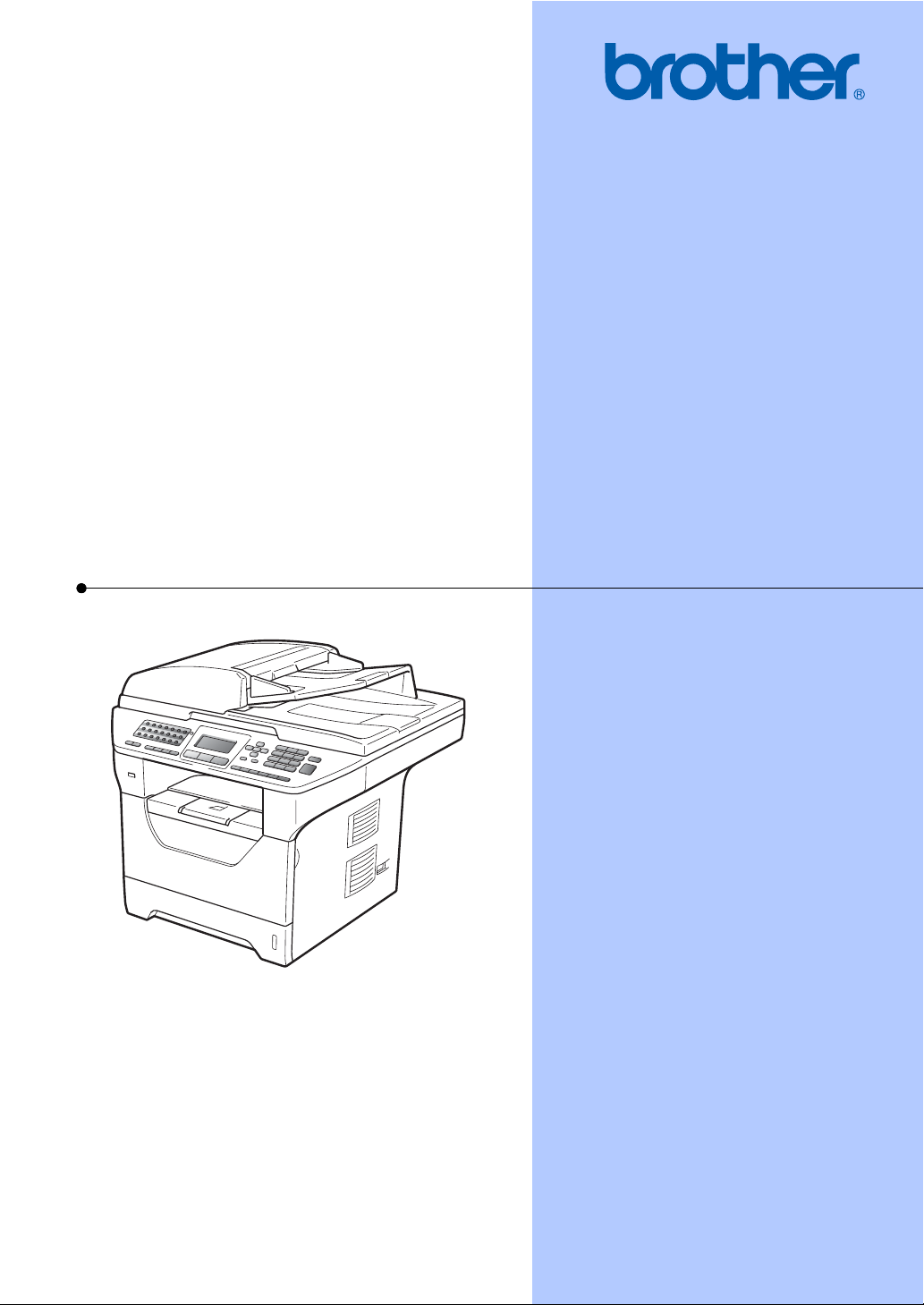
使用说明书
MFC-8880DN
版本 0
SCHN
Page 2
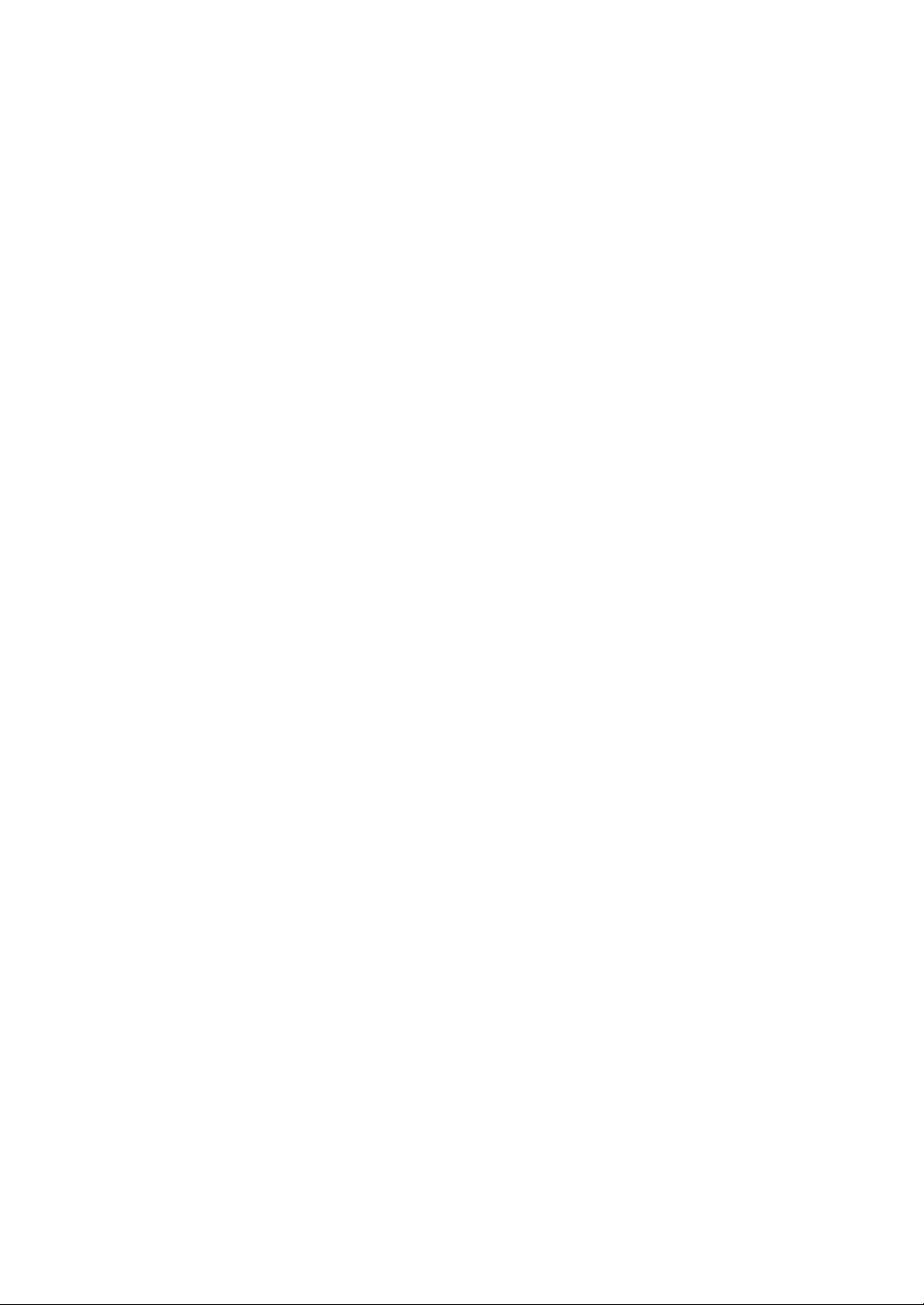
为了创造更加美好的环境
请您协作
首先对您使用 Brother 产品表示衷心的感谢!
Brother 公司致力于关爱地球环境,制定了 “ 从产品开发到废弃,关爱地球
环境 ” 的基本方针。当地的公民在环境保护活动中也应该对当地社会、环
境二方面尽每个人的微薄之力。
因此,希望您能配合这个计划,作为环境保护活动的一环,在平时处理废
弃物的时候能多加注意。
1 不用的包装材料,为了能再次回收利用,请交付给当地相关回收公司进
行处理。
2 废弃耗材的处理,应遵守相关的法律和规定。请根据相关法律和规定妥
当处理。
3 产品保养或修理需要更换零部件时,有不需要的电路板和电子零件,以
及产品废弃时,请作为电子废弃物处理。
4 关闭本产品电源开关后,在拨下电源插头的情况下耗电量是零。
5 本产品中的部分零部件可以用于同一工厂生产的同系列机型上。
注:零部件的更换请联系就近的 Brother 维修站。
© 2009 Brother Industries, Ltd.
Page 3
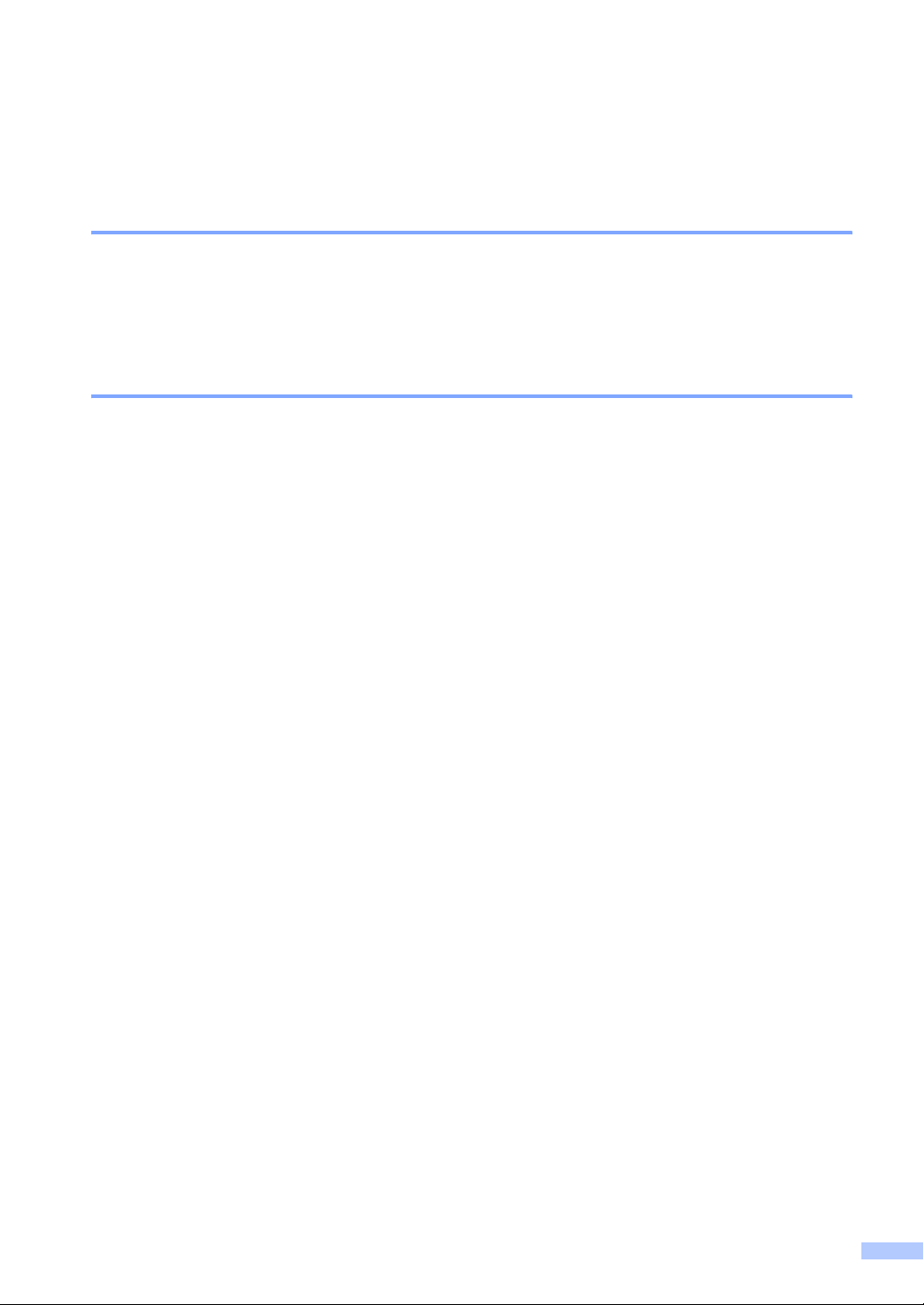
认可信息和编辑及出版说明
本设备设计应用于配备了正确连接器的两芯模拟 PSTN 线路。
认可信息
Brother 声明,如果在购买国以外的国家使用本产品,可能导致本产品无法正常
使用;同时,由于在其他国家的公共电信线路上使用本产品而造成的任何损坏均
不在保修范围之内。
编辑及出版说明
本说明书在兄弟工业株式会社监督下编辑出版,包含最新的产品说明和规格。
本说明书内容及产品规格如有更改,恕不另行通知。
Brother 公司保留对包含在本说明书中的产品规格和内容作出更改的权利,恕不
另行通知,同时由于使用本说明书包含的内容所造成的任何损坏 ( 包括后果 ),包
括但不局限于本出版物的排版及其他错误, Brother 公司将不承担任何责任。
i
Page 4
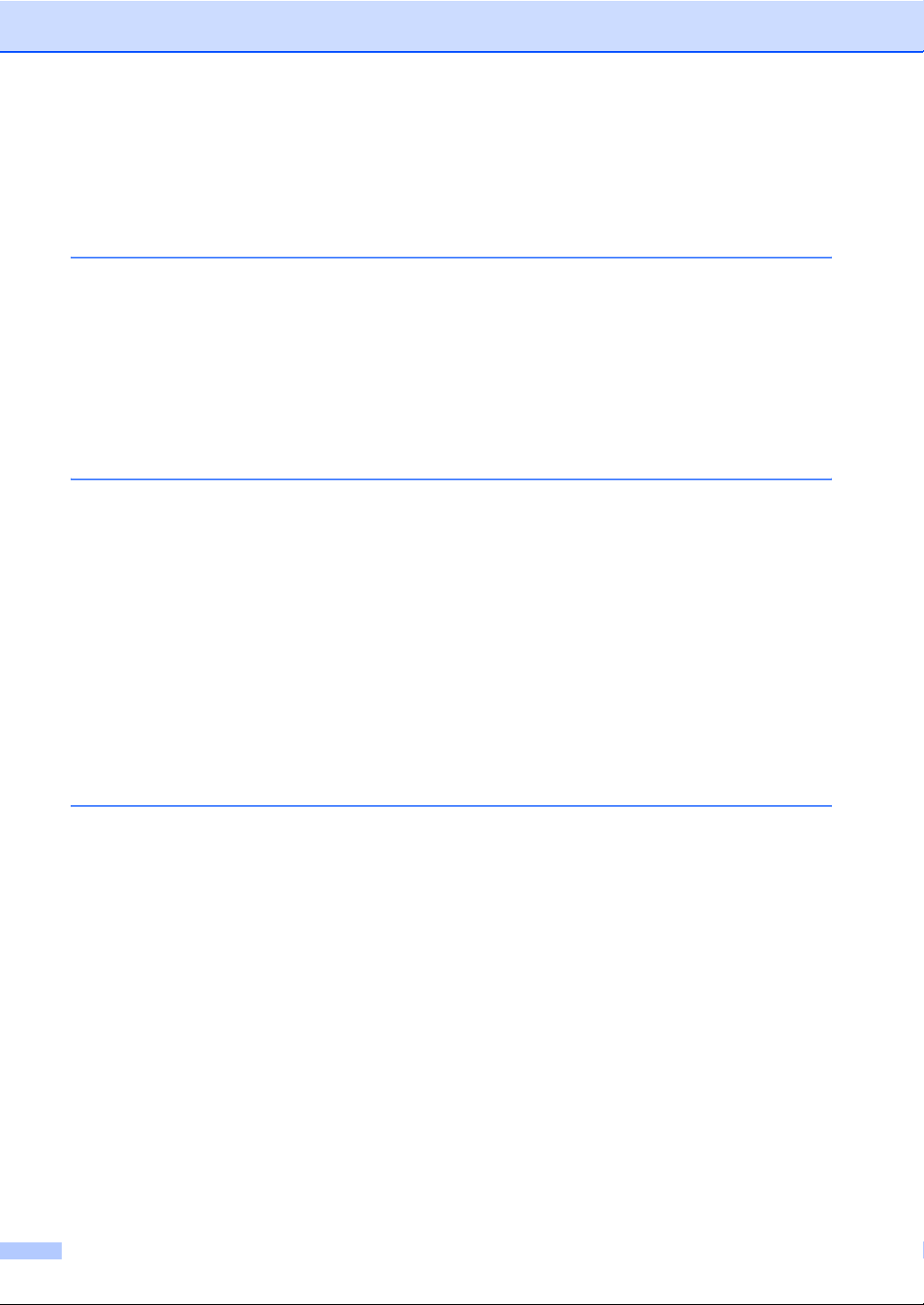
目录
第 I 部分 概述
1 常规信息 2
使用本说明书 ....................................................................................................................... 2
本说明书中使用的符号和惯例 ....................................................................................... 2
获取软件使用说明书和网络使用说明书 ............................................................................... 3
查看说明书.................................................................................................................... 3
获取 Brother 技术支持 ( 适用于 Windows
操作面板概述 ....................................................................................................................... 6
状态指示灯显示............................................................................................................. 9
2 装入纸张和原稿 11
装入纸张和打印介质 .......................................................................................................... 11
将纸张装入标准纸盒 ................................................................................................... 11
将纸张装入多功能纸盒
(MP 纸盒 ) .............................................................................................................. 12
非打印区域.................................................................................................................. 14
适用的纸张和其他打印介质 ............................................................................................... 15
推荐的纸张和打印介质................................................................................................ 15
纸张的类型和尺寸 ....................................................................................................... 16
处理和使用特殊纸张 ................................................................................................... 17
装入原稿 ............................................................................................................................ 21
使用自动进稿器 (ADF) ................................................................................................ 21
使用平板扫描器........................................................................................................... 22
®
)......................................................................... 5
3 常规设置 23
模式定时器......................................................................................................................... 23
纸张设置 ............................................................................................................................ 23
纸张类型 ..................................................................................................................... 23
纸张尺寸 ..................................................................................................................... 24
复印模式下的纸盒使用................................................................................................ 25
传真模式下的纸盒使用................................................................................................ 25
打印模式下的纸盒使用................................................................................................ 26
音量设置 ............................................................................................................................ 26
振铃音量 ..................................................................................................................... 26
蜂鸣器音量.................................................................................................................. 26
扬声器音量.................................................................................................................. 27
环保性能 ............................................................................................................................ 27
省墨模式 ..................................................................................................................... 27
休眠时间 ..................................................................................................................... 28
ii
Page 5
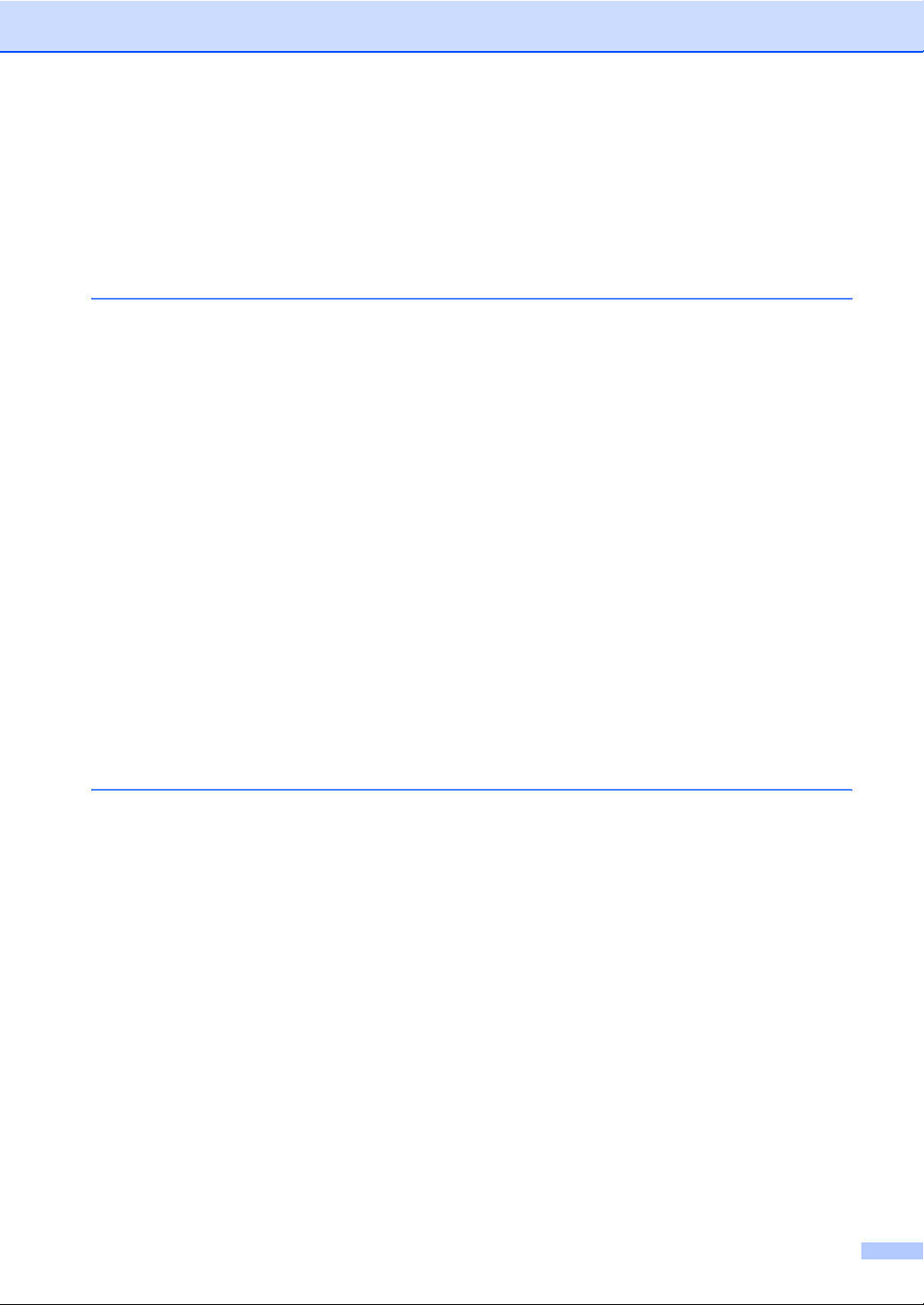
关闭扫描器灯......................................................................................................................28
液晶显示屏对比度 ..............................................................................................................28
设置传真逻辑
( 发送和接收顺序 ) ......................................................................................................... 29
拨号前缀.............................................................................................................................29
设置前缀号码...............................................................................................................29
更改前缀号码...............................................................................................................30
4 安全功能 31
安全功能锁 2.0 ................................................................................................................... 31
设置管理员密码 .......................................................................................................... 31
更改管理员密码 ........................................................................................................... 31
设置公共用户模式 ....................................................................................................... 32
设置受限用户...............................................................................................................32
启用 / 关闭安全功能锁.................................................................................................33
切换用户...................................................................................................................... 33
设置锁定.............................................................................................................................34
设置密码...................................................................................................................... 34
更改设置锁定密码 ....................................................................................................... 34
启用 / 关闭设置锁定..................................................................................................... 35
限制拨号.............................................................................................................................35
拨号盘限制 ..................................................................................................................35
单键拨号限制...............................................................................................................35
速拨号限制 ..................................................................................................................36
LDAP 服务器限制........................................................................................................36
第 II 部分 传真
5 发送传真 38
如何传真.............................................................................................................................38
进入传真模式...............................................................................................................38
从自动进稿器发送单面传真 .........................................................................................38
从自动进稿器发送双面传真 .........................................................................................38
从平板扫描器发送传真 ................................................................................................ 39
设置平板扫描器发送 Letter/Legal/Folio 传真时的尺寸 ................................................40
取消发送中的传真 ....................................................................................................... 40
多址发送.............................................................................................................................41
取消进行中的多址发送 ................................................................................................ 41
iii
Page 6
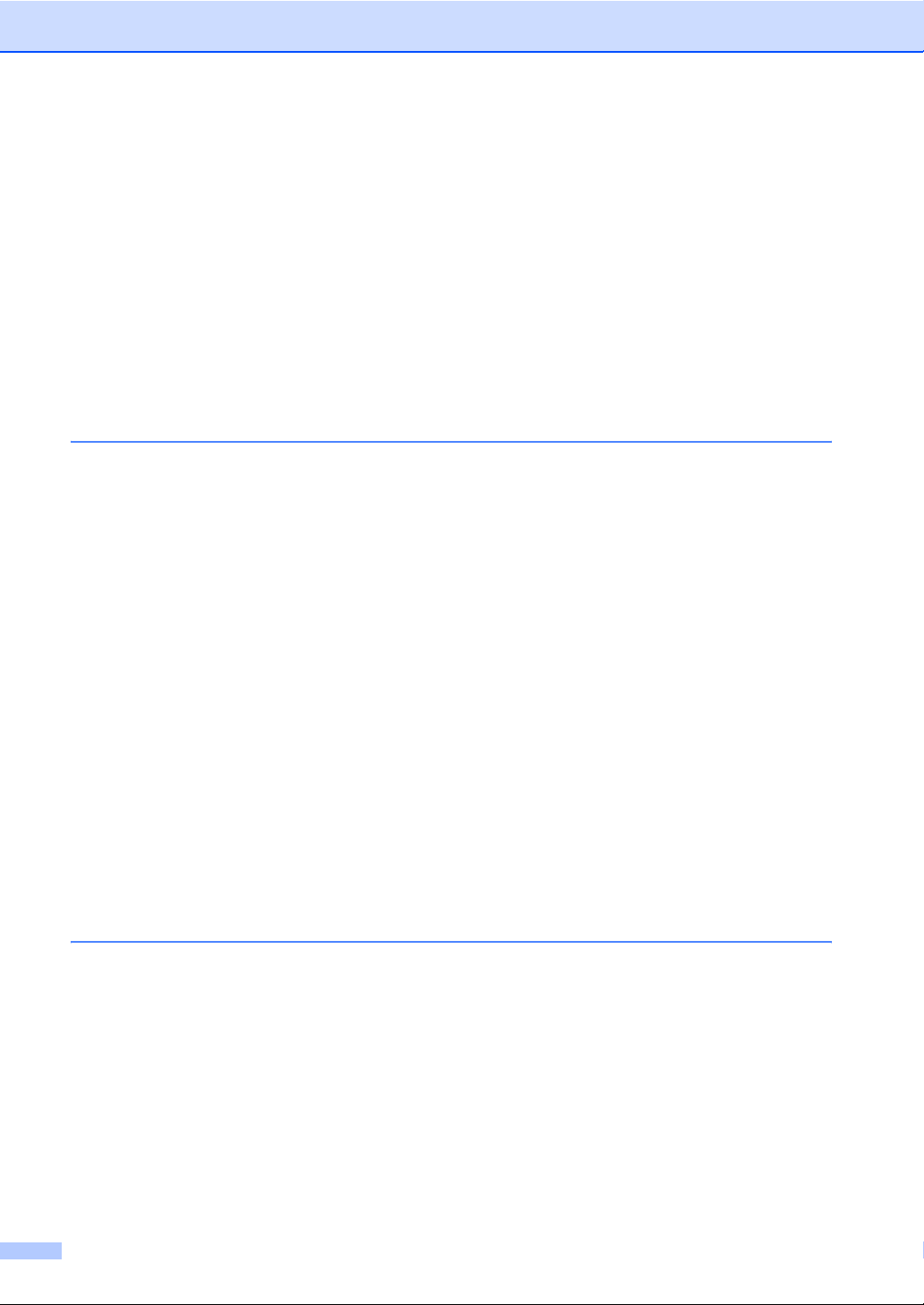
其他发送操作 ..................................................................................................................... 42
使用多项设置发送传真................................................................................................ 42
电子传真封页 .............................................................................................................. 42
对比度 ......................................................................................................................... 44
更改传真分辨率........................................................................................................... 44
双向访问 ..................................................................................................................... 45
实时传输 ..................................................................................................................... 45
国际模式 ..................................................................................................................... 45
延时传真 ..................................................................................................................... 46
延时批量传输 .............................................................................................................. 46
检查并取消等待处理的作业......................................................................................... 46
手动发送传真 .............................................................................................................. 46
通话结束时发送传真 ................................................................................................... 47
内存已满信息 .............................................................................................................. 47
6 接收传真 48
接收模式 ............................................................................................................................ 48
选择接收模式 .............................................................................................................. 48
使用接收模式 ..................................................................................................................... 49
仅传真 ......................................................................................................................... 49
传真 / 电话................................................................................................................... 49
手动............................................................................................................................. 49
外接应答设备 .............................................................................................................. 49
接收模式设置 ..................................................................................................................... 50
振铃次数 ..................................................................................................................... 50
F/T 振铃时间
( 仅传真 / 电话模式 ) ............................................................................................... 50
传真检测 ..................................................................................................................... 51
设置打印浓度 .............................................................................................................. 51
其他接收操作 ..................................................................................................................... 52
打印缩小的接收传真 ................................................................................................... 52
传真模式下的双面 ( 两面 ) 打印 .................................................................................. 52
设置传真接收标识 ....................................................................................................... 52
接收传真至内存........................................................................................................... 53
打印内存中的传真 ....................................................................................................... 53
无纸接收 ..................................................................................................................... 53
7 电话和外接设备 54
连接外接应答设备.............................................................................................................. 54
连接............................................................................................................................. 54
录制外出留言信息 (OGM) ........................................................................................... 55
多线连接 (PABX) ........................................................................................................ 55
外接电话和分机 ................................................................................................................. 55
通过分机操作 .............................................................................................................. 55
仅适用于传真 / 电话模式............................................................................................. 56
连接外接电话或分机 ................................................................................................... 56
使用非 Brother 无绳外接听筒...................................................................................... 56
使用远程代码 .............................................................................................................. 56
iv
Page 7
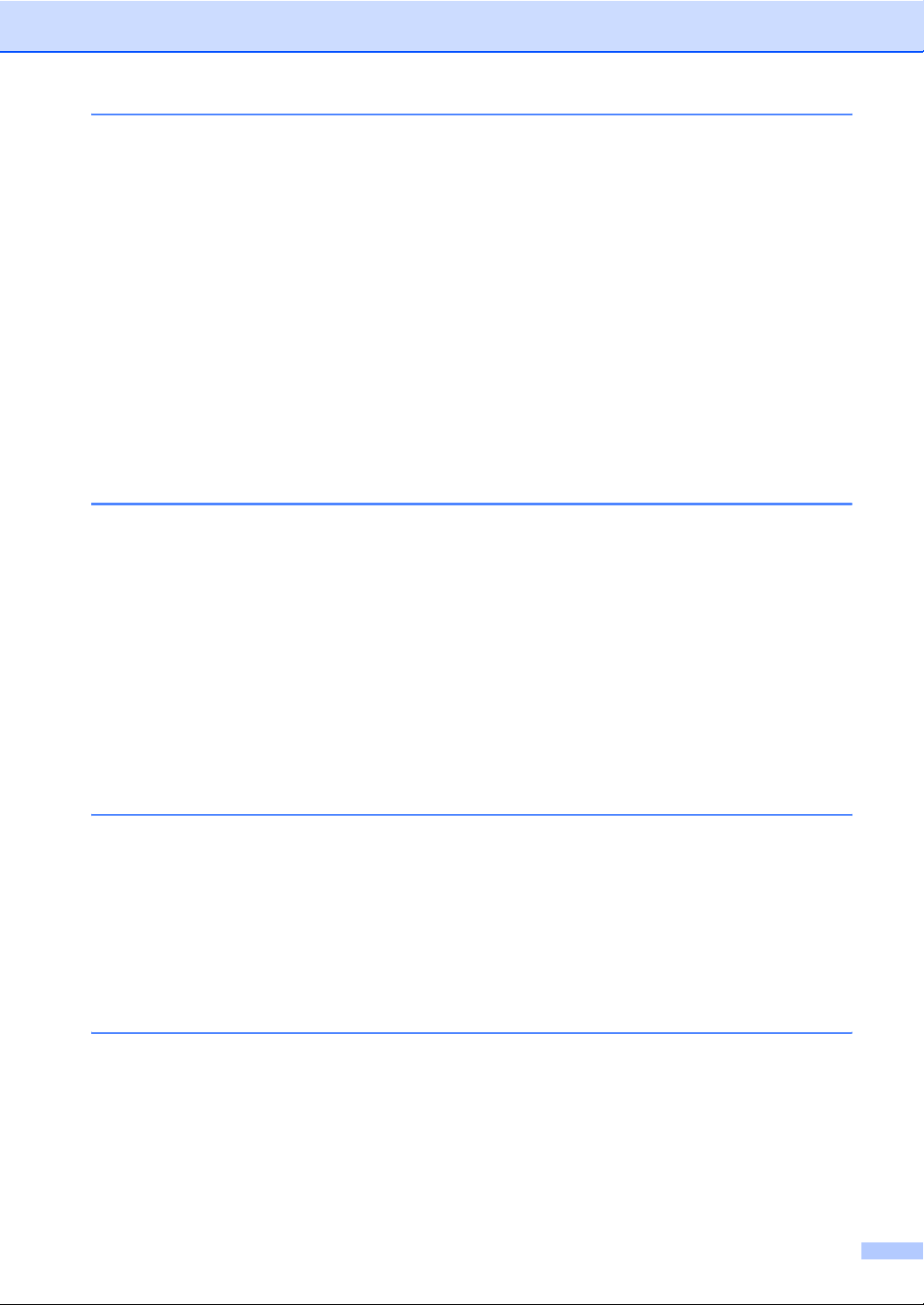
8 拨号和存储号码 58
如何拨号.............................................................................................................................58
手动拨号...................................................................................................................... 58
单键拨号...................................................................................................................... 58
速拨 .............................................................................................................................58
检索 .............................................................................................................................59
LDAP 检索...................................................................................................................59
传真重拨...................................................................................................................... 59
存储号码.............................................................................................................................60
存储暂停...................................................................................................................... 60
存储单键拨号号码 ....................................................................................................... 60
存储速拨号码...............................................................................................................62
更改单键拨号号码和速拨号 .........................................................................................63
设置多址发送组 ........................................................................................................... 64
组合速拨号 ..................................................................................................................65
音频或脉冲 ..................................................................................................................66
9 远程传真选项 67
传真转发.............................................................................................................................67
传真存储.............................................................................................................................68
PC Fax 接收 .......................................................................................................................68
更改远程传真选项 ..............................................................................................................69
关闭远程传真选项 ....................................................................................................... 70
远程检索.............................................................................................................................70
设置远程登陆密码 ....................................................................................................... 70
使用远程登陆密码 ....................................................................................................... 71
检索传真信息...............................................................................................................71
更改传真转发号码 ....................................................................................................... 72
远程传真命令......................................................................................................................73
10 轮询 74
轮询接收.............................................................................................................................74
安全轮询...................................................................................................................... 74
延时轮询...................................................................................................................... 74
连续轮询...................................................................................................................... 75
轮询发送.............................................................................................................................75
轮询发送的设置 ........................................................................................................... 75
使用安全密码进行轮询发送的设置 ..............................................................................76
11 打印报告 77
传真报告.............................................................................................................................77
传输验证报告...............................................................................................................77
传真日志...................................................................................................................... 77
报告 ....................................................................................................................................78
如何打印报告...............................................................................................................78
v
Page 8
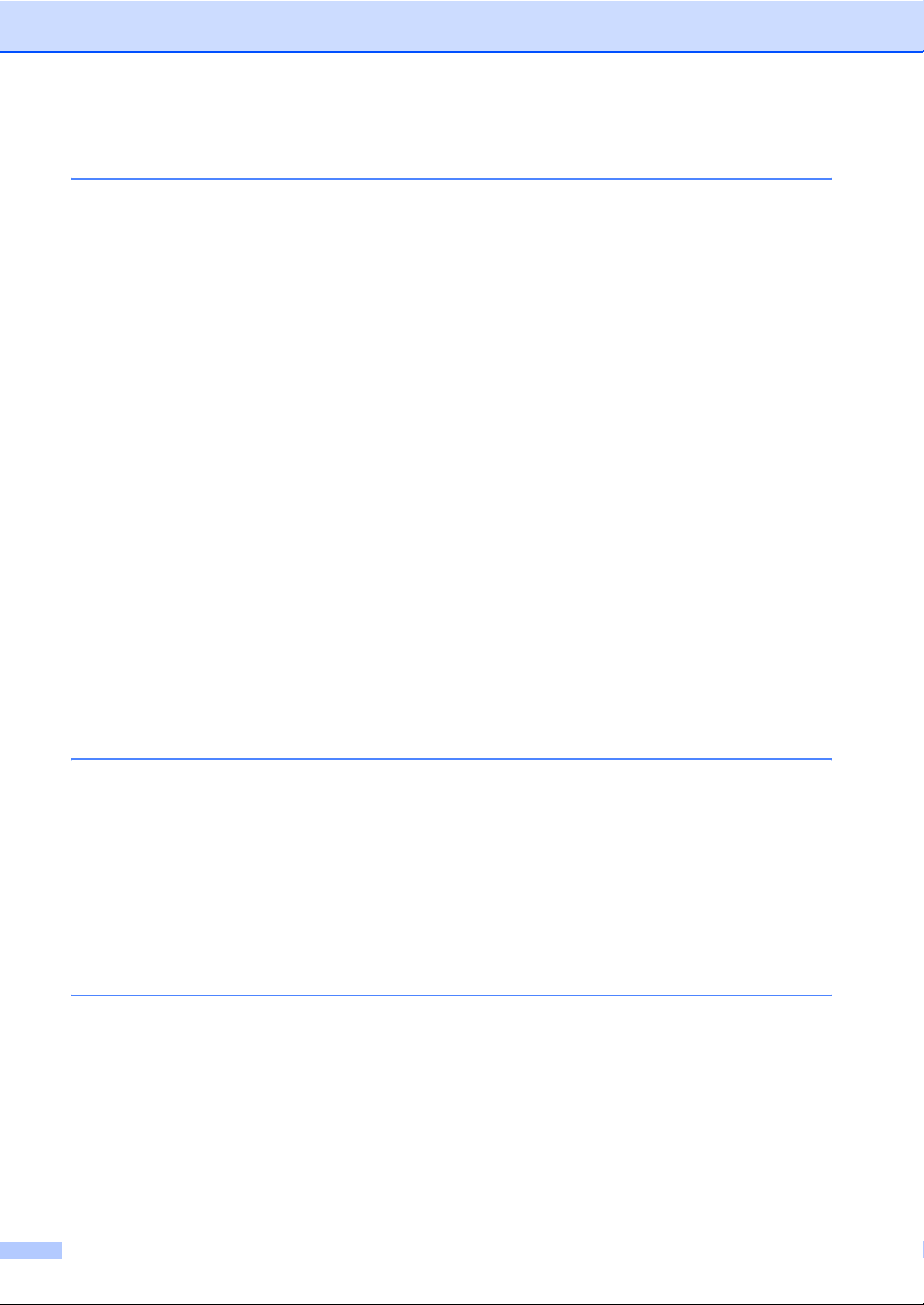
第 III 部分 复印
12 复印 80
如何复印 ............................................................................................................................ 80
进入复印模式 .............................................................................................................. 80
单页复印 ..................................................................................................................... 80
多页复印 ..................................................................................................................... 80
停止复印 ..................................................................................................................... 80
复印选项 ( 临时设置 )......................................................................................................... 81
放大或缩小复印图像 ................................................................................................... 81
提高复印质量 .............................................................................................................. 82
使用自动进稿器排序复印件......................................................................................... 82
更改文本复印分辨率 ................................................................................................... 82
调整对比度和亮度 ....................................................................................................... 83
票据和身份证复印 ....................................................................................................... 84
N 合 1 复印 ( 页面布局 ) .............................................................................................. 84
双面 ( 两面 ) 复印 .............................................................................................................. 86
双面复印
( 长边翻转 )............................................................................................................. 86
高级双面复印
( 短边翻转 )............................................................................................................. 87
纸盒选择 ............................................................................................................................ 88
内存已满信息 ..................................................................................................................... 88
第 IV 部分 直接打印
13 打印 USB 存储设备或支持大容量存储的数码相机中的数据 90
支持的文件格式 ................................................................................................................. 90
创建直接打印的 PRN 或 PostScript
直接打印 USB 存储设备或支持大容量存储的数码相机中的数据 ....................................... 91
了解错误信息 ..................................................................................................................... 93
®
3™ 文件.................................................................. 90
第 V 部分 软件
14 软件和网络功能 96
如何阅读 HTML 格式的使用说明书.................................................................................... 96
Windows
Macintosh ................................................................................................................... 97
®
................................................................................................................... 96
vi
Page 9
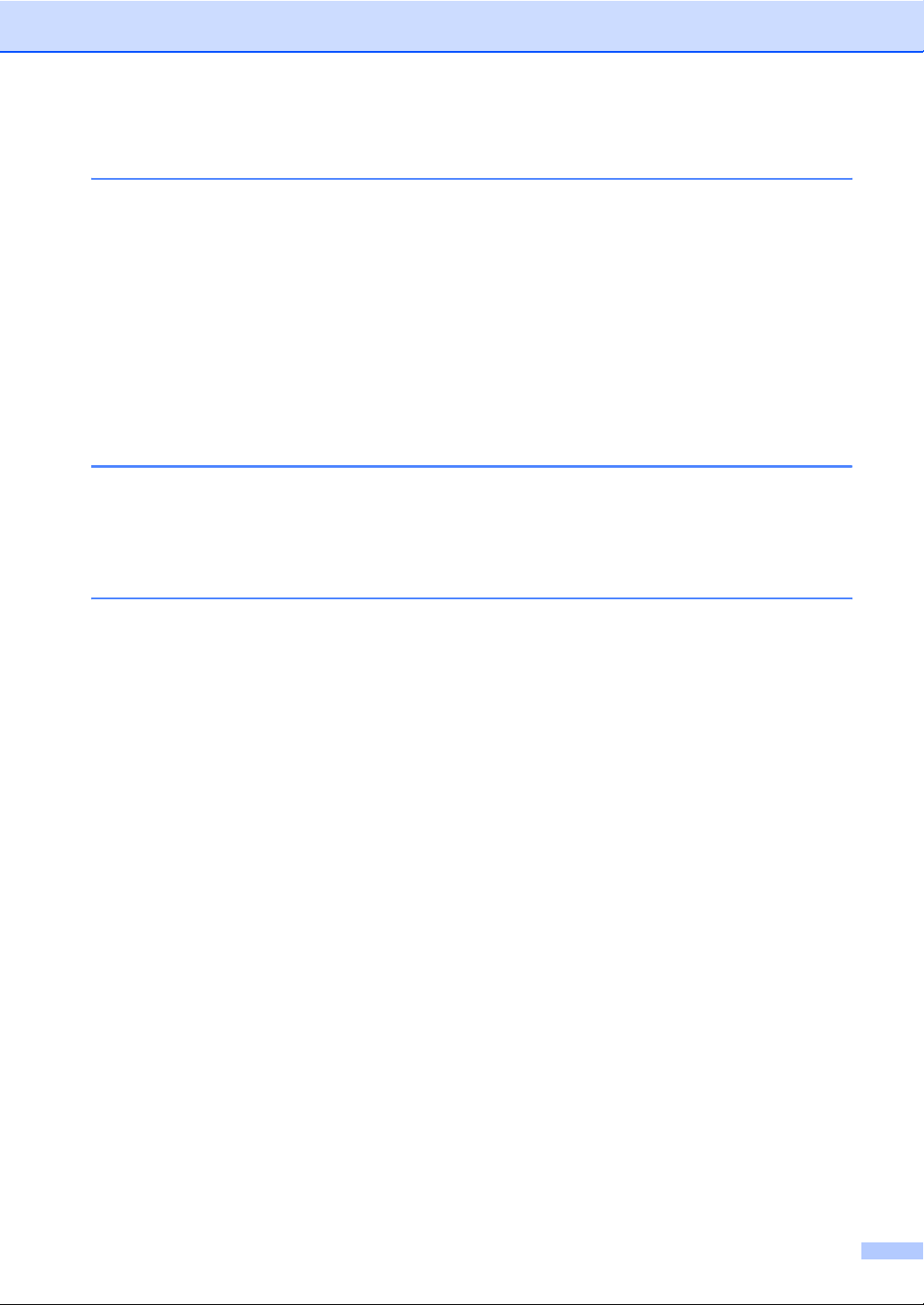
第 VI 部分 附录
A 安全及法规 100
选择安放设备的位置.........................................................................................................100
安全使用设备....................................................................................................................101
重要安全说明.............................................................................................................105
IEC60825-1+A2:2001 激光辐射标准 .........................................................................106
断开设备电源.............................................................................................................107
局域网连接 ................................................................................................................107
无线电干扰 ................................................................................................................107
复印法规限制....................................................................................................................108
Libtiff 版权与许可..............................................................................................................109
商标 ..................................................................................................................................110
B 选配件 111
可选纸盒 (LT-5300) ..........................................................................................................111
内存条 ..............................................................................................................................111
安装扩展内存.............................................................................................................112
C 故障排除和日常维护 113
故障排除...........................................................................................................................113
如果使用设备时出现问题........................................................................................... 113
提高打印质量.............................................................................................................122
设置拨号音检测 .........................................................................................................129
电话线路干扰.............................................................................................................129
错误和维护信息................................................................................................................130
传送传真或传真日志报告........................................................................................... 135
原稿卡纸.................................................................................................................... 136
卡纸 ...........................................................................................................................137
日常维护...........................................................................................................................143
清洁设备的外部 .........................................................................................................143
清洁平板扫描器 .........................................................................................................144
清洁激光器窗口 .........................................................................................................145
清洁电晕丝 ................................................................................................................146
清洁硒鼓单元.............................................................................................................148
更换耗材...........................................................................................................................150
更换墨粉盒 ................................................................................................................151
更换硒鼓单元.............................................................................................................154
更换需定期维护的零件 .....................................................................................................156
设备信息...........................................................................................................................156
检查序列号 ................................................................................................................156
检查页码计数器 .........................................................................................................156
检查零件的剩余寿命..................................................................................................157
重置 ...........................................................................................................................157
如何重置.................................................................................................................... 158
包装和运输设备................................................................................................................158
vii
Page 10
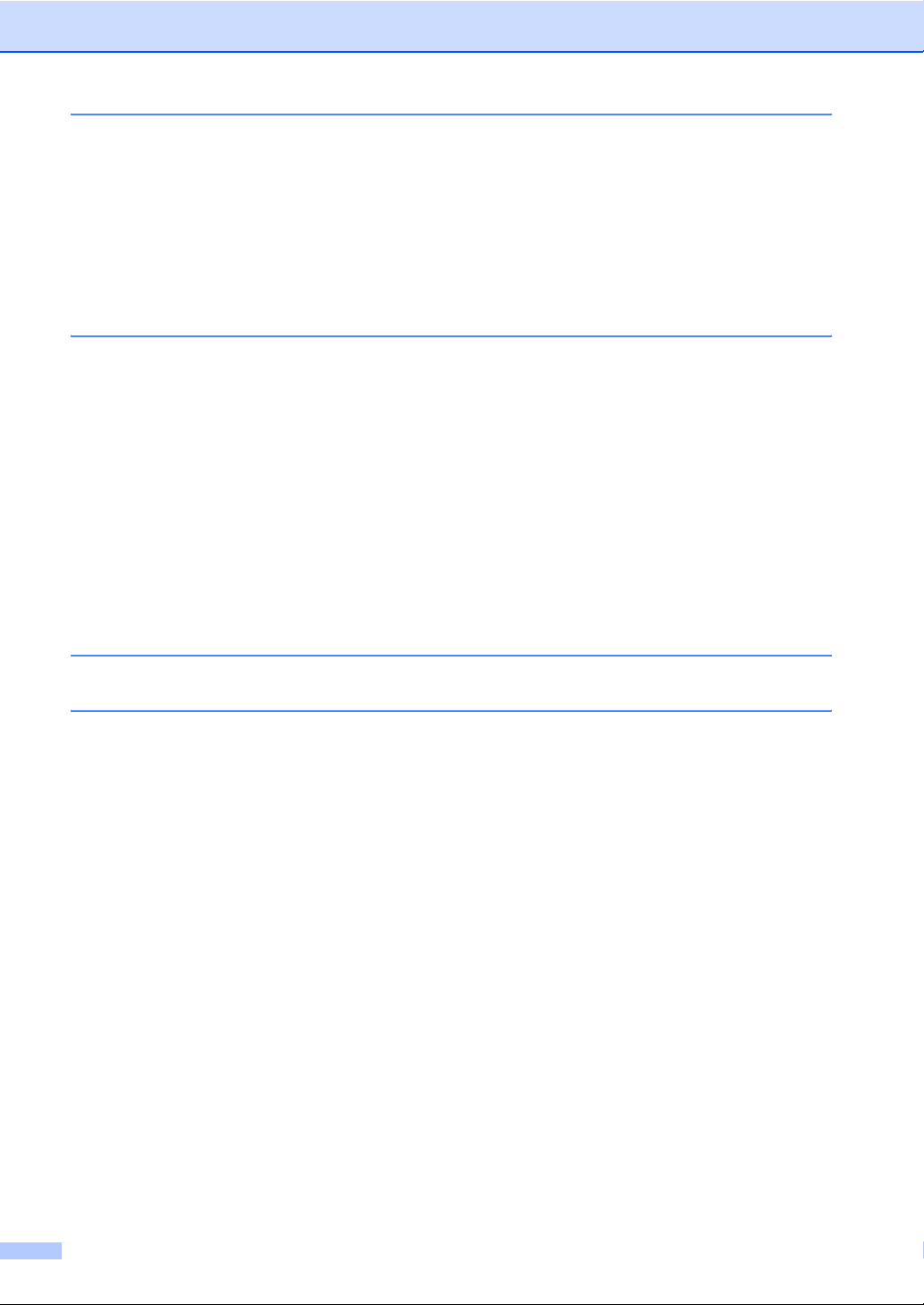
D 菜单和功能 161
屏幕编程 .......................................................................................................................... 161
功能表 ....................................................................................................................... 161
内存存储 ................................................................................................................... 161
菜单键.............................................................................................................................. 161
如何进入菜单模式 ..................................................................................................... 162
菜单表.............................................................................................................................. 163
输入文本 .......................................................................................................................... 178
E 规格 180
常规 ................................................................................................................................. 180
打印介质 .......................................................................................................................... 182
传真 ................................................................................................................................. 184
复印 ................................................................................................................................. 185
扫描 ................................................................................................................................. 186
打印 ................................................................................................................................. 187
接口 ................................................................................................................................. 188
直接打印性能 ................................................................................................................... 189
计算机要求....................................................................................................................... 190
耗材 ................................................................................................................................. 192
有线以太网....................................................................................................................... 193
F 术语表 195
G 索引 198
viii
Page 11
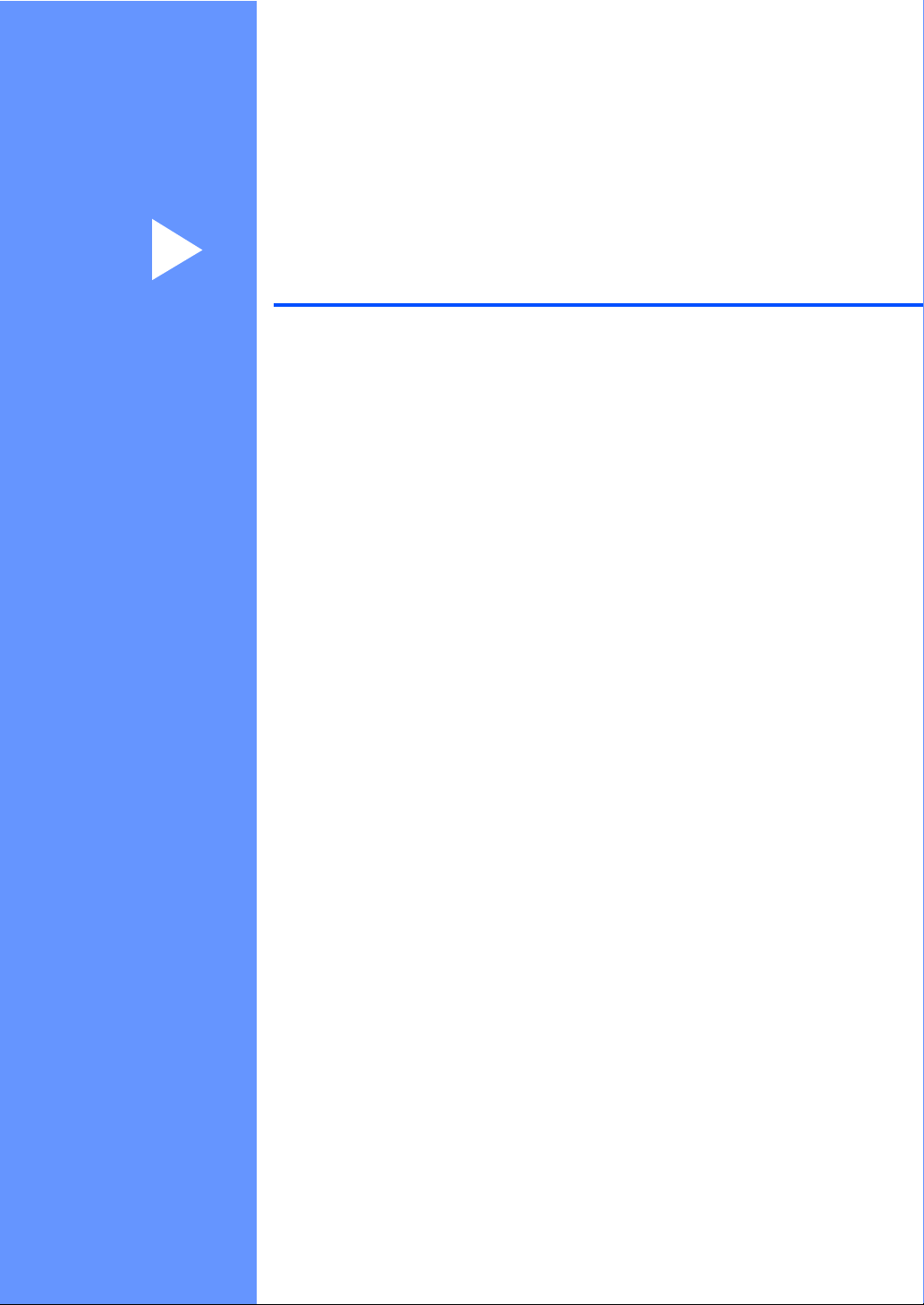
第 I 部分
概述 I
常规信息 2
装入纸张和原稿 11
常规设置 23
安全功能 31
Page 12
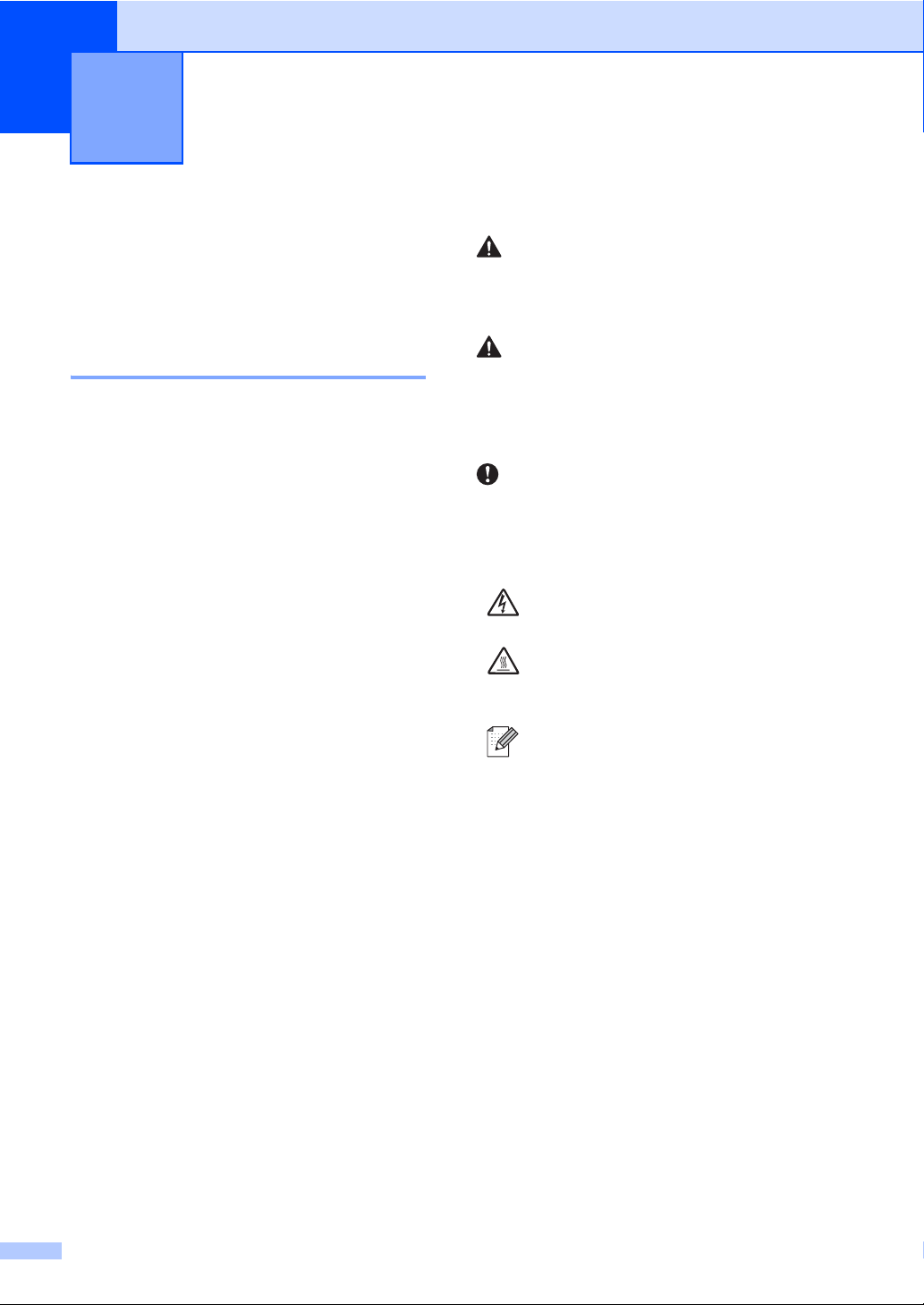
1
常规信息 1
使用本说明书 1
感谢您购买 Brother 设备!阅读此说
明书将有助于您充分使用本设备。
本说明书中使用的符号和惯例 1
本说明书中使用的符号和惯例如下。
粗体 粗体字表示设备的操作
面板或计算机屏幕上的
按键。
斜体 斜体字强调应当注意的
要点或提示您参考相关
主题。
Courier
New
Courier New 字体表示
设备液晶显示屏上显示
的信息。
䄺
此图标警告您应如何避免可能造成
的人身伤害。
⊼ᛣ
此图标说明了您必须遵守或避免的
一些操作步骤,以防止轻微或严重
的人身伤害。
䞡㽕џ乍
此图标说明了您必须遵守或避免的
一些操作步骤,以防止损坏设备或
其他部件。
此图标警告您避免可能发生的
触电伤害。
此图标警告您切勿触摸烫热的
设备部件。
此图标提醒您如何应对可能出
现的情况或提供有关当前操作
如何与其他功能工作的提示。
2
Page 13
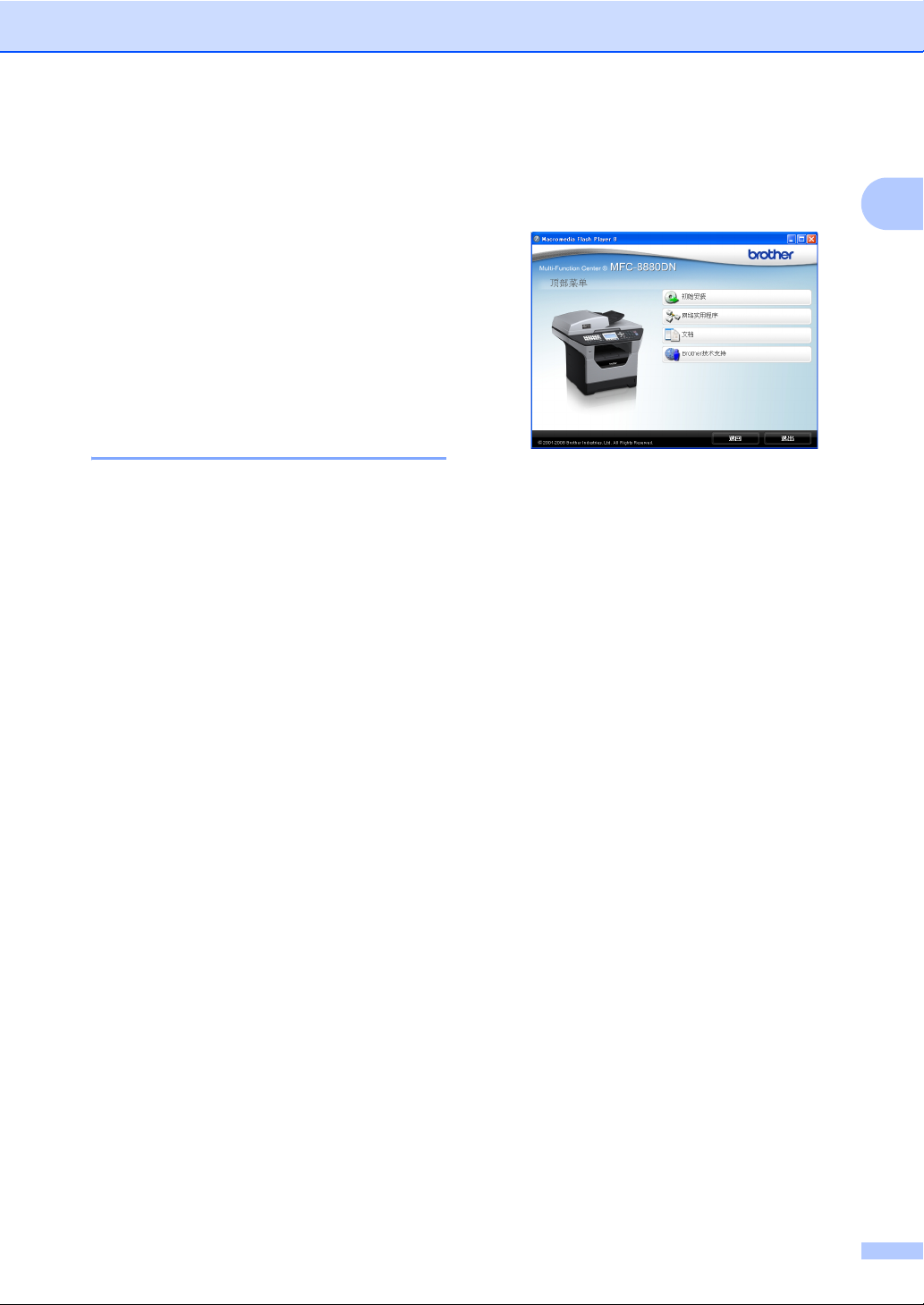
常规信息
获取软件使用说明书和网 络使用说明书
本使用说明书中并未包含此设备的全
部信息,例如传真机、打印机、扫描
器、PC Fax 和网络等高级功能的使用
方法。如需了解关于此类操作的详细
信息,请参阅软件使用说明书和网络
使用说明书。
查看说明书 1
查看说明书 (Windows®) 1
若要查看说明书,请打开
程序组中选择
(XXXX
HTML
如果您尚未安装此软件,请遵循以下
说明查看说明书。
为您的型号名称),然后点击
格式的使用说明书
Brother、MFC-XXXX
a 打开计算机。
将标有 Windows® 的 Brother 随
机光盘插入 CD-ROM 光驱中。
开始
。
菜单,从
c 出现型号名称屏幕时,选择您的
1
设备型号名称。出现随机光盘主
菜单。
如果未出现此窗口,请使用
Windows® 浏览器搜索并运行
Brother 随机光盘根目录下的
Start.exe 程序。
d 点击文档。
e 点击需要查阅的说明书。
HTML
HTML
网络使用说明书
若要在计算机上浏览,Brother
建议您使用此格式。
文档
(2
格式的
本说明
软件使用说明书
。
1
书 ):
和
b 出现语言选择屏幕时,选择所需
语言。
PDF 文档 (4 本说明书 ):
PDF 格式的使用说明书 ( 适用
于单机操作 )、软件使用说明
书、网络使用说明书和快速安
装指南。
若要打印上述说明书,Brother
建议您使用此格式。点击进入
Brother Solutions Center
(Brother 解决方案中心 ),即可
查看或下载 PDF 文档。 ( 计算
机必须能连接到网络并安装有
PDF Reader 软件。 )
3
Page 14
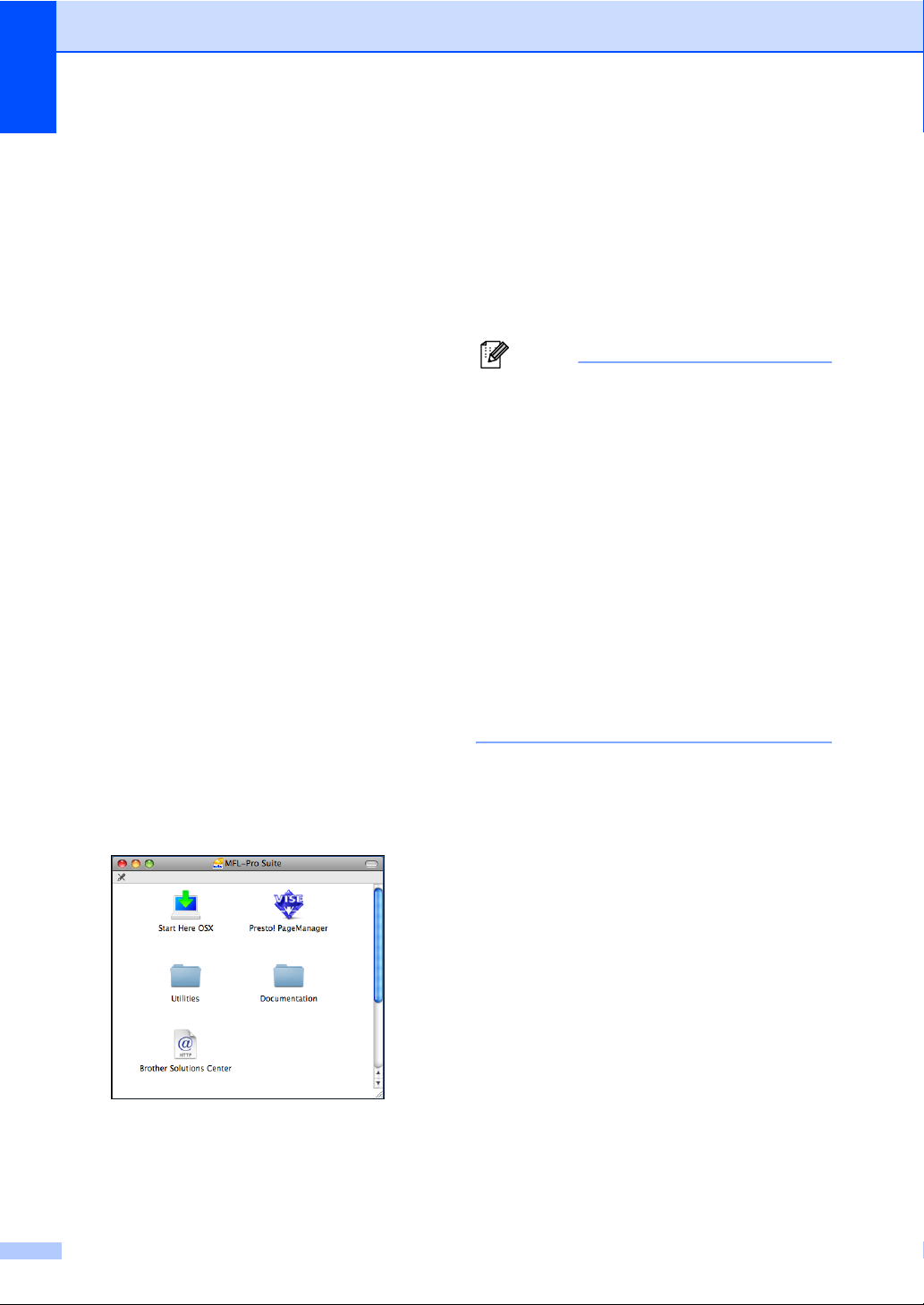
第 1 章
如何查找扫描说明 1
本设备有多种文件扫描方式供您选
择,请遵循以下提示查阅相关说明:
软件使用说明书 : 1
第 2 章中的使用 TWAIN 驱动程序
扫描原稿
第 2 章中的使用 WIA 驱动程序扫描
原稿 ( 适用于 Windows®
XP/Windows Vista®)
第 3 章中的使用 ControlCenter3
第 4 章中的网络扫描
Presto! PageManager 使用说明
书:
可以通过
用程序中的帮助选项查看完整的
Presto! PageManager
Presto! PageManager
使用说明书。
应
查看说明书 (Macintosh) 1
a 打开 Macintosh。
将标有 Macintosh 的 Brother 随
机光盘插入 CD-ROM 光驱中。
b 出现以下窗口。
e 双击首页文件,查阅 HTML 格式
的软件使用说明书和网络使用说
明书。
f 点击需要查阅的说明书。
软件使用说明书
网络使用说明书
注释
同时提供以下 4 本说明书的 PDF
格式文档:使用说明书 ( 适用于单
机操作 )、软件使用说明书、网络
使用说明书和快速安装指南。若要
打印上述说明书, Brother 建议您
使用 PDF 格式。
1
双击 Brother Solutions
Center(Brother 解决方案中心 ) 图
标访问 Brother 解决方案中心,即
可查看或下载 PDF 文档。 ( 计算机
必须能连接到网络并安装有 PDF
Reader 软件。 )
如何查找扫描说明 1
本设备有多种文件扫描方式供您选
择,请遵循以下提示查阅相关说明:
c 双击 Documentation ( 文档 ) 图
标。
d 出现语言选择屏幕时,双击所需
语言。
4
软件使用说明书 : 1
第 9 章中的扫描
第 10 章中的使用 ControlCenter2
第 11 章中的网络扫描
Presto! PageManager 使用说明
书:
可以通过
用程序中的帮助选项查看完整的
Presto! PageManager
Presto! PageManager
使用说明书。
应
1
Page 15
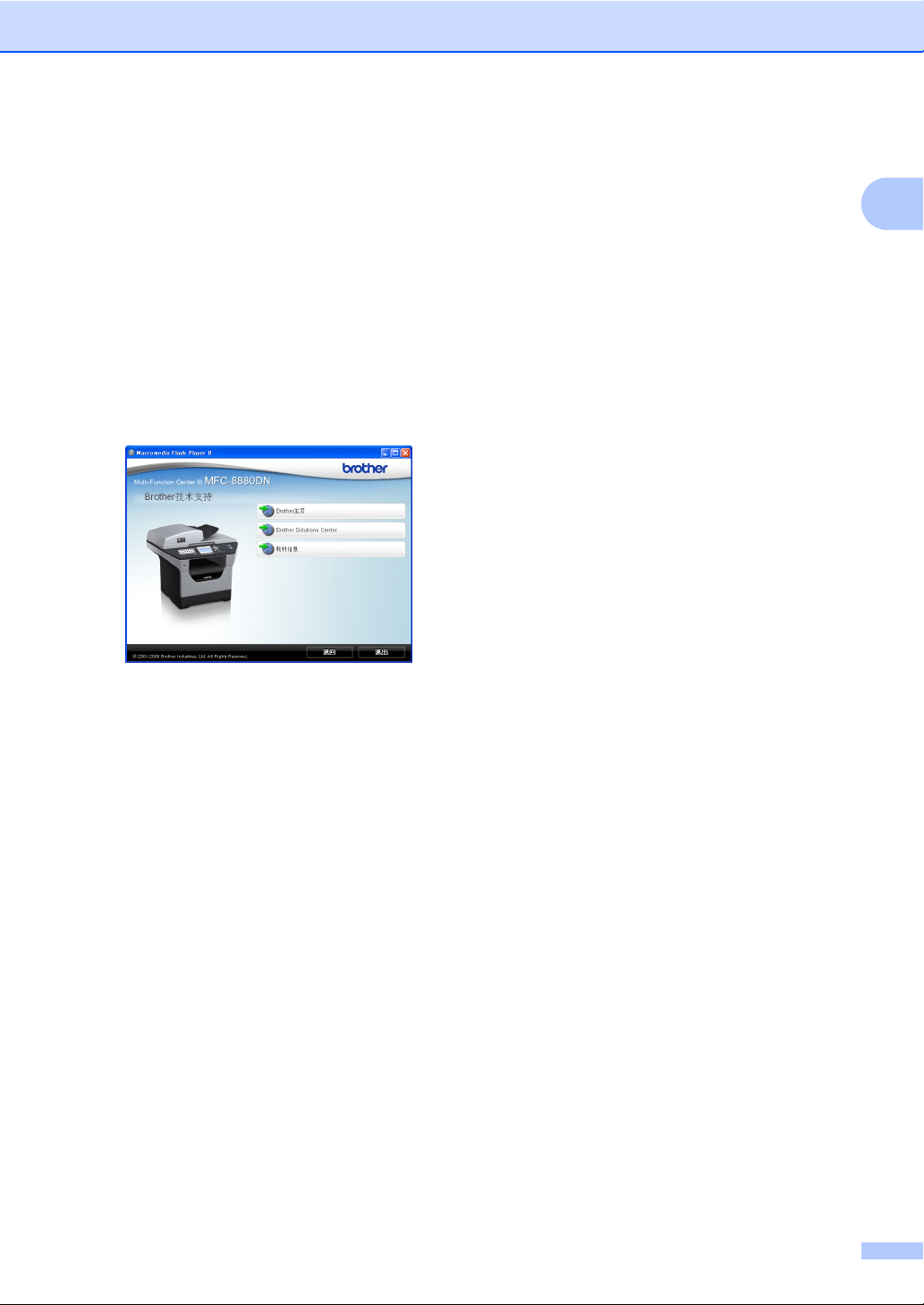
获取 Brother 技术支持
®
( 适用于 Windows
您可以找到所需的全部联系信息,如
Web 支持 (Brother Solutions Center
(Brother 解决方案中心 ))。
在主菜单上点击 Brother 技术支
持。
出现以下屏幕:
) 1
常规信息
1
若要访问我们的网站,请点击
Brother 主页。
若要获取最新消息和产品支持信
息,请点击 Brother Solutions
Center (Brother 解决方案中心 )。
若要访问我们的网站以获取关于
Brother
请点击
若要返回主页,请点击退回;若已
完成操作,请点击退出。
原装耗材的信息,
耗材信息
。
5
Page 16
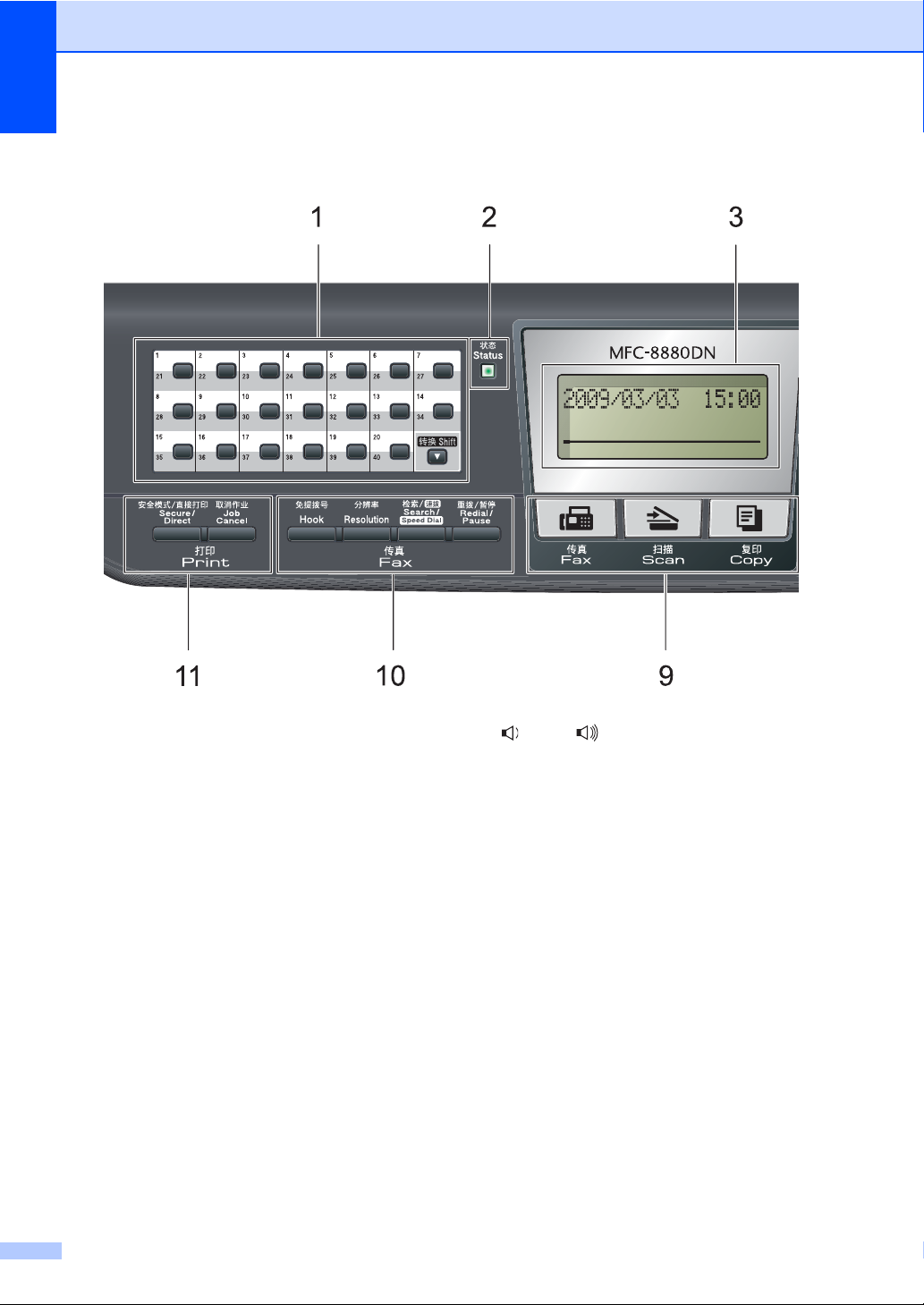
第 1 章
操作面板概述 1
ҙӴⳳ
ᢼোᑊᣝ⫼䬂
1 单拨号键
共 20 个按键,用于即时访问 40 个预
先存储的号码。
转换 (Shift)
用于访问单键拨号号码 21 至 40。
2 状态指示灯
该指示灯会根据设备状态闪烁和变换
颜色。
3 液晶显示屏
显示相关信息,帮助您设置并使用本
设备。
4 菜单键:
功能 (Menu)
用于访问菜单以对设备进行设置。
清除 / 返回 (Clear/Back)
用于删除已输入的数据或取消当前设
置。
OK
用于保存设备的设置。
音量键
d 或 c
按此键即可前后滚动显示各菜单选项。
在传真或待机模式下,按此键即可更
改音量。
a 或 b
按此键即可滚动显示各菜单及其选项。
5 拨号盘
此处按键可用于拨打电话和传真号码,
也可以用作键盘向设备输入信息。
按 # 键可以在拨打电话时将拨号模式
由脉冲暂时切换为音频。
6
Page 17
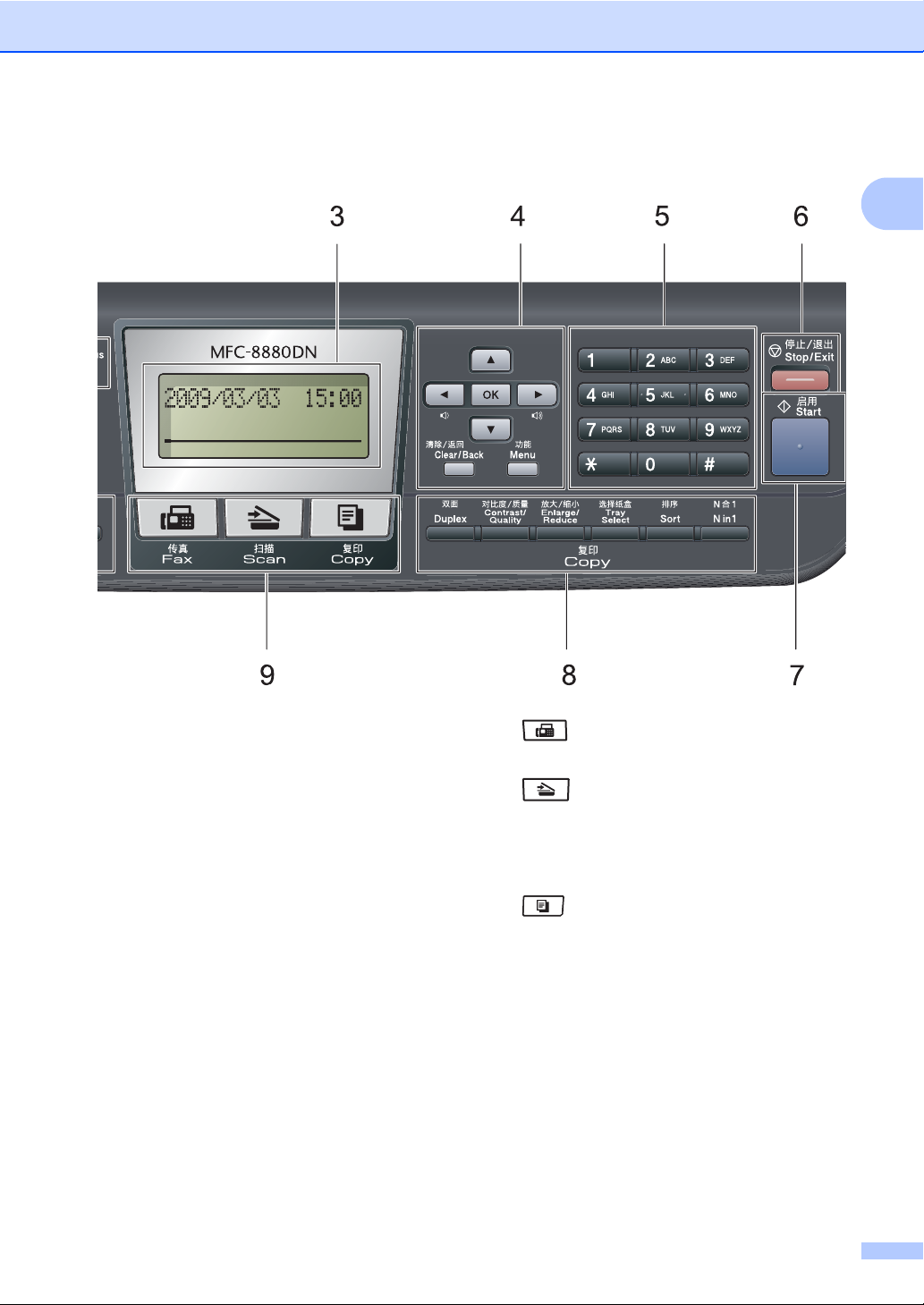
常规信息
1
ҙӴⳳ
ᢼোᑊᣝ⫼䬂
6 停止 / 退出 (Stop/Exit)
用于停止操作或退出菜单。
7 启用 (Start)
用于开始发送传真、复印或扫描。
8 复印 (Copy) 键:
双面 (Duplex)
用于双面复印。
对比度 / 质量 (Contrast/Quality)
用于更改复印的质量或对比度。
放大 / 缩小 (Enlarge/Reduce)
用于放大或缩小复印件。
选择纸盒 (Tray Select)
用于选择复印使用的纸盒。
排序 (Sort)
用于使用自动进稿器对多份复印件进
行排序。
N 合 1 (N in 1)
您可以选择 N 合 1 将 2 或 4 个页面复
印在一张纸上。
9 模式键:
传真 (Fax)
用于将设备设置为传真模式。
扫描 (Scan)
用于将设备设置为扫描模式。
( 关于扫描的详细信息,请参阅随机光
盘上的软件使用说明书。 )
复印 (Copy)
用于将设备设置为复印模式。
10 传真和电话键:
免提拨号 (Hook)
若要确认传真设备能作出应答,请在
拨号前按下此键,然后按启用 (Start)
键。此外,在 F/T 振铃 ( 快速双振铃 )
过程中拿起外接电话的听筒后需按下
此键。
7
Page 18
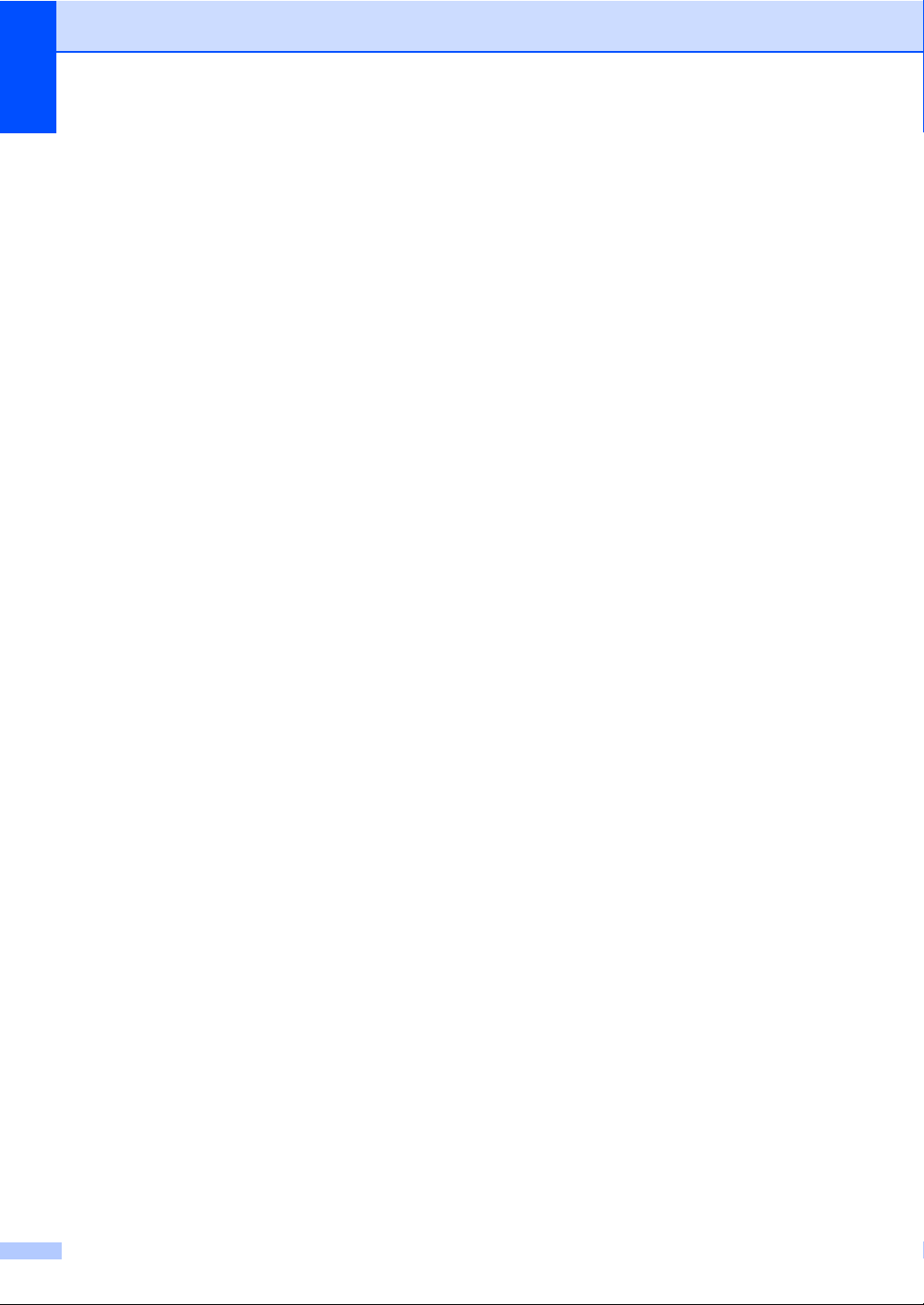
第 1 章
分辨率 (Resolution)
用于设置发送传真的分辨率。
检索 / 速拨 (Search/Speed Dial)
用于查找内存中存储的号码。此外,
按住转换 (Shift) 键,同时按下检索 /
速拨 (Search/Speed Dial) 键,然后
输入三位数的号码,即可拨打速拨号
码。
重拨 / 暂停 (Redial/Pause)
用于重拨最后一个拨叫的号码。还可
在设定速拨号码或手动拨号时插入暂
停。
11 打印 (Print) 键:
安全模式 / 直接打印 (Secure/Direct)
此键有两种功能。
安全模式 (Secure)
用于在输入四位数密码后打印内存
中存储中的数据。 ( 关于使用安全
模式 (Secure) 键的详细信息,请参
阅随机光盘上的软件使用说明书。 )
使用安全功能锁时,按住转换
(Shift) 键,同时按安全模式 / 直接
打印 (Secure/Direct) 键即可切换
受限制的用户。 ( 请参阅第 31 页上
的安全功能锁 2.0。 )
直接打印 (Direct)
用于打印直接连接到设备上的 USB
存储设备中的数据。将 USB 存储
设备连接到设备的 USB 直接接口
后,直接打印 (Direct) 键即启用。
( 请参阅第 90 页上的打印 USB 存
储设备或支持大容量存储的数码相
机中的数据。 )
取消作业 (Job Cancel)
取消已编辑的打印作业,并将其从设
备内存中清除。
若要取消多个打印作业,请按住此键
直至液晶显示屏上显示取消任务 ( 全
部 )。
8
Page 19
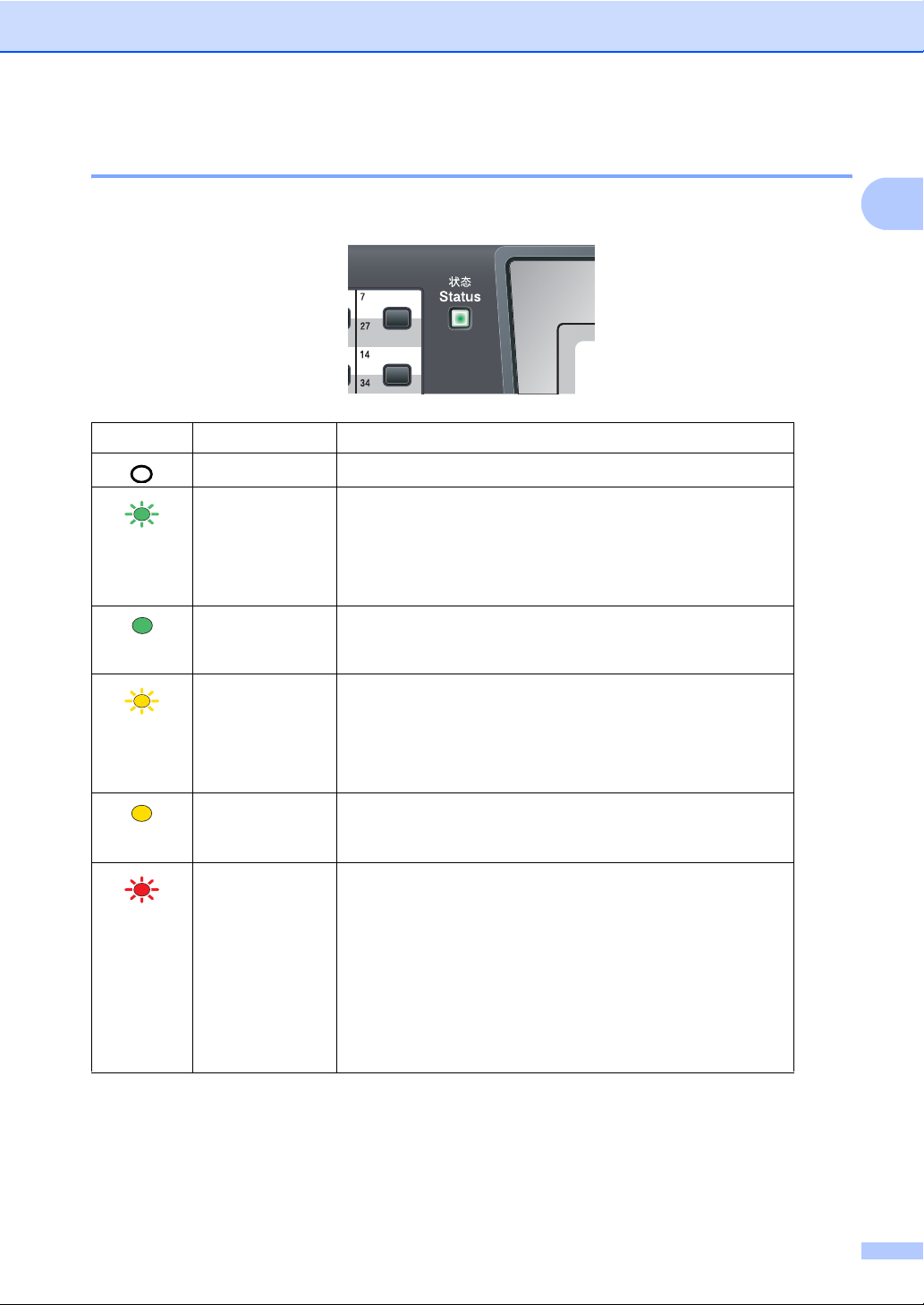
常规信息
状态指示灯显示 1
状态 (Status) 指示灯 ( 发光二极管 ) 会根据设备的状态闪烁和变换颜色。
指示灯 设备状态 说明
绿色
( 闪烁 )
绿色
黄色
休眠模式 电源开关关闭或设备处于休眠模式。
正在预热 设备正在预热,准备打印。
准备就绪 设备打印准备就绪。
正在接收数据 设备正在接收来自计算机的数据,或正在处理内存
中的数据,或者正在打印数据。
1
( 闪烁 )
黄色
红色
( 闪烁 )
内存中有剩余
设备内存中有剩余数据。
数据
服务错误 遵循以下步骤执行操作。
1. 关闭电源开关。
2. 稍等数秒钟,然后重新打开电源开关并再次尝试
打印。
如果在重新启动设备后,仍无法清除错误并显示相
同的服务错误提示,请致电 Brother 客服中心获取
帮助。
9
Page 20
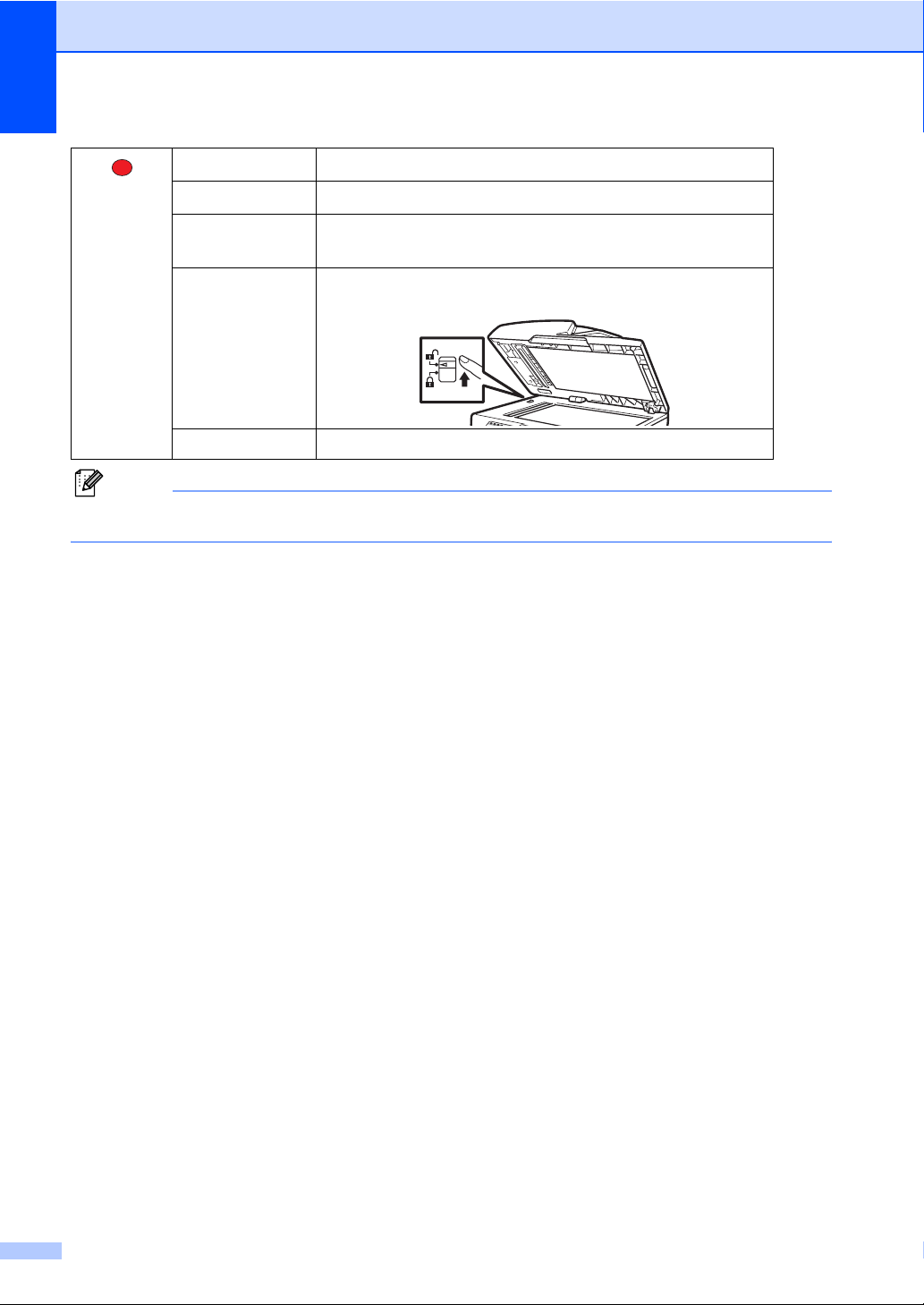
第 1 章
红色
盖子打开 前盖或定影盖打开。合上盖子。
墨粉用尽 更换新的墨粉盒。
纸张错误 将纸张放入纸盒中或清除卡纸。查看液晶显示屏上
的信息。
扫描锁定 确认扫描器锁定杆已释放。
其他 查看液晶显示屏上的信息。
注释
电源开关关闭或设备处于休眠模式时,指示灯熄灭。
10
Page 21
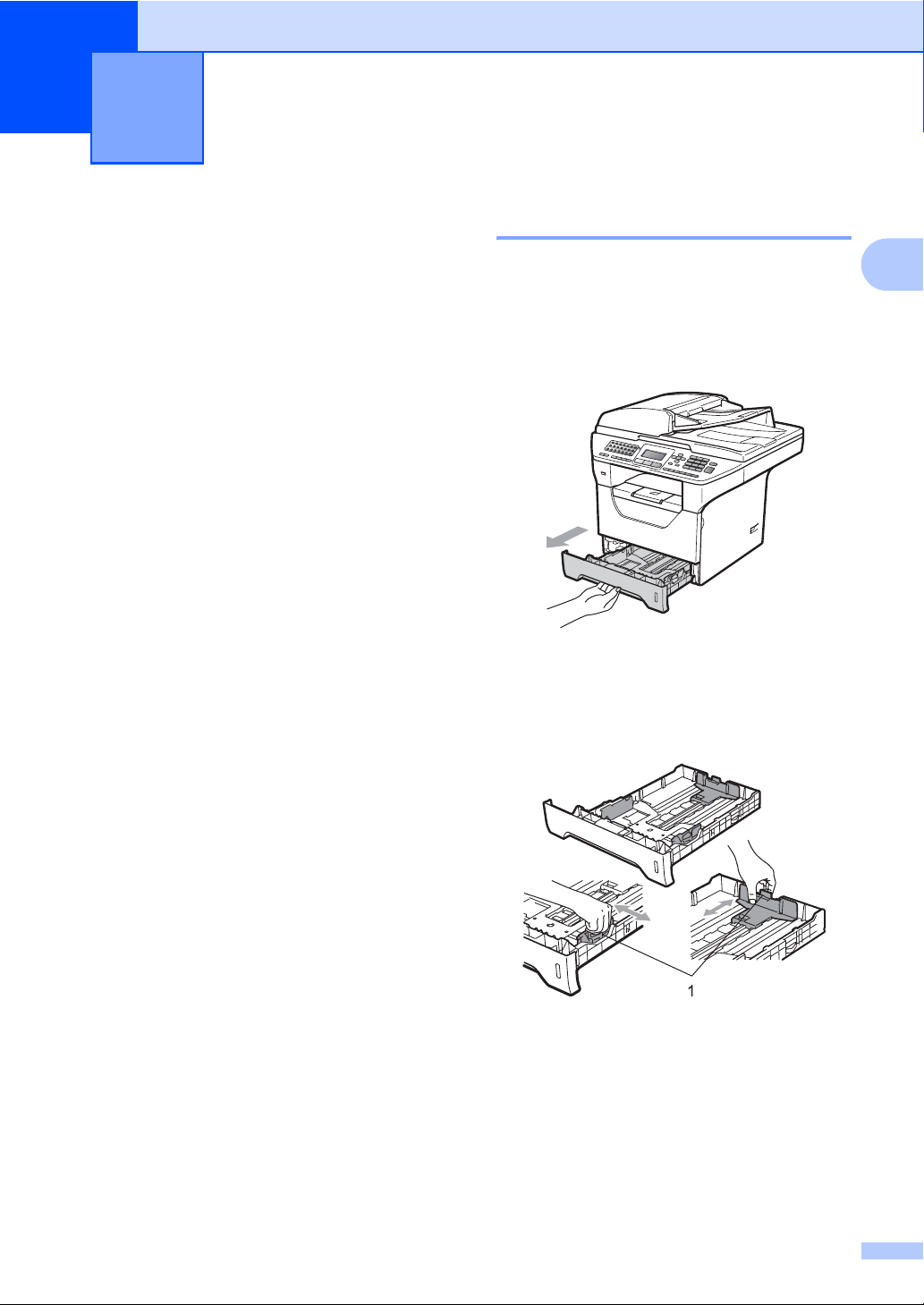
2
装入纸张和原稿 2
装入纸张和打印介质 2
本设备可以从标准纸盒、可选配低位
纸盒或多功能纸盒进纸。
将纸张放入纸盒时,请注意以下事
项:
如果应用软件支持打印菜单中的纸
张尺寸选项,则您可以通过该软件
选择尺寸。如果应用软件不支持打
印菜单中的纸张尺寸选项,则您可
以在打印机驱动程序中设定或使用
操作面板按键选择所需纸张尺寸。
将纸张装入标准纸盒 2
通过纸盒进纸,使用普通纸、薄
纸、再生纸或透明胶片打印
a 将纸盒从设备中完全拉出。
b 按住蓝色纸张导块释放杆 (1),同
时滑动纸张导块,调整至纸盒中
的纸张尺寸。确保导块牢固地插
入槽中。
2
2
11
Page 22
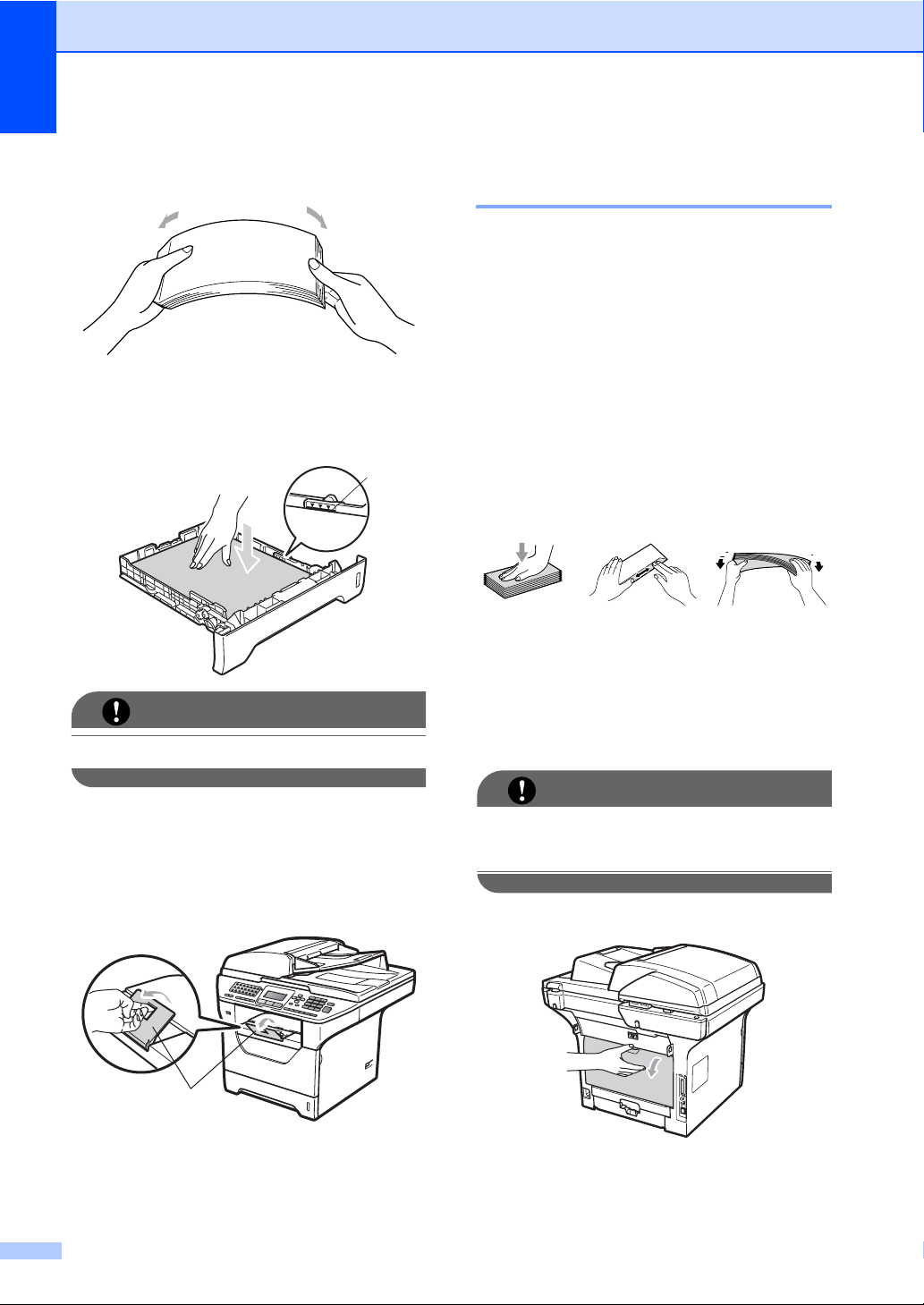
第 2 章
c 展开堆叠的纸张以避免卡纸和进
纸错误。
d 将纸张放入纸盒,并确保纸张位
于最大纸张容量标记 (1) 以下。
纸张打印面必须向下。
1
重要事项
确保纸张导块触碰到纸张的两侧。
将纸张装入多功能纸盒
(MP 纸盒 ) 2
可以在多功能纸盒中装入最多 3 个信
封或特殊打印介质,或 者装入最多 50
张普通纸。通过该纸盒,可以使用厚
纸、铜版纸、信封、标签或透明胶片
进行打印或复印。
使用厚纸、铜版纸、信封、标签和
透明胶片打印
装入信封前,先将其边角尽可能压
平。
拉下后出纸托板时,将看到设备内一
个从多功能纸盒通向设备背面的直通
式送纸通道。若要使用厚纸、铜版
纸、信封、标签或透明胶片打印,请
采用该送纸与出纸方式。
2
e 将纸盒牢固地装回设备中。确保
其已完全装入设备中。
f 展开纸张支撑翼板 (1) 以防止纸
张从出纸托板中滑落。
1
12
重要事项
打印后请立即取出每页纸张或每个
信封,以免发生卡纸。
a 打开后盖 ( 后出纸托板 )。
Page 23
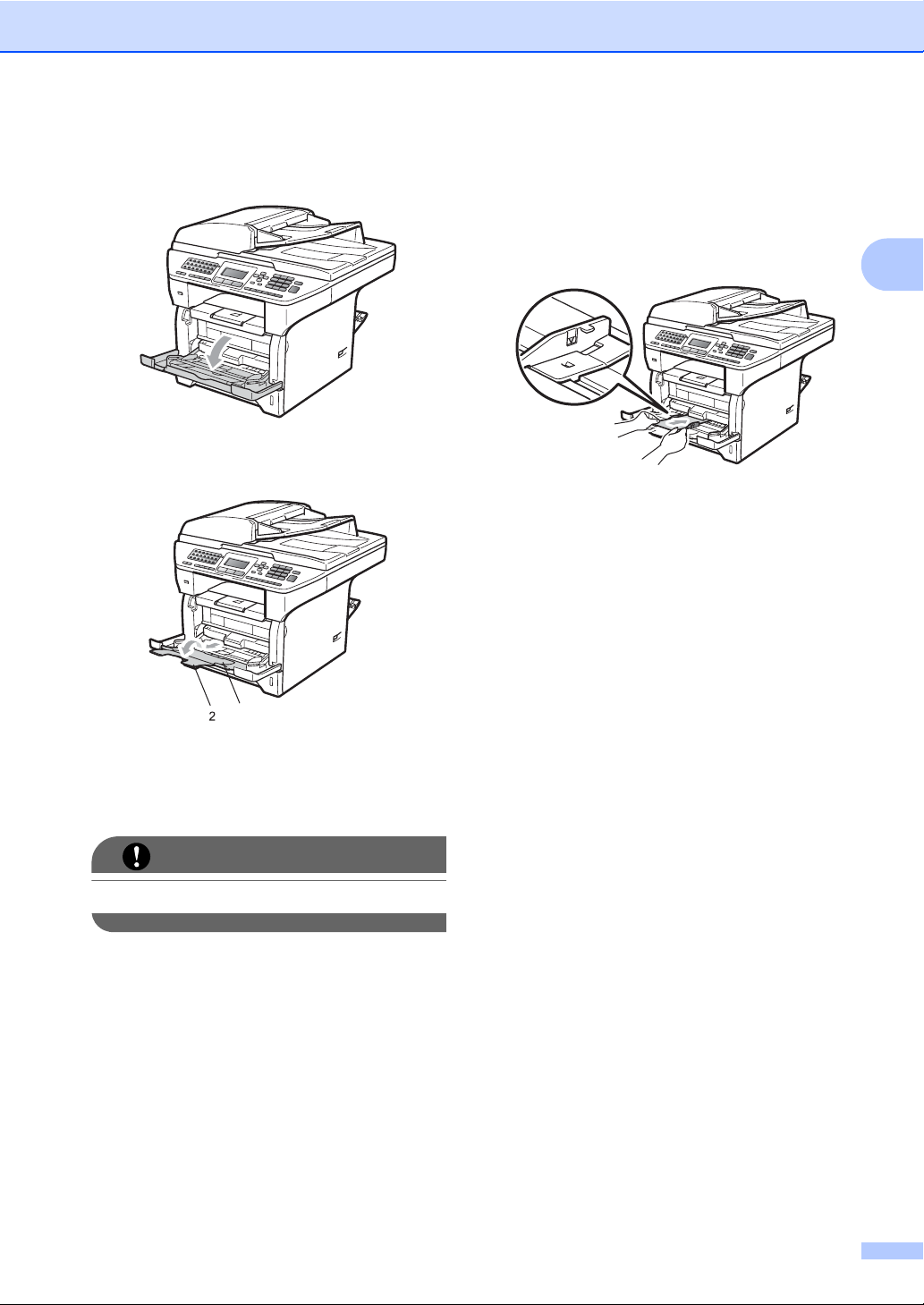
装入纸张和原稿
b 打开多功能纸盒并轻轻将其放
下。
c 拉出多功能纸盒支撑板 (1) 并展开
支撑翼板 (2)。
e 将信封 ( 最多 3 个 )、厚纸、标签
或透明胶片以顶端先进入、打印
面向上的方式装入多功能纸盒。
确保纸张位于最大纸张容量标记
(b) 之下。
2
1
d 按住纸张导块释放杆,同时滑动
纸张导块,调整至所用纸张的宽
度。
重要事项
确保纸张导块触碰到纸张的两侧。
13
Page 24
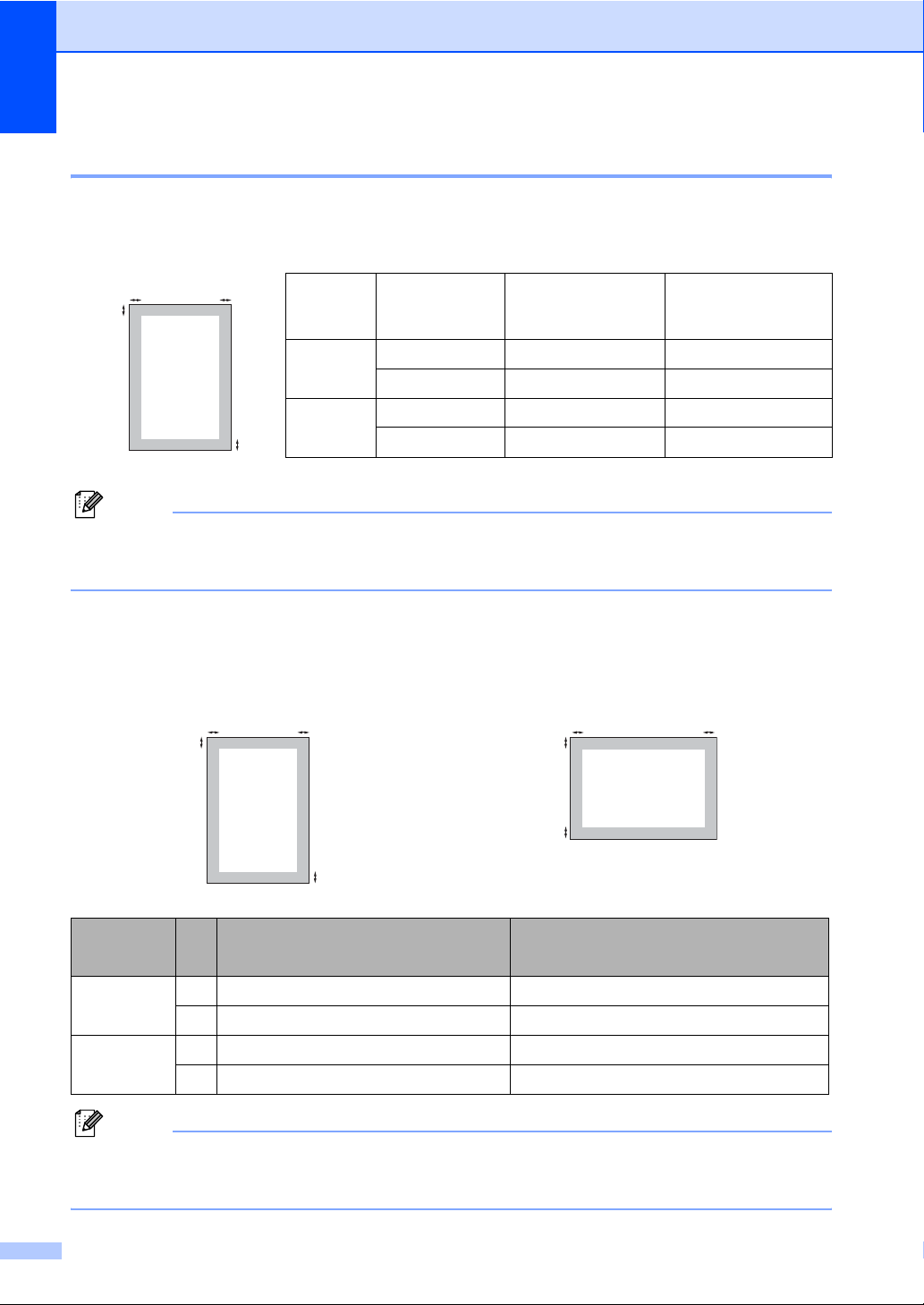
第 2 章
非打印区域 2
传真和复印件的非打印区域 2
以下数字表示非打印区域。
2
1
2
注释
( 对于复印件 ) 以上所示非打印区域基于 A4 尺寸纸张的单页复印或 1 合 1 复
印。非打印区域随纸张尺寸的变化而变化。
用途 文档尺寸 上边距 (1)
传真
Letter
A4
复印
1
Letter
A4
左边距 (2)
下边距 (1)
右边距 (2)
3 毫米 4 毫米
3 毫米 4 毫米
3 毫米 4 毫米
3 毫米 2 毫米
通过计算机打印时的非打印区域 2
使用打印机驱动程序时,可打印区域小于纸张尺寸,如下图所示。
纵向 横向
纵向
横向
注释
以上所示非打印区域基于 A4 尺寸的纸张。非打印区域随纸张尺寸的变化而变
化。
2
1
2
1
Windows® 打印机驱动程序和
Macintosh 打印机驱动程序
1
4.23 毫米 4.23 毫米
2
6.35 毫米 4.23 毫米
1
4.23 毫米 4.23 毫米
2
5.08 毫米 4.23 毫米
2
1
1
2
适用于 Windows® 和 Macintosh
的 BRScript 驱动程序
14
Page 25
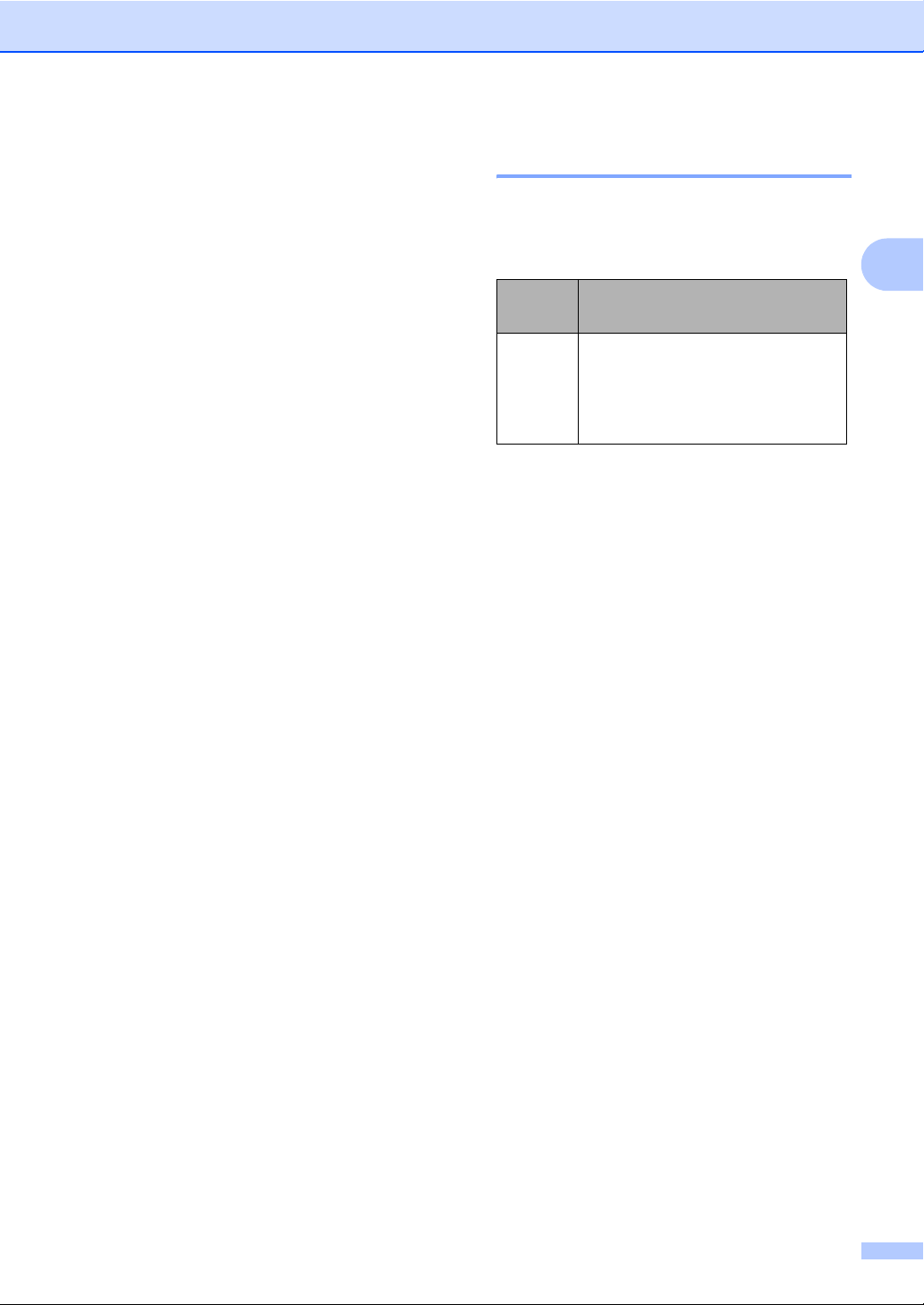
装入纸张和原稿
适用的纸张和其他打印介 质
打印质量可能因所用纸张类型不同而
不同。
可以使用以下类型的打印介质:薄
纸、普通纸、厚纸、铜版纸、再生
纸、透明胶片、标签或信封。
为获得最佳打印效果,请遵循以下步
骤:
使用普通复印纸。
使用重量为 60 ~ 105 克 / 平方米的
纸张。
使用激光打印机专用标签和透明胶
片。
切勿在纸盒中同时放置不同类型的
纸张,否则可能导致卡纸或送纸错
误。
推荐的纸张和打印介质 2
2
为获取最佳打印质量,Brother 建议您
使用以下纸张。
纸张
类型
普通纸 蓝旗舰 APP 纸 70 克 / 平方米
型号
金旗舰 APP 纸 80 克 / 平方米
Advanced Agro Double A 纸
80 克 / 平方米
2
为确保正确打印,必须根据纸盒中
的纸张从软件应用程序中选择相同
的纸张尺寸。
打印输出后切勿立即触摸纸张的打
印面。
使用透明胶片打印时,每张透明胶
片打印输出后必须立即取走,以免
弄脏页面或导致卡纸。
使用中性长丝流、湿度约为 5% 的
纸张。
15
Page 26
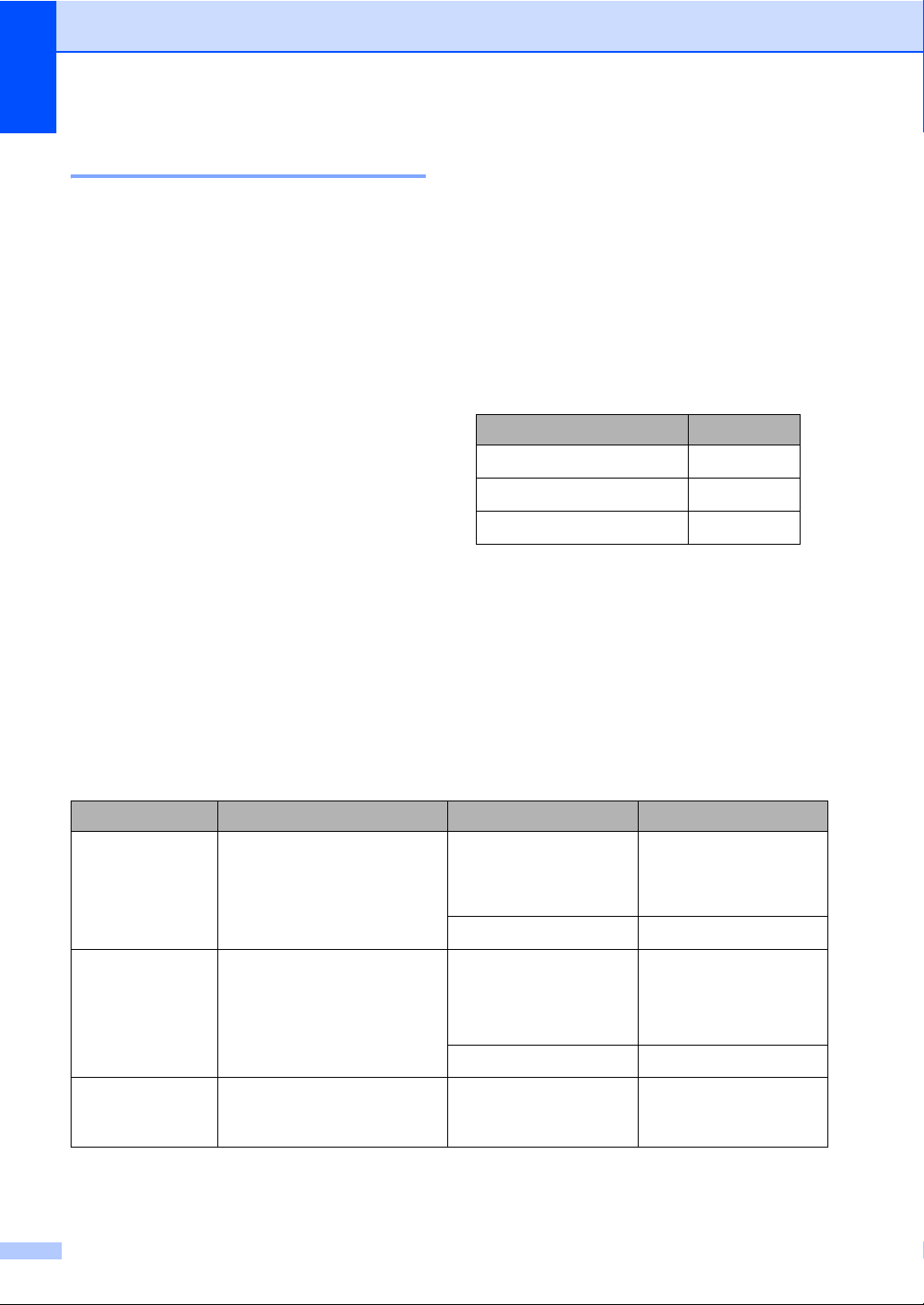
第 2 章
纸张的类型和尺寸 2
本设备从已安装的标准纸盒、可选配
低位纸盒或多功能纸盒进纸。
标准纸盒 2
标准纸盒为通用型纸盒,可以使用第
16 页上的纸盒容量列表中的任意一种
纸张尺寸 ( 每次只能使用一种纸张类
型和尺寸 )。标 准纸盒最多可容纳 250
张 Letter/A4 尺寸的纸张 (80 克 / 平方
米 )。装入的纸张不得超过滑动纸张
宽度导块上的最大纸张容量标记。
多功能纸盒 (MP 纸盒 ) 2
多功能纸盒最多可容纳 50 张普通纸
(60 ~ 163 克 / 平方米 ) 或 3 个信封。
装入的纸张不可超过滑动纸张宽度导
块上的最大纸张容量标记。
可选配低位纸盒 (LT-5300) 2
可选配低位纸盒最多可容纳
Letter/A4
尺寸的纸张
(80 克/
装入的纸张不得超过滑动纸张宽度导块
上的最大纸张容量标记。
250 张
平方米)。
本说明书中打印机驱动程序中的纸
盒名称如下:
纸盒和可选配单元 名称
标准纸盒 纸盒 1
可选配低位纸盒 纸盒 2
多功能纸盒 MP 纸盒
2
纸盒容量 2
纸张尺寸 纸张类型 张数
纸盒
( 纸盒 #1)
多功能纸盒
(MP 纸盒 )
纸盒
( 纸盒 #2)
16
A4、Letter、Executive、
A5、 A5 ( 长边 )、 A6、
ISOB5 和 ISOB6。
宽度:69.8 ~ 216 毫米
长度:116 ~ 406.4 毫米
A4、
Letter、Executive、
A5、 ISOB5 和 ISOB6。
普通纸、薄纸、铜
版纸和再生纸
透明胶片 最多 10 张
普通纸、薄纸、厚
纸、铜版纸、再生
纸、信封和标签。
透明胶片 最多 10 张
薄纸、普通纸、铜
版纸和再生纸
最多 250 张
[80 克 / 平方米 ]
最多 50 张
[80 克 / 平方米 ]
最多 3 个 ( 信封 )
最多 250 张
[80 克 / 平方米 ]
Page 27
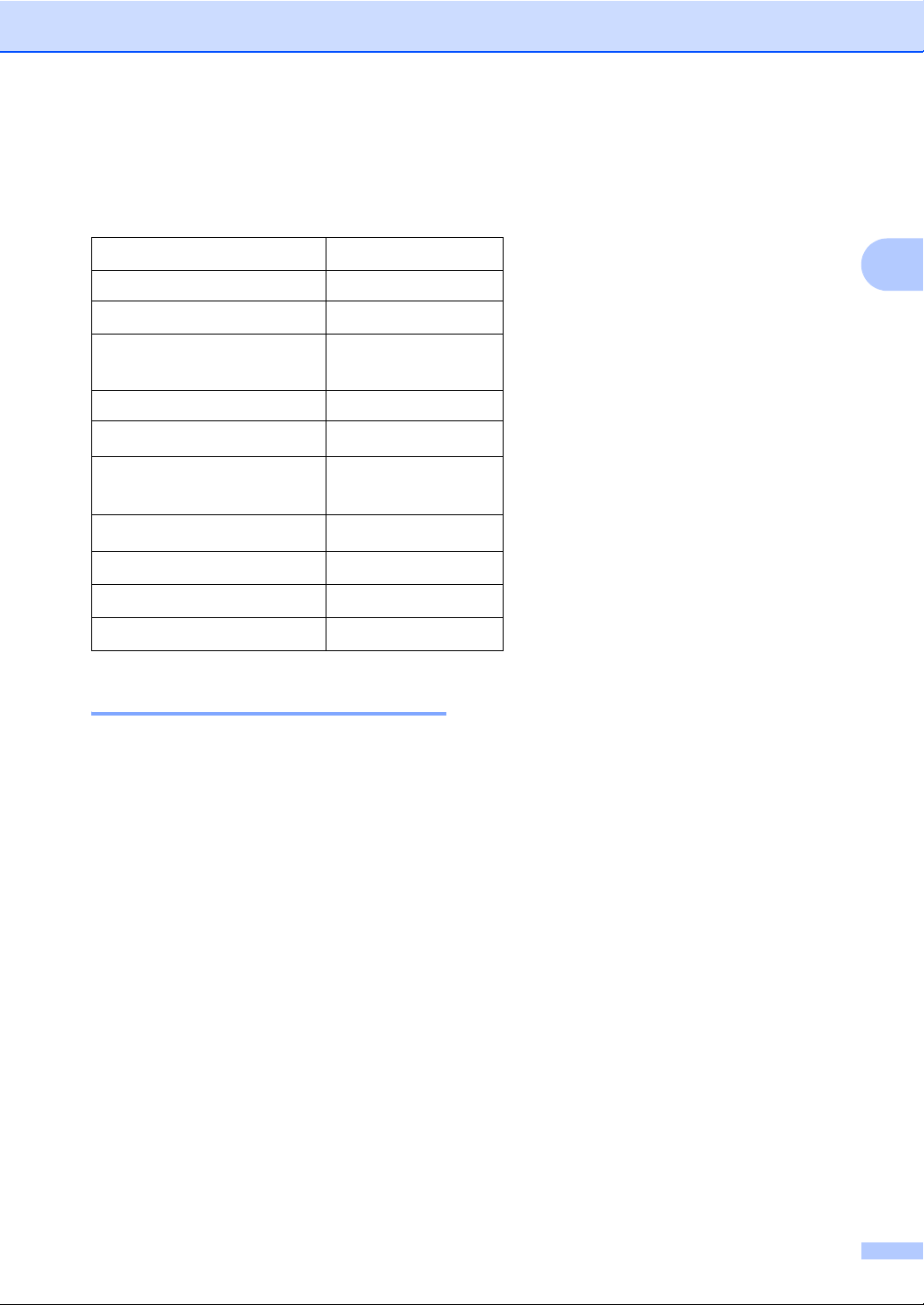
装入纸张和原稿
推荐的纸张规格 2
适用于本设备的纸张规格如下。
基本重量 75-90 克 / 平方米
厚度
粗糙度 高于 20 sec.
硬度 90-150 立方厘米 /
丝流方向 长丝流
体积电阻率
表面电阻率
成分 CaCO
灰分 23 wt% 以下
亮度 高于 80%
不透明度 高于 85%
80-110 µm
100
9-
10e
10e11 欧
9-
10e12 欧- 厘
10e
米
( 中性 )
3
处理和使用特殊纸张 2
本设备适用于大多数类型的静电复印
纸和铜版纸。但是,有些类型的纸张
可能会影响打印质量或处理性能。购
买前必须测试样纸以确保理想的打印
效果。请将纸张密封保存于原始包装
中,保持纸张平整同时避免受潮、阳
光直射和受热。
2
选择纸张时的重要注意事项如下:
切勿使用喷墨纸,因为这类纸张可
能会引起卡纸或损坏设备。
预打印纸张必须可以承受设备定影
时所产生的高温 (200 摄氏度 )。
如果使用铜版纸、表面粗糙或带有
皱褶或折痕的纸打印,打印质量可
能会下降。
17
Page 28
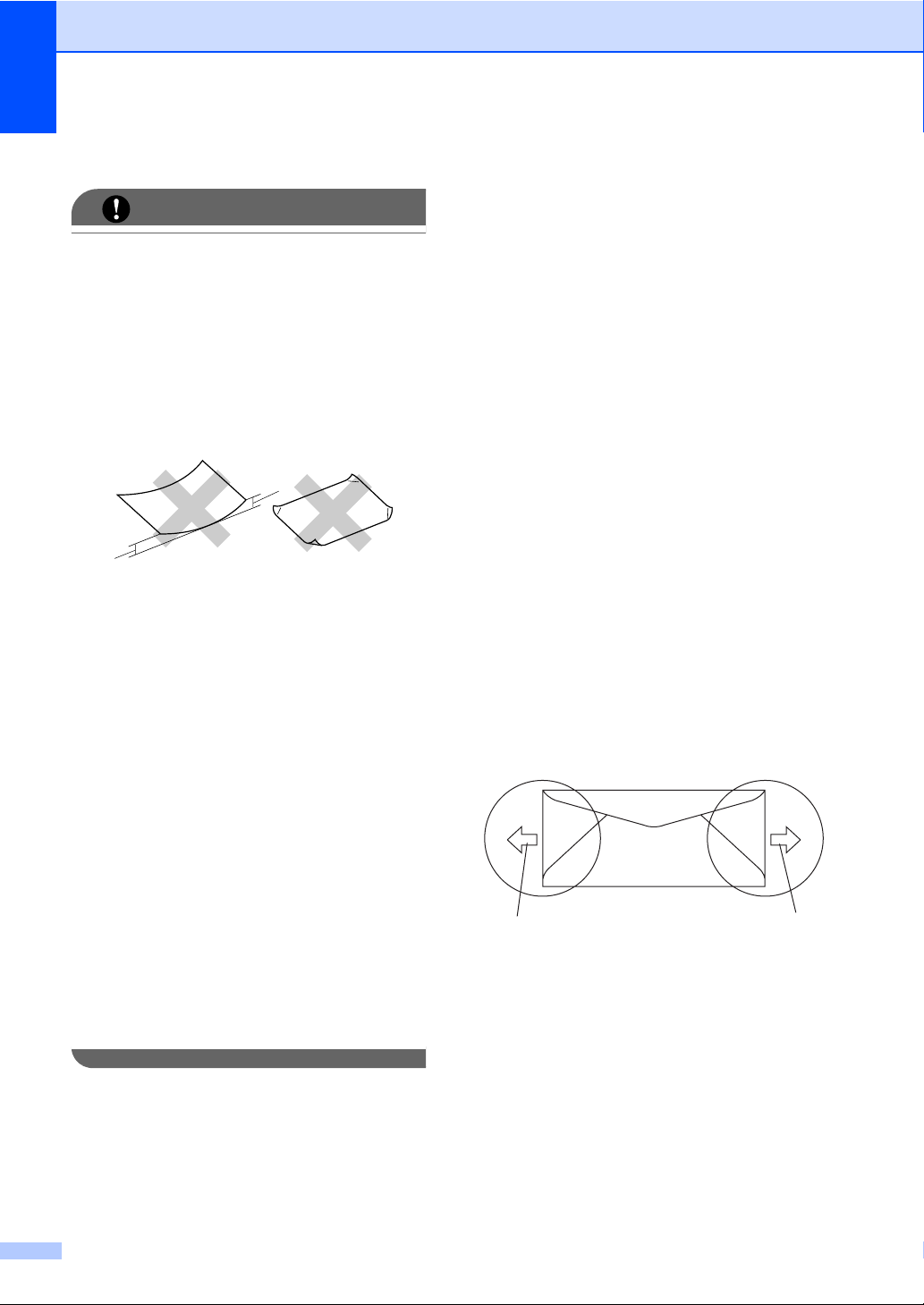
第 2 章
避免使用的纸张类型 2
重要事项
某些类型的纸张可能无法正常使用
或者会损坏设备。
切勿使用以下纸张:
• 有过多丝流的纸张
• 十分光滑或光亮的纸张
• 卷曲或翘起的纸张
1
1
12 毫米
• 涂层纸或经化学处理的纸张
• 破损、有折痕或折叠的纸张
信封 2
本打印机可以使用绝大多数的信封。
但是,由于制作方式的不同,有些信
封可能会造成进纸和打印质量问题。
适用的信封应该有整齐的边缘和良好
的折叠且前缘应不超过两张纸的厚
度。信封应该放平并且不能是松弛或
容易损坏的结构。您应该从了解激光
打印机使用的信封规格的经销商处购
买质量好的信封。
仅能从多功能纸盒送入信封。切勿使
用信封进行双面打印。Brother 建议您
在进行批量打印前,先进行打印测
试,以确保获得理想的打印效果。
请进行以下确认:
信封应有一个纵向的封口。
封口必须折叠整齐且正确 (不规则剪
切或折叠的信封可能会导致卡纸)。
• 超出本说明书推荐重量规格的纸
张
• 带有标签或订书针的纸张
• 低温染色或热熔印刷的信头纸
• 多层纸或无碳纸
• 喷墨打印专用纸张
如果使用上述任意一类纸张,则可
能会损坏设备。由此造成的损坏不
在 Brother 公司的保修服务范围之
内。
下图所示信封上的圆圈区域应当包
含双层纸张。
1
1 进纸方向
1
信封接缝处必须已封贴牢固。
Brother 建议不要在信封边缘 15 毫
米以内打印。
18
Page 29
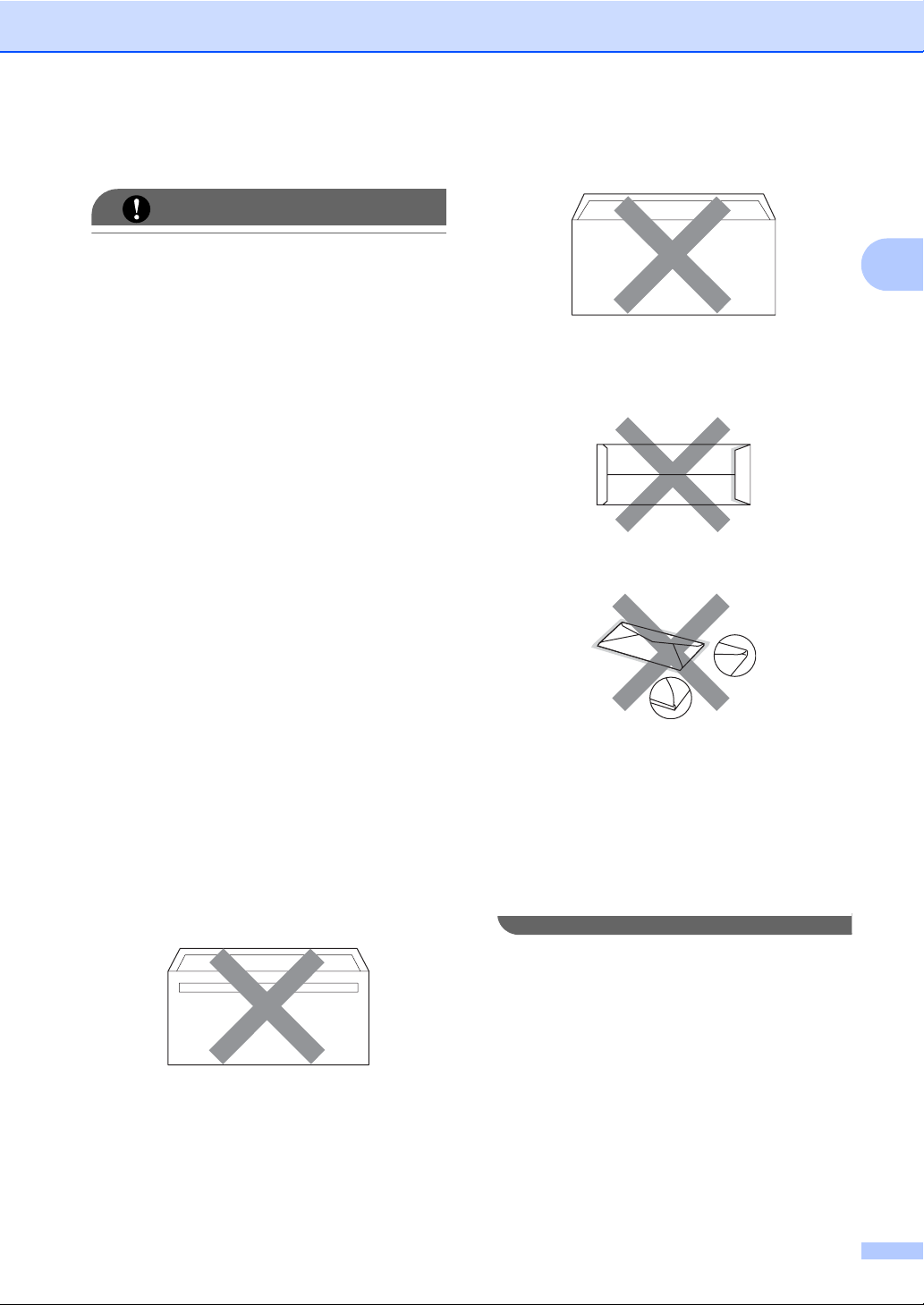
装入纸张和原稿
避免使用的信封类型 2
重要事项
切勿使用以下信封:
• 损坏、卷曲、褶皱或形状不规则
的信封
• 过于光滑或粗糙的信封
• 带有别针、订书钉、回形针或线
结的信封
• 带有自粘封口的信封
• 袋状结构的信封
• 折叠不整齐的信封
• 有浮凸面 ( 有凸起字迹 ) 的信封
• 激光打印机已打印过的信封
• 内部已打印过的信封
• 如下图所示的双重封口信封
2
• 购买时尚未封口的信封
• 带有下图所示封口的信封
• 如下图所示各边都封合的信封
• 无法堆叠整齐的信封
• 使用超过打印机限制重量的纸张
所制成的信封
• 边缘不直或不成长方形的信封
• 有开口、小孔、缺口或穿孔的信
封
• 如下图所示表面带有胶条的信封
如果您使用了任何以上列举的信
封,可能会导致设备损坏。由此造
成的损坏不在 Brother 公司的保修
服务范围之内。
有时信封厚度、尺寸和封口形状会
导致进纸问题。
19
Page 30
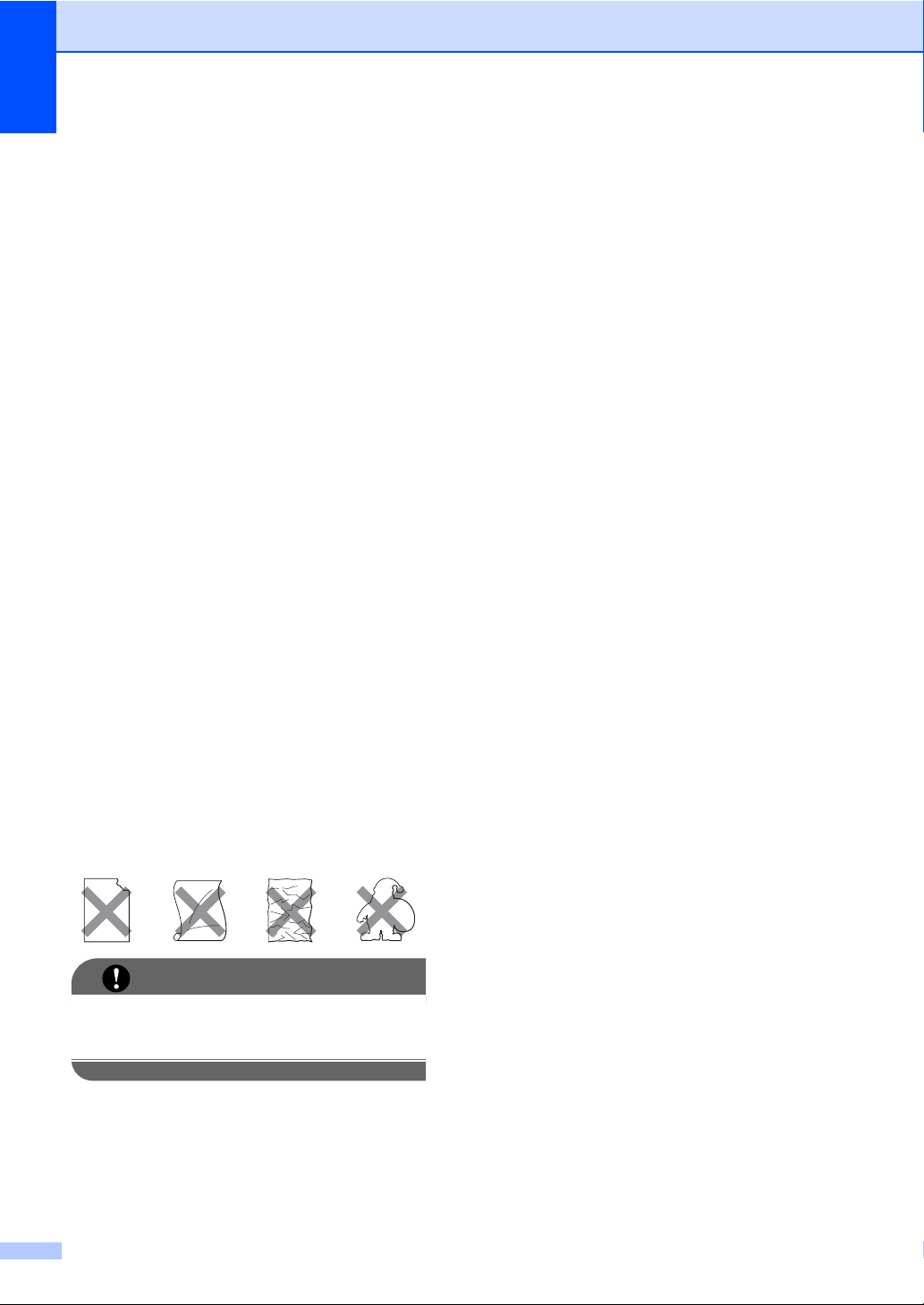
第 2 章
标签 2
本设备可以使用多种激光打印机专用
标签打印。标签所用粘胶必须基于丙
烯酸,因为这一材料可经受定影单元
的高温,性能也更稳定。粘胶不可接
触设备的任何部位,否则标签贴纸可
能会粘到硒鼓单元或各个辊上,导致
卡纸或打印质量问题。标签之间不可
露出粘胶。各标签必须合理布局,使
其覆盖整个页面的长和宽。使用带有
间隙的标签可能导致标签剥落,并导
致严重的卡纸或打印问题。
本设备使用的标签必须能承受在 0.1
秒产生的 392 华氏 (200 摄氏度 ) 的温
度。
标签纸的重量不可超过本说明书中规
定的纸张重量规格。超过上述规格的
标签纸可能无法正确进纸或打印,并
可能损坏设备。
标签仅可通过多功能纸盒进纸。
避免使用的标签类型 2
切勿使用损坏、卷曲、褶皱或形状不
规则的标签。
重要事项
切勿使用已用过的标签纸。打印过
的纸张将损坏您的设备。
20
Page 31

装入纸张和原稿
装入原稿 2
使用自动进稿器 (ADF) 2
自动进稿器最多可容纳 50 张纸并逐张
进纸。请使用 80 克 / 平方米的标准纸
张,放入自动进稿器前必须充分展开
堆叠的纸张。
推荐使用环境 2
温度:20 - 30°C
湿度: 50% - 70%
纸张:蓝旗舰 APP 纸 70 克 / 平方米、
金旗舰 APP 纸 80 克 / 平方米或
Advanced Agro Double A 纸 80 克 / 平
方米
重要事项
• 切勿将较厚的原稿留在平板扫描器
上,否则可能会导致自动进稿器卡
纸。
• 切勿使用卷曲、褶皱、折叠、撕裂
或带有订书钉、回形针、胶水或粘
有胶带的纸张。
确保原稿上的墨迹已完全干透。
原稿宽度应在 148 至 215.9 毫米之
间,长度应在 148 至 355.6 毫米之
间,标准重量为 80 克 / 平方米。
a 展开自动进稿器的原稿出纸支撑
翼板 (1) 和自动进稿器支撑翼板
(2)。
2
1
b 充分展开堆叠的纸张。
c 将原稿以正面向上、顶部先进入
的方式放入自动进稿器中,直至
原稿已接触到进纸辊。
d 调整纸张导块 (1) 至原稿宽度。
2
• 切勿使用纸板、报纸或纤维纸。
• 使用自动进稿器时,切勿在进纸过
程中拉住原稿,以免损坏设备。
注释
若要扫描非标准原稿,请参阅第
22 页上的使用平板扫描器。
1
21
Page 32

第 2 章
使用平板扫描器 2
使用平板扫描器,可对单页或书本页
面进行传真、复印或扫描,每次只可
对一页执行这些操作。
原稿宽度不超过 215.9 毫米且长度不
超过 355.6 毫米 。
注释
若要使用平板扫描器,自动进稿器
必须已经清空。
a 抬起原稿盖板。
b 使用左侧的文档辅助线,将原稿
正面向下居中放置在平板扫描器
上。
c 合上原稿盖板。
重要事项
如果扫描 / 复印一本书或较厚的原
稿,请勿用力合上或挤压原稿盖
板。
22
Page 33

3
常规设置 3
模式定时器 3
本设备的操作面板上共有三个模式
键:传真 (Fax)、扫描 (Scan) 和复印
(Copy)。
可设置在上次复印或扫描操作结束
后,设备返回到传真模式所需的时
间。如果选择了关,设备将一直处于
上一次使用的模式中。
此外 , 使用安全功能锁时,此项设置
可用于设定设备从个人用户切换为公
共用户的时间。 ( 请参阅第 33 页上的
切换用户。 )
a 按功能 (Menu) 键,然后按数字
键 1、 1。
b 按 a 或 b 键选择 0 秒、30 秒、1 分
钟、 2 分钟、 5 分钟或关。
按 OK 键。
c 按停止 / 退出 (Stop/Exit) 键。
纸张设置 3
纸张类型 3
根据所用纸张类型设置设备,以实现
最佳打印质量。
a 执行以下操作之一:
若要设置多功能纸盒的纸张类
型,请按功能 (Menu) 键,然
后按数字键 1、 2、 1、 1。
若要设置纸盒 #1 的纸张类型,
请按功能 (Menu) 键,然后按
数字键 1、 2、 1、 2。
若要设置纸盒#21 (如果已安装
可选配纸盒 ) 的纸张类型,请
按功能 (Menu) 键,然后按数
字键 1、 2、 1、 3。
1
仅在已安装可选配纸盒时,才显
示仅纸盒 #2。
b 按 a 或 b 键选择薄纸、普通纸、厚
纸、较厚纸、透明胶片或再生
纸。
按 OK 键。
3
c 按停止 / 退出 (Stop/Exit) 键。
注释
您可以为纸盒 #1 和多功能纸盒选
择透明胶片。
23
Page 34
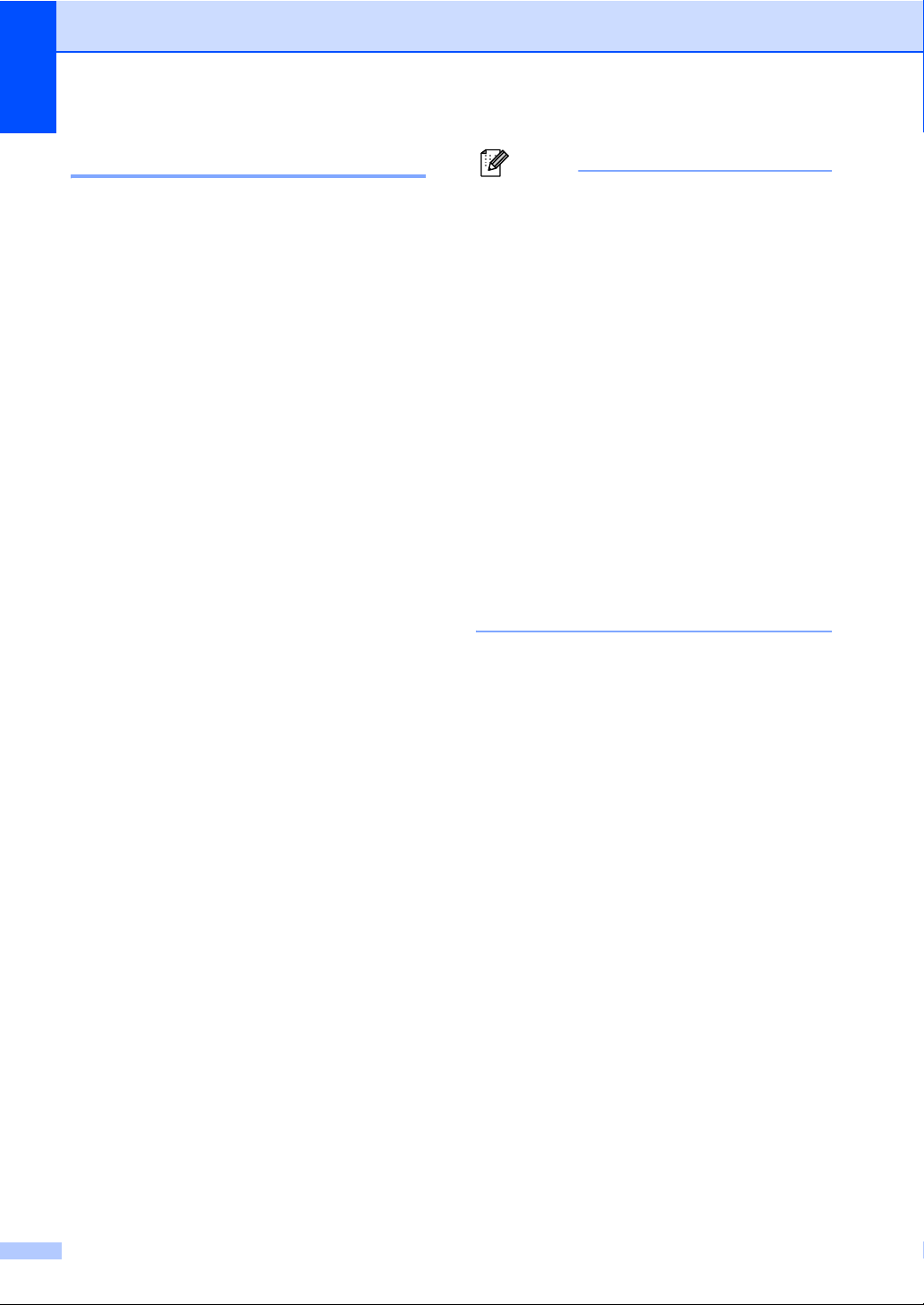
第 3 章
纸张尺寸 3
打印复印件时共有几种不同的纸张尺
寸可供选择:A4、 Letter、 Legal、
Executive、A5、A5 L、A6、B5、B6
和 Folio,打印传真时也有几种不同的
纸张尺寸可供选择:A4、 Letter、
Legal 和 Folio。
更改纸盒中的纸张尺寸时,必须同时
更改纸张尺寸的相关设置,以使设备
匹配原稿或接收传真的页面尺寸。
a 执行以下操作之一:
若要设置多功能纸盒的纸张尺
寸,请按功能 (Menu) 键,然
后按数字键 1、 2、 2、 1。
若要设置纸盒 #1 的纸张尺寸,
请按功能 (Menu) 键,然后按
数字键 1、 2、 2、 2。
注释
• 仅在选择多功能纸盒时,才显示
Any 纸张尺寸。
• 如果多功能纸盒的纸张尺寸选择为
Any,则纸盒使用设置必须选择为
仅多功能纸盒。当进行 N 合 1 复印
时, 多功能纸盒不能使用 Any 纸张
尺寸选项。您只能从其他可用选项
中选择多功能纸盒的纸张尺寸。
• A5 L 和 A6 尺寸不适用于可选配的
纸盒 #2。
• 如果纸张类型选择为透明胶片,则
在步骤 b 中只有 Letter、
Legal、 Folio 和 A4 四种纸张尺
寸可供选择。
若要设置纸盒 #21的纸张尺
寸,请按功能 (Menu) 键,然
后按数字键 1、 2、 2、 3。
1
仅在已安装可选配纸盒时,才显
示仅纸盒 #2。
b 按 a 或 b 键选择 A4、 Letter、
Legal、 Executive、 A5、
A5 L、 A6、B5、 B6、 Folio 或
Any。
按 OK 键。
c 按停止 / 退出 (Stop/Exit) 键。
24
Page 35

常规设置
复印模式下的纸盒使用 3
打印复印件时,您可更改设备使用纸
盒的优先顺序。
当选择仅纸盒 #1、仅多功能纸盒或仅
纸盒 #21时,设备仅从所选纸盒进
纸。如果所选纸盒缺纸,液晶显示屏
上将显示无纸。请在空纸盒中装入纸
张。
请遵循以下说明更改纸盒设置:
a 按功能 (Menu) 键,然后按数字
键 1、 5、 1。
b 按a 或 b 键选择仅纸盒 #1、仅纸盒
#21、仅多功能纸盒、
MP 纸盒 > 纸盒 1> 纸盒 21 或
纸盒 1> 纸盒 21>MP 纸盒。
按 OK 键。
1
仅在已安装可选配纸盒时,才显示仅
纸盒 #2。
c 按停止 / 退出 (Stop/Exit) 键。
注释
• 使用自动进稿器且已选择
MP 纸盒 > 纸盒 1> 纸盒 2 或
纸盒 1> 纸盒 2>MP 纸盒时,设备
将搜索最适合纸张的纸盒,然后从
该纸盒进纸。如果没有适合纸张的
纸盒,设备将从具有最高优先权的
纸盒进纸。
• 使用平板扫描器复印原稿时,即使
其他纸盒中有更适合的纸张,设备
仍将从具有最高优先权的纸盒进
纸。
传真模式下的纸盒使用 3
您可以更改设备打印接收传真时将使
用的默认纸盒。
当选择仅纸盒#1、仅多功能纸盒或仅
纸盒
#21时,设备仅从所选纸盒进
纸。如果所选纸盒缺纸,液晶显示屏上
将显示无纸。请在空纸盒中装入纸张。
当选择
设备将从纸盒
然后从纸盒
盒进纸。当选择
纸盒 1> 纸盒 21>MP 纸盒
#1
进纸直到纸盒中缺纸,
#2
进纸,最后从多功能纸
MP 纸盒 > 纸盒 1> 纸
时,
盒 21时,设备将从多功能纸盒进纸直
到纸盒中缺纸,然后从纸盒
最后从纸盒
#2
进纸。
#1
进纸,
注释
• 打印传真时有四种纸张尺寸可供选
择:A4、 Letter、 Legal 和 Folio。
如果纸盒中无任何合适的纸张,接
收的传真将存储在设备内存中,液
晶显示屏上将显示尺寸匹配错误。
( 详细信息请参阅第 130 页上的错
误和维护信息。 )
•
如果纸盒中缺纸,接收的传真将存
储在设备内存中,液晶显示屏上将
显示无纸。请在空纸盒中装入纸张。
a 按功能 (Menu) 键,然后按数字
键 1、 5、 2。
b 按a 或 b 键选择仅纸盒 #1、仅纸盒
#21、仅多功能纸盒、
MP 纸盒 > 纸盒 1> 纸盒 21 或
纸盒 1> 纸盒 21>MP 纸盒。
按 OK 键。
1
仅在已安装可选配纸盒时,才显示仅
纸盒 #2。
3
c 按停止 / 退出 (Stop/Exit) 键。
25
Page 36

第 3 章
打印模式下的纸盒使用 3
通过计算机打印时,您可以更改设备
的默认纸盒。
a 按功能 (Menu) 键,然后按数字
键 1、 5、 3。
b 按a 或 b 键选择仅纸盒 #1、仅纸盒
#21、仅多功能纸盒、
MP 纸盒 > 纸盒 1> 纸盒 21 或
纸盒 1> 纸盒 21>MP 纸盒。
按 OK 键。
1
仅在已安装可选配纸盒时,才显示仅
纸盒 #2。
c 按停止 / 退出 (Stop/Exit) 键。
注释
• 打印机驱动程序中的设置优先于使
用操作面板进行的设置。
音量设置 3
振铃音量 3
可在从高到关的设置范围内选择振铃
音量。
在传真模式下,按 或 键可调节音
量级别。液晶显示屏上将显示当前设
置,每按一次键,音量将调节一个级
别。新设置将一直保留,直到再次进
行更改。
此外,还可通过菜单更改振铃音量:
a 按功能 (Menu) 键,然后按数字
键 1、 3、 1。
b 按 a 或 b 键选择关、低、中或高。
按 OK 键。
c 按停止 / 退出 (Stop/Exit) 键。
• 如果在操作面板中设置为仅纸盒
#1、仅多功能纸盒或仅纸盒 #21,
且在打印机驱动程序中选择了自动
选择,则设备将从所选纸盒进纸。
1
仅在已安装可选配纸盒时,才显示仅纸盒
#2。
蜂鸣器音量 3
蜂鸣器开启时,设备会在您按键、出
错时或者发送或接收传真时发出提示
音。可在从高到关的范围内选择音量
级别。
a 按功能 (Menu) 键,然后按数字
键 1、 3、 2。
b 按 a 或 b 键选择关、低、中或高。
按 OK 键。
c 按停止 / 退出 (Stop/Exit) 键。
26
Page 37

常规设置
扬声器音量 3
可在从高到关的范围内选择扬声器音
量级别。
a 按功能 (Menu) 键,然后按数字
键 1、 3、 3。
b 按 a 或 b 键选择关、低、中或高。
按 OK 键。
c 按停止 / 退出 (Stop/Exit) 键。
此外,还可以使用操作面板按键调节
扬声器音量。
a 按 ( 传真 (Fax)) 键。
b 按免提拨号 (Hook) 键。
c 按或 。
在您再次变更设置前,这些设置
会一直保持不变。
环保性能 3
省墨模式 3
使用此功能可以节省墨粉。当省墨模
式设置为开时,打印输出的颜色将偏
淡。默认设置为关。
a 按功能 (Menu) 键,然后按数字
键 1、 4、 1。
b 按 a 或 b 键选择开或关。
按 OK 键。
c 按停止 / 退出 (Stop/Exit) 键。
注释
打印照片或灰度图像时, Brother
不建议使用省墨模式。
3
d 按免提拨号 (Hook) 键。
27
Page 38
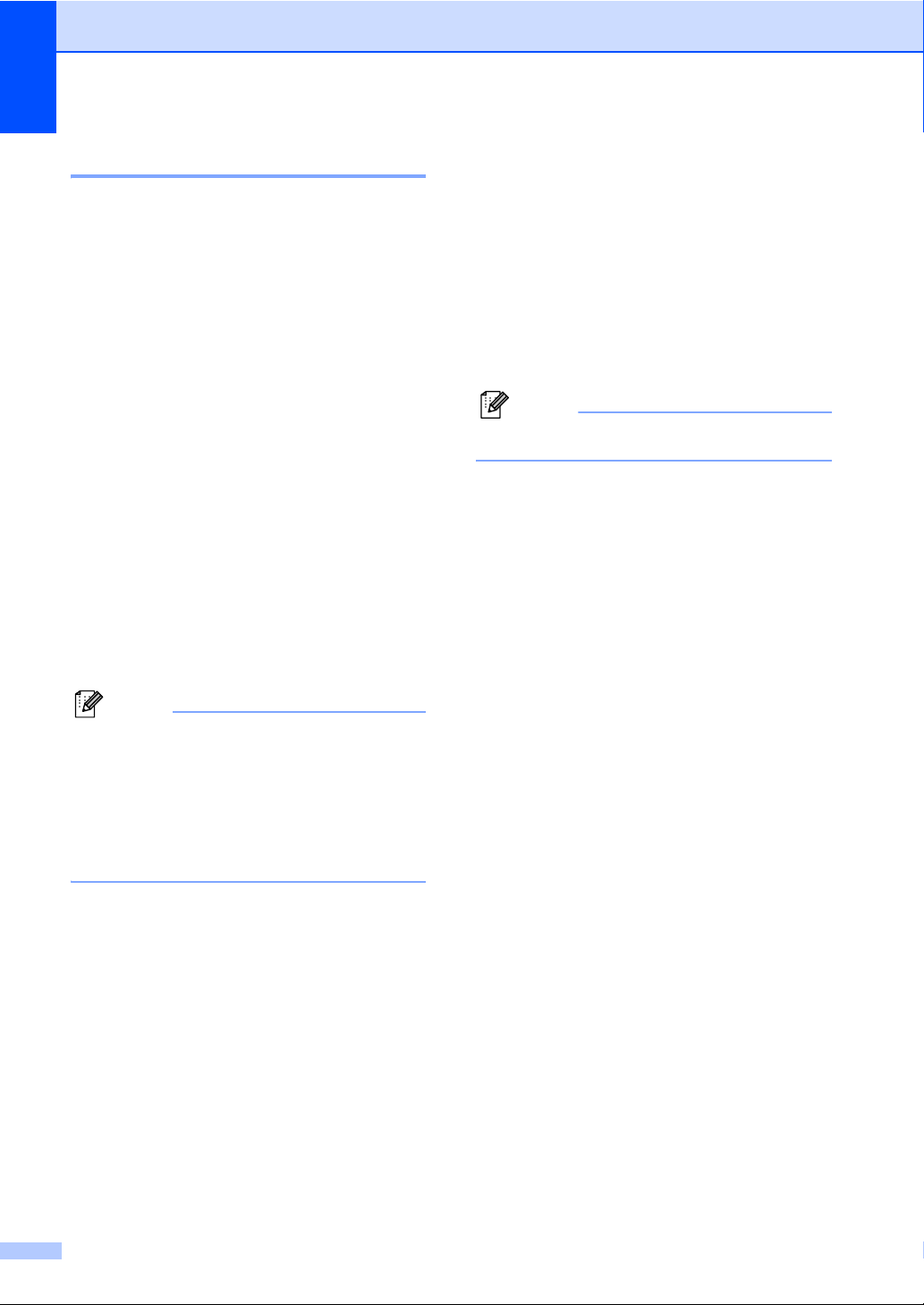
第 3 章
休眠时间 3
当设备处于闲置状态时,设置休眠时
间可降低耗电量。
可以选择设备进入休眠模式之前的闲
置时间。当设备接收传真或计算机数
据或者进行复印时,定时器即被重
置。默认设置为 5 分钟。
设备处于休眠模式时,液晶显示屏上
将显示休眠。在休眠模式下打印或复
印时,由于定影单元需要预热,设备
可能会延迟运行。
a 按功能 (Menu) 键,然后按数字
键 1、 4、 2。
b 输入设备进入休眠模式前的闲置
时间。按 OK 键。
c 按停止 / 退出 (Stop/Exit) 键。
关闭扫描器灯 3
扫描器灯持续点亮 16 小时后将自动熄
灭,以延长扫描器灯使用寿命和降低
耗电量。
同时按 d 和 c 键,即可手动关闭扫描
器灯。扫描器灯将保持熄灭状态直到
您下次使用扫描功能。
注释
频繁关闭扫描器灯会缩短其寿命。
液晶显示屏对比度 3
可以更改液晶显示屏的对比度,使液
晶显示屏更亮或更暗。
a 按功能 (Menu) 键,然后按数字
键 1、 6。
注释
若要关闭休眠模式,请在步骤 b
中同时按安全模式 / 直接打印
(Secure/Direct) 键和取消作业
(Job Cancel) 键,然后按 a 或 b 键
选择关。按 OK 键。
b 按 d 键使液晶显示屏变亮,或 按 c
键使液晶显示屏变暗。
按 OK 键。
c 按停止 / 退出 (Stop/Exit) 键。
28
Page 39
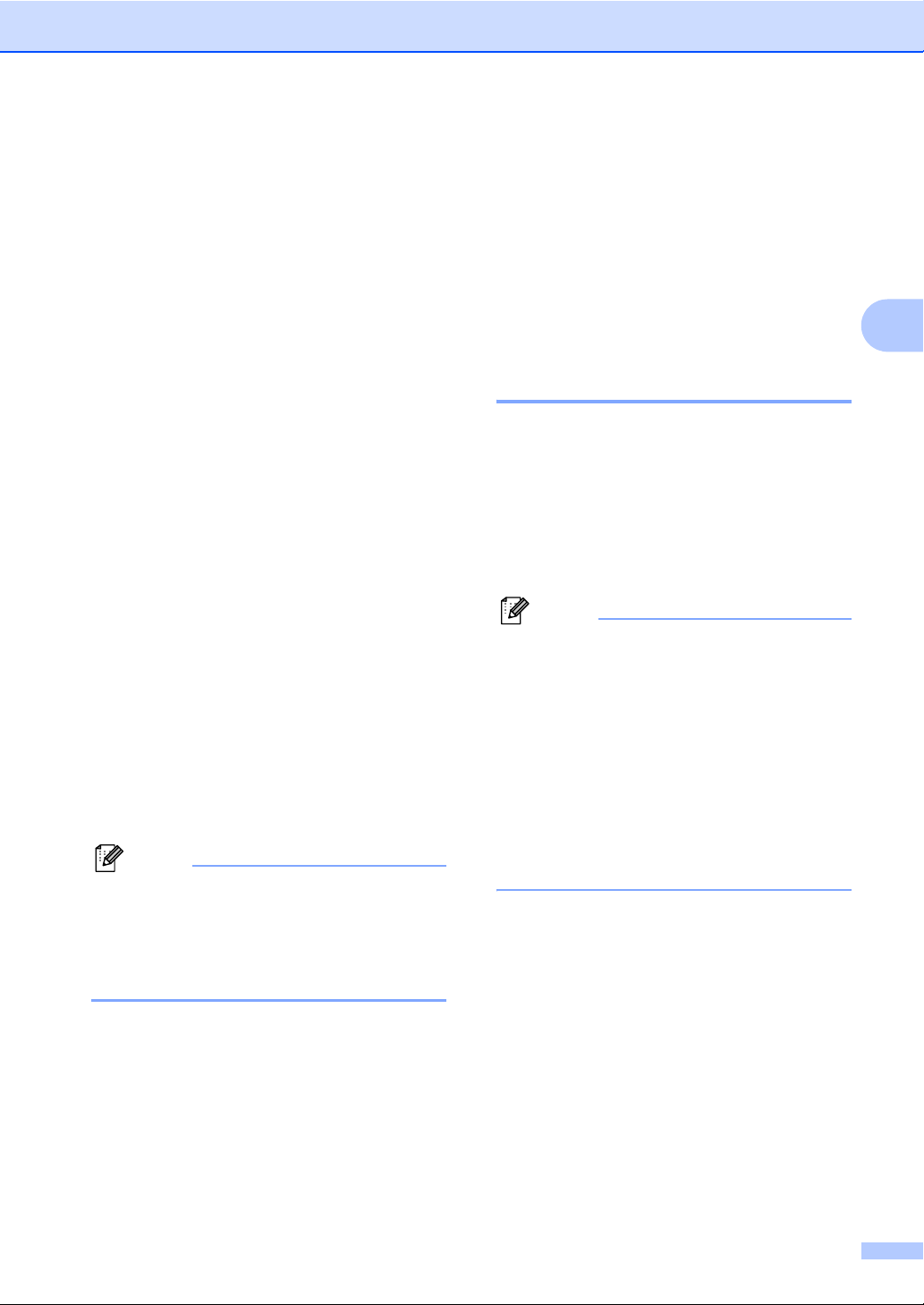
常规设置
设置传真逻辑 ( 发送和接收顺序 )
可以更改手动传真发送或接收的程序。
如果您经常在通话结束后向/从对方手
动发送或接收传真,则您可以将传真
模式设置为简易模式。
若设置为简易模式:
仅启用 (Start) 键即可手动发送或接收
传真。
确保对方的设备处于发送或接收传真
准备状态。
如果您是主叫,请按启用 (Start) 键发
送传真。
如果您是被叫,请按启用 (Start) 键接
收传真。
若设置为高级模式:
无论您是主叫或被叫,您都可以选择
手动发送或接收传真。按启用 (Start)
键,设备将提示您按 1. 发送 或 2. 接
收。
如果您想发送传真,请按 1 发送传
真。
如果您想接收传真,请按 2 接收传
真。
注释
即使设置为简易模式或高级模式,
如果自动进稿器中有原稿,按启用
(Start) 键,即可发送自动进稿器中
的原稿。
拨号前缀 3
3
拨号前缀设置可自动在每个拨叫传真
号码前加拨预设号码。例如 , 如果电
话系统需要拨 9 才能拨打外线号码,
即可设置拨号前缀,设备将自动在接
收方号码前加拨 9。
设置前缀号码 3
a 按功能 (Menu) 键,然后按数字
键 0、 6。
b 使用拨号盘输入前缀号码 ( 最多 5
位数字 )。
按 OK 键。
注释
可以使用数字 0 至 9、 #、 l 和 !。
( 按免提拨号 (Hook) 键即可显示
“!”。 )
“!” 不可与其他任何数字或字符组合
使用。
如果电话系统需要瞬间挂机,请按
免提拨号 (Hook) 键输入呼叫断开
的时间。
c 按停止 / 退出 (Stop/Exit) 键。
3
a 按功能 (Menu) 键,然后按数字
键 2、 0、 2。
b 按a 或 b 键选择简易模式或高级模
式。
按 OK 键。
c 按停止 / 退出 (Stop/Exit) 键。
29
Page 40

第 3 章
更改前缀号码 3
a 按功能 (Menu) 键,然后按数字键
0、 6。
b 执行以下操作之一:
若要更改前缀号码,
请按数字键 1。
若不做任何更改直接退出,请
按数字键 2 转至步骤 d。
c 使用拨号盘输入新的前缀号码 ( 最
多 5 位数字 )。
按 OK 键。
d 按停止 / 退出 (Stop/Exit) 键。
30
Page 41

4
安全功能 4
安全功能锁 2.0 4
安全功能锁可用于限制公共用户访问
设备的以下功能:
PC 打印
USB 直接打印
复印
传真发送
传真接收
扫描
此功能还可通过限制访问菜单设置防
止用户更改设备的默认设置。
使用安全特性前必须输入管理员密码。
可以创建受限用户以访问受限操作。
受限用户必须输入用户密码方可使用
本设备。
请妥善保存用户密码。如果忘记密
码,需要重置存储在设备中的密码。
关于如何重置密码,请联系 Brother
客服中心获取帮助。
注释
• 可使用操作面板或通过网络基本管
理手动设置安全功能锁。 Brother
建议您通过网络基本管理配置此功
能。如需获取更多信息,请参阅随
机光盘上的网络使用说明书。
• 仅当传真发送和传真接收同时启用
时,方可启用轮询接收功能。
设置管理员密码 4
请按下列步骤设置管理员密码。此密
码用于设置用户及启用或关闭安全功
能锁。 ( 请参阅第 32 页上的设置受限
用户和第 33 页上的启用 / 关闭安全功
能锁。 )
a 按功能 (Menu) 键,然后按数字
键 1、 7、 1。
b 按数字键 0 至 9 输入四位数的密
码。按 OK 键。
c 当液晶显示屏上显示验证:时,
请再次输入密码。
按 OK 键。
d 按停止 / 退出 (Stop/Exit) 键。
更改管理员密码 4
a 按功能 (Menu) 键,然后按数字
键 1、 7、 1。
b 按 a 或 b 键选择设置密码。
按 OK 键。
c 输入已注册的四位数密码。
按 OK 键。
4
• 仅管理员可以设定限制命令或更改
用户设置。
• 启用安全功能锁时,传真菜单中仅
1. 对比度和 7. 设置传真封页可
用。
禁用传真发送时,传真菜单中所有
功能均不可用。
d 输入新的四位数密码。
按 OK 键。
e 液晶显示屏上显示验证:时,请
再次输入新密码。
按 OK 键。
f 按停止 / 退出 (Stop/Exit) 键。
31
Page 42

第 4 章
设置公共用户模式 4
公共用户模式限制公共用户可使用的
功能。公共用户无需输入密码即可使
用此设置所允许的功能。可以设置一
名公共用户。
a 按功能 (Menu) 键,然后按数字
键 1、 7、 1。
b 按 a 或 b 键选择设置 ID。
按 OK 键。
c 输入管理员密码。
按 OK 键。
d 按 a 或 b 键选择公用。
按 OK 键。
e 按a 或 b 键选择启用或不可用传真
发送。
按 OK 键。
设定传真发送后,请重复此步骤
设定传真接收、复印、扫描、
USB 直接打印和 PC 打印。
完成更改设置后,按 d 或 c 键选
择退出然后按 OK 键。
f 按停止 / 退出 (Stop/Exit) 键。
设置受限用户 4
可以通过限制命令和密码设置用户的
可使用功能。可以通过网络基本管理
设置更多高级限制命令,例如,页数
或 PC 用户登录名称等。( 如需获取更
多信息,请参阅随机光盘上的网络使
用说明书。 ) 可以通过限制命令和密
码设置 25 名受限用户。
a 按功能 (Menu) 键,然后按数字
键 1、 7、 1。
b 按 a 或 b 键选择设置 ID。
按 OK 键。
c 输入管理员密码。
按 OK 键。
d 按 a 或 b 键选择用户 01-25。
按 OK 键。
e 按数字键输入用户名。( 请参阅第
178 页上的输入文本。 )
按 OK 键。
f 输入该用户的四位数密码。
按 OK 键。
g 按a 或 b 键选择启用或不可用传真
发送。
按 OK 键。
设定传真发送后,请重复此步骤
设定传真接收、复印、扫描、
USB 直接打印和 PC 打印。
完成更改设置后,按 d 或 c 键选
择退出然后按 OK 键。
32
h 重复步骤 d 至 g 输入其他用户及
其密码。
i 按停止 / 退出 (Stop/Exit) 键。
注释
不可以使用相同的用户名称。
Page 43

安全功能
启用 / 关闭安全功能锁 4
如果输入错误密码,液晶显示屏上会
显示密码错误。请输入正确的密码。
启用安全功能锁
a 按功能 (Menu) 键,然后按数字
键 1、 7、 1。
b 按 a 或 b 键选择功能锁关 i 开。按
OK 键。
c 输入四位数的管理员密码。
按 OK 键。
关闭安全功能锁
a 按功能 (Menu) 键,然后按数字
键 1、 7、 1。
b 按 a 或 b 键选择功能锁开 i 关。按
OK 键。
c 输入四位数的管理员密码。
按 OK 键。
切换用户 4
启用安全功能锁时,此设置用于在已
注册的受限用户和公共用户模式之间
切换。
切换为受限用户模式
a 按住转换 (Shift) 键,同时按安全
模式 / 直接打印 (Secure/Direct)
键。
b 按 a 或 b 键选择名称。
按 OK 键。
c 输入四位数的密码。
按 OK 键。
注释
如果按了受限的模式键,液晶显示
屏上会显示拒绝访问,并要求输入
名称。如果受限用户可以使用此模
式,请按 a 或 b 键选择名称,并输
入四位数的密码。
4
切换为公共模式
受限用户结束操作后,设备将在模式
定时器设置时间内恢复为公共设置
( 功能 (Menu) 键、数字键 1、 1)。
( 请参阅第 23 页上的模式定时器。 )
此外,还可以按当前状态的相应模式
键退出受限用户模式,然后液晶显示
屏上将显示信息询问您进入公用 ?,
按 a 或 b 键选择 1. 是。
按 OK 键。
33
Page 44
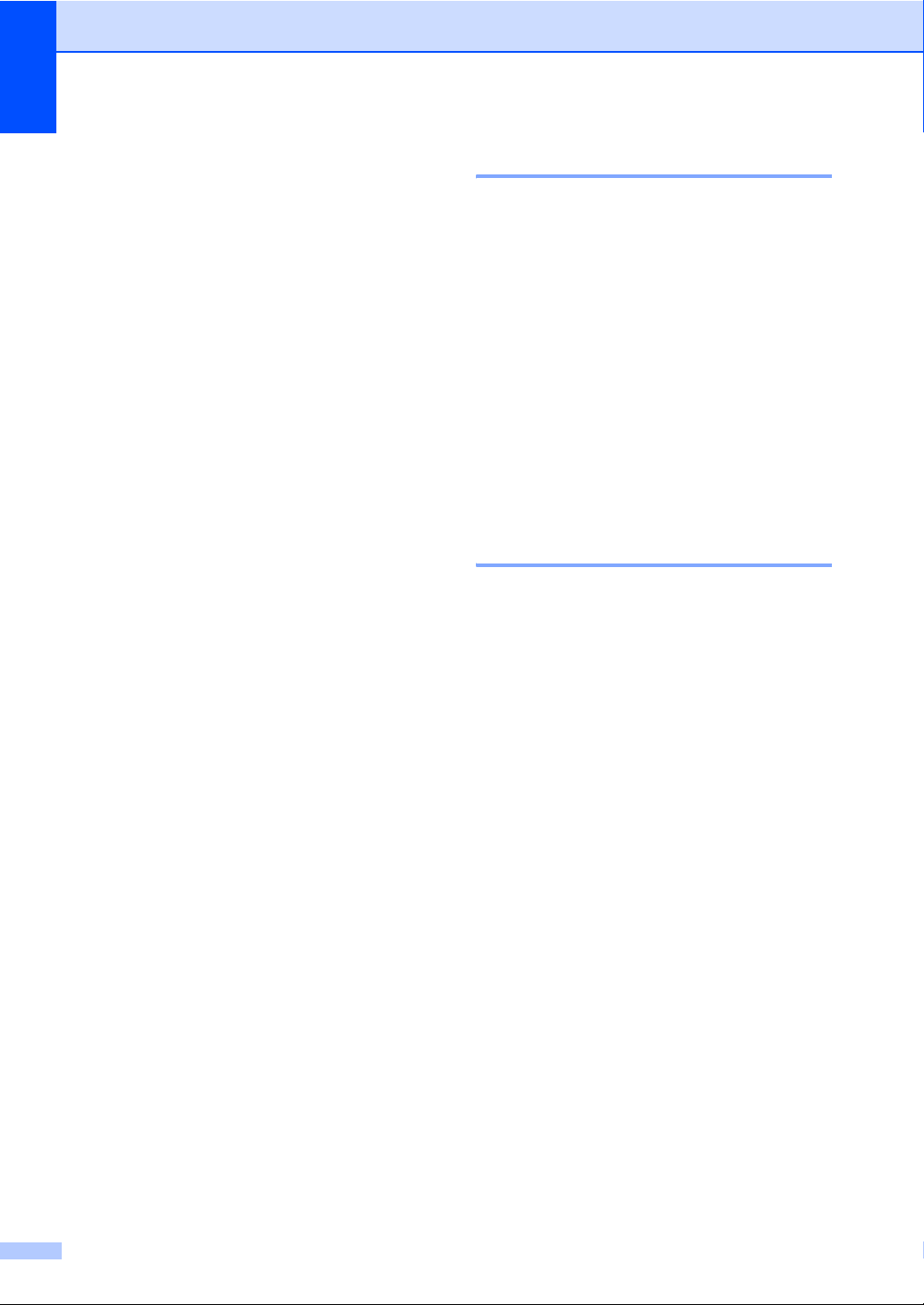
第 4 章
设置锁定 4
设置锁定可用于设定密码,以阻止其
他用户擅自更改设备设置。
请妥善保存用户密码。如果忘记密
码,需要重置存储在设备中的密码。
请联系您的管理员或 Brother 客服中
心获取帮助。
设置锁定开时,必须输入密码方可更
改以下设置:
日期 / 时间
本机标识 ID
地址簿
模式定时器
纸张类型
纸张尺寸
音量
设置密码 4
a 按功能 (Menu) 键,然后按数字键
1、 7、 2。
b 按数字键 0 至 9 输入四位数的密
码。
按 OK 键。
c 液晶显示屏上显示验证:时,请
再次输入密码。
按 OK 键。
d 按停止 / 退出 (Stop/Exit) 键。
更改设置锁定密码 4
a 按功能 (Menu) 键,然后按数字
键 1、 7、 2。
b 按 a 或 b 键选择设置密码。
按 OK 键。
环保性能
纸盒使用
液晶显示屏对比度
文档扫描
设置锁定
安全功能锁
拨号限制
34
c 输入四位数的密码。
按 OK 键。
d 输入新的四位数密码。
按 OK 键。
e 液晶显示屏上显示验证:时,请
再次输入新密码。
按 OK 键。
f 按停止 / 退出 (Stop/Exit) 键。
Page 45

安全功能
启用 / 关闭设置锁定 4
如果遵循以下说明输入密码错误,液
晶显示屏上将显示密码错误。请输入
正确的密码。
启用设置锁定
a 按功能 (Menu) 键,然后按数字
键 1、 7、 2。
b 按 a 或 b 键选择开。
按 OK 键。
c 输入四位数的密码。
按 OK 键。
d 按停止 / 退出 (Stop/Exit) 键。
关闭设置锁定
a 按功能 (Menu) 键,然后按数字
键 1、 7、 2。
b 输入四位数的密码。
连续按 OK 键两次。
c 按停止 / 退出 (Stop/Exit) 键。
限制拨号 4
此功能可以防止用户误发传真或拨号
至错误号码。可以用拨号盘、单键拨
号、速拨号和 LDAP 检索来设置设备
以限制拨号。
如果选择关,则设备不限制拨号方
式。
如果选择输入号码两次,则设备将提
示您再次输入号码,如果再次正确输
入同一号码,设备将开始拨号。如果
再次输入的号码错误,液晶显示屏上
将显示错误信息。
如果选择开,设备将限制以此拨号方
式发送传真或拨叫外线。
拨号盘限制 4
a 按功能 (Menu) 键,然后按数字
键 2、 6、 1。
b 按 a 或 b 键选择关、输入号码两次
或开。
按 OK 键。
4
c 按停止 / 退出 (Stop/Exit) 键。
单键拨号限制 4
a 按功能 (Menu) 键,然后按数字
键 2、 6、 2。
b 按 a 或 b 键选择关、输入号码两次
或开。
按 OK 键。
c 按停止 / 退出 (Stop/Exit) 键。
35
Page 46

第 4 章
速拨号限制 4
a 按功能 (Menu) 键,然后按数字
键 2、 6、 3。
b 按 a 或 b 键选择关、输入号码两次
或开。
按 OK 键。
c 按停止 / 退出 (Stop/Exit) 键。
LDAP 服务器限制 4
a 按功能 (Menu) 键,然后按数字
键 2、 6、 4。
b 按 a 或 b 键选择关、输入号码两次
或开。
按 OK 键。
c 按停止 / 退出 (Stop/Exit) 键。
注释
• 如果在输入号码前拿起外接电话或
按下免提拨号 (Hook) 键,将使输
入号码两次设置失效。无需再次输
入密码。
• 如果选择开或输入号码两次,则无
法使用多址发送功能,并且拨号时
无法组合使用速拨号。
36
Page 47

第 II 部分
传真 II
发送传真 38
接收传真 48
电话和外接设备 54
拨号和存储号码 58
远程传真选项 67
轮询 74
打印报告 77
Page 48
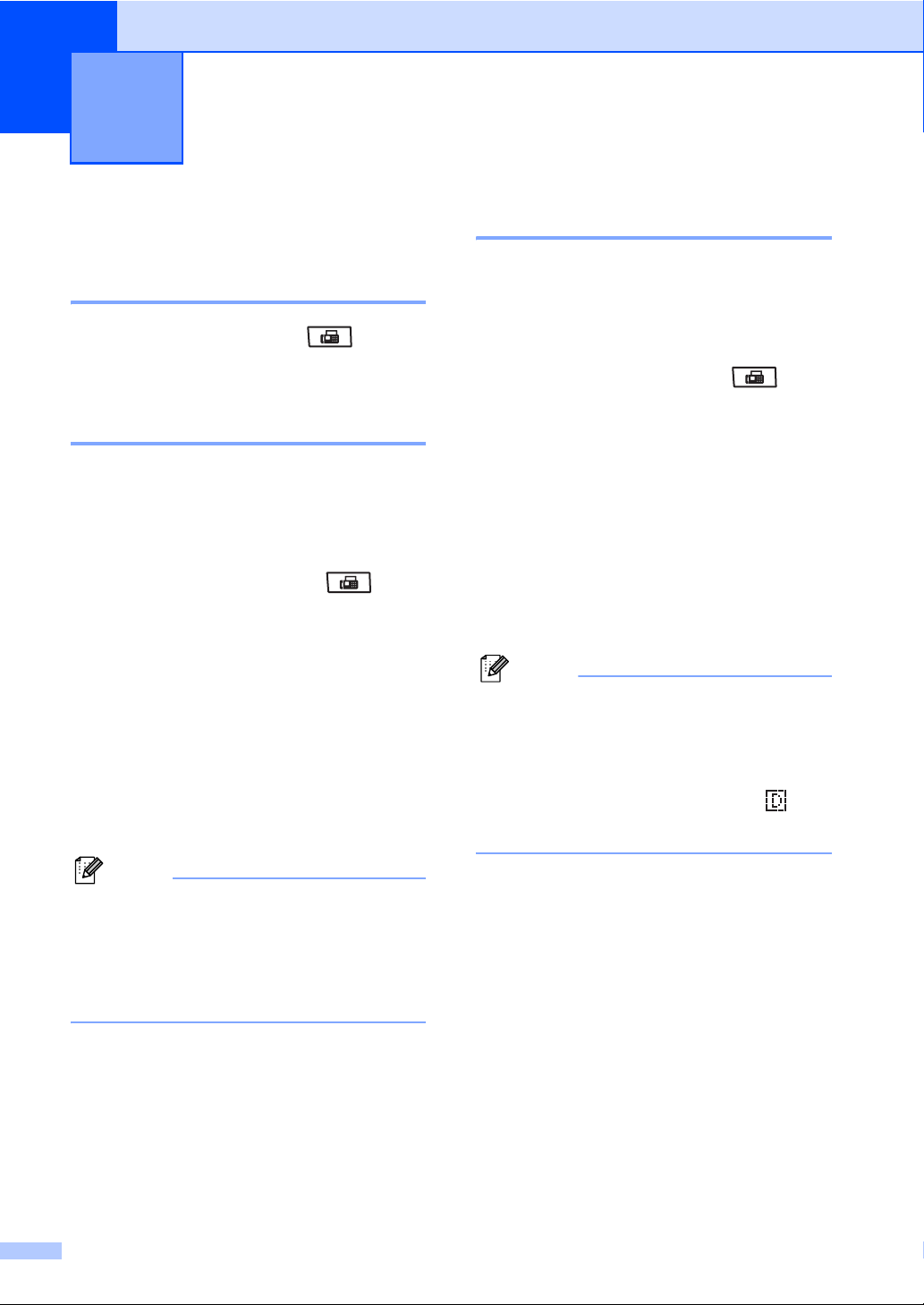
5
发送传真 5
如何传真 5
进入传真模式 5
若要进入传真模式,请按 键 ( 传
真 (Fax)),随后此键亮为蓝色。
从自动进稿器发送单面传真 5
使用自动进稿器发送传真最为简便。
若要取消发送中的传真,请按停止 /
退出 (Stop/Exit) 键。
a 确保设备处于传真模式 。
b 将原稿正面向上放入自动进稿
器。
c 拨叫传真号码。( 请参阅第 58 页上
的如何拨号。 )
从自动进稿器发送双面传真 5
可从自动进稿器发送双面传真。若要
取消发送中的传真,请按停止 / 退出
(Stop/Exit) 键。
a 确保设备处于传真模式 。
b 将原稿放入自动进稿器。
c 按双面 (Duplex) 键。
d 拨叫传真号码。( 请参阅第 58 页上
的如何拨号。 )
e 按启用 (Start) 键。
设备将扫描和发送原稿。
注释
• 无法从自动进稿器传真 Legal 尺寸
的双面原稿。
d 按启用 (Start) 键。
设备将页面扫描到内存中,然后
发送原稿。
注释
扫描原稿到内存中时,如果出现
内存已满信息,请按停止 / 退出
(Stop/Exit) 键取消扫描或按启用
(Start) 键发送已扫描的页面。
38
• 当设备准备就绪扫描双面原稿时,
液晶显示屏的右下角会显示 表
示双面扫描。
Page 49

发送传真
更改双面传真布局
发送传真之前,需要根据双面原稿的
布局选择双面扫描格式。您所选择的
扫描格式将由您的双面文档布局决
定。
a 按功能 (Menu) 键,然后按数字
键 1、 8、 3。
b 执行以下操作之一:
若原稿从长边翻页,请 按 a 或 b
键选择长边。
按 OK 键。
长边
纵向 横向
若原稿从短边翻页,请 按 a 或 b
键选择短边。
从平板扫描器发送传真 5
使用平板扫描器可对单页或书本页面
进行传真,每次只能传真一页。原稿
尺寸最大为 Letter、 A4、 Legal 或
Folio。若要取消发送中的传真,请按
停止 / 退出 (Stop/Exit) 键。
a 确保设备处于传真模式 。
b 将原稿正面向下放到平板扫描器
上。
c 拨叫传真号码。( 请参阅第 58 页上
的如何拨号。 )
d 按启用 (Start) 键。
设备开始扫描原稿首页。
e 设备扫描页面后,液晶显示屏上
会显示信息提示您从下列选项中
进行选择:
从平板发送传真 :
下一页 ?
a 1. 是
b 2. 否 ( 发送 )
选择 ab 或确定键
5
按 OK 键。
短边
纵向 横向
c 按停止 / 退出 (Stop/Exit) 键。
按 1 发送下一页。转到步
骤 f。
按 2 或启用 (Start) 键发送原
稿。转到步骤 g。
f 将下一页放到平板扫描器上,然
后按 OK 键。重复步骤 e 和 f
扫描并发送其他页面。
从平板发送传真 :
设置下一页
然后按 OK 键
g 设备将自动发送传真。
39
Page 50

第 5 章
注释
从平板扫描器传真多页原稿时,必
须将实时传输设定为关。 ( 请参阅
第 45 页上的实时传输。 )
设置平板扫描器发送
Letter/Legal/Folio
传真时的尺寸
传真 Letter/Legal/Folio 尺寸的原稿
时,需要将平板扫描器尺寸设置为
Letter 或 Legal/Folio,否则会
丢失部分传真内容。
a 确保设备处于传真模式 。
b 按功能 (Menu) 键,然后按数字
键 1、 8、 1。
c 按 a 或 b 键选择 Letter 或
Legal/Folio。
按 OK 键。
d 按停止 / 退出 (Stop/Exit) 键。
取消发送中的传真 5
5
按停止 / 退出 (Stop/Exit) 键即可取消
传真。如果在设备拨号或发送传真的
过程中按下停止 / 退出 (Stop/Exit)
键,液晶显示屏上将会显示:
取消传真 ?
a 1. 是
b 2. 否
选择 ab 或确定键
此时,按数字键 1 即可取消传真。
40
Page 51

发送传真
多址发送 5
多址发送用于将同一传真信息发送至
多个传真号码。多址发送中可包含组
拨号、单键拨号、速拨号和多达 50 个
手动拨叫的号码。
最多可多址发送 390 个不同号码。具
体号码数量取决于已存储的组拨号、
访问码数量和内存中延时传真或已存
传真的数量。
注释
可以使用检索 / 速拨
(Search/Speed Dial) 键便捷地选
择所需号码。
a 确保设备处于传真模式 。
b 放入原稿。
c 输入号码。
按 OK 键。
可以使用单键拨号、速拨号、组
拨号或通过拨号盘手动输入号
码。 ( 请参阅第 58 页上的如何拨
号。 )
• 如果最先选择的传真号码的传真分
辨率设置为超精细,且您已输入存
储的 I-Fax 号码,液晶显示屏上将
显示选择标准 / 精细。按停止 / 退
出 (Stop/Exit) 键。按分辨率
(Resolution) 键,并选择标准、精
细或照片,然后再次输入 I-Fax 号
码。若要输入其他号码,请返回步
骤 c。
取消进行中的多址发送 5
多址发送过程中,可以取消当前正在
发送的传真或整个多址发送作业。
a 按功能 (Menu) 键,然后按数字
键 2、 7。
液晶显示屏上将在多址发送作业
序号后面显示正在拨号的传真
( 例如, #001 0123456789) 和
多址发送作业序号 ( 例如,
多址发送 #001)。
b 按a 或 b 键选择要取消的发送中的
传真或多址发送作业序号。
按 OK 键。
5
d 重复步骤 c 直至输入多址发送的
所有传真号码。
e 按启用 (Start) 键。
结束多址发送时,设备将打印多址发
送报告,显示拨号结果。
注释
• 您最先选择的单键拨号、速拨号或
组拨号的配置文件将被应用于多址
发送。
c 按数字键 1 清除作业序号或按数
字键 2 退出。
如果在步骤 b 中只取消当前正在
发送的传真,设备将询问您是否
取消多址发送。按数字键 1 清除
整个多址发送作业或按数字键 2
退出。
d 按停止 / 退出 (Stop/Exit) 键。
41
Page 52

第 5 章
其他发送操作 5
使用多项设置发送传真 5
发送传真前,可以更改以下设置组
合:对比度、分辨率、国际模式、延
时传真定时器、轮询传输、实时传输
或封页设置。
a 确保设备处于传真模式 。
接受各项设置后,液晶显示屏上
将显示信息以询问您是否需要输
入其他设置。
22. 设置发送
其他设置 ?
a 1. 是
b 2. 否
选择 ab 或确定键
b 执行以下操作之一:
若要选择其他设置,请按数字
键 1。液晶显示屏恢复为设置
发送菜单时,即可选择其他设
置。
完成设置时,请按数字键 2 进
入下一步骤的传真发送。
电子传真封页 5
必须已编辑本机标识 ID,否则此功能
不可用。 ( 请参阅快速安装指南。 )
发送传真时将自动发送封页。封页中
包含本机标识 ID、注释和单键拨号或
速拨号内存中存储的名称 ( 或号码 )。
选择下一份传真:开时,封页上还可
显示页数。
可从以下预设注释中选择一项。
1. 无注释
2. 请致电
3. 紧急
4. 机密
如果不使用预设注释,您还可以输入
两条自定义信息,每条最多包含 27 个
字符。关于输入字符的帮助信息,请
参阅第 178 页的图表。
( 请参阅第 43 页上的编写自定义注
释。 )
5. ( 自定义 )
42
6. ( 自定义 )
Page 53

发送传真
编写自定义注释 5
最多可设置两条自定义注释。
a 确保设备处于传真模式 。
b 按功能 (Menu) 键,然后按数字
键 2、 2、 8。
c 按a 或b 键选择 5. 或 6. 保存自定
义注释。
按 OK 键。
d 使用拨号盘输入自定义注释。
按 OK 键。
关于输入字符的帮助信息,请参阅第
178 页中的图表。
发送下一份传真的封页 5
如果仅发送下一份传真的封页,设备
将提示您输入发送页数,以将其打印
在封页上。
发送所有传真封页 5
可以设置设备,每次发送传真时都发
送封页。
a 确保设备处于传真模式 。
b 按功能 (Menu) 键,然后按数字
键 2、 2、 7。
c 按 a 或 b 键选择开 ( 或关 )。
按 OK 键。
d 按 a 或 b 键选择注释。
按 OK 键。
使用已打印的封页 5
若要使用可以手写的已打印封页,可
以先打印样张,然后将其添加到传真
中。
a 确保设备处于传真模式 。
5
a 确保设备处于传真模式 。
b 放入原稿。
c 按功能 (Menu) 键,然后按数字
键 2、 2、 7。
d 按 a 或 b 键选择下一份传真:开
( 或下一份传真:关 )。
按 OK 键。
e 按 a 或 b 键选择注释。
按 OK 键。
f 输入两位数字显示发送页数。
按 OK 键。
例如,发送 2 页时需输入 0、 2,
不显示页数时需输入 0、 0。如果
输入错误,请按 d 键或清除 / 返
回 (Clear/Back) 键返回并重新输
入页数。
b 按功能 (Menu) 键,然后按数字
键 2、 2、 7。
c 按 a 或 b 键选择打印样张。
按 OK 键。
d 按启用 (Start) 键。
e 设备打印一份封页后,请按停止 /
退出 (Stop/Exit) 键。
43
Page 54

第 5 章
对比度 5
大部分原稿使用默认设置自动即可实
现最佳效果。设备将根据原稿自动选
择最佳对比度。
如果原稿页面颜色偏浅或偏深,可以
更改对比度以提高传真质量。
使用深,使传真原稿的输出颜色偏浅。
使用浅,使传真原稿的输出颜色偏深。
a 确保设备处于传真模式 。
b 放入原稿。
c 按功能 (Menu) 键,然后按数字
键 2、 2、 1。
d 按 a 或 b 键选择自动、浅 或深。
按 OK 键。
更改传真分辨率 5
可以通过调节传真分辨率提高传真质
量。可以更改下一份传真或所有传真
的分辨率。
更改下一份传真的传真分辨率 5
a 确保设备处于传真模式 。
b 放入原稿。
c 按分辨率 (Resolution) 键,然后
按 a 或 b 键选择分辨率。
按 OK 键。
更改默认传真分辨率设置 5
a 确保设备处于传真模式 。
注释
传真分辨率选择为照片时,即使选
择浅或深,设备仍将以自动设置发
送传真。
b 按功能 (Menu) 键,然后按数字
键 2、 2、 2。
c 按 a 或 b 键选择所需分辨率。
按 OK 键。
注释
• 有以下四种分辨率设置可供选择。
标准 : 适用于大多数类型的原稿。
精细 : 适用于小号字体打印,与标
准分辨率相比,传输速度较慢。
超精细 : 适用于小号字体打印或艺
术线条,与精细分辨率相比,传输
速度更慢。
照片 : 适用于灰度阴影较多的原稿
或图像,传输速度最慢。
• 选择超精细或照片时,传真发送时
间较长。
44
Page 55

发送传真
双向访问 5
设备从内存发送传真、接收传真或打
印 PC 数据时,您可以同时拨号并开
始将传真扫描到内存中。液晶显示屏
上将显示新的作业序号。
可扫描到内存中的页数因各页面打印
数据不同而不同。
注释
扫描传真首页时,如果出现内存已
满信息,请按停止 / 退出
(Stop/Exit) 键取消扫描。扫描余下
页面时,如果出现内存已满信息,
可以按启用 (Start) 键发送此前已
扫描的页面,或按停止 / 退出
(Stop/Exit) 键取消操作。
实时传输 5
实时发送所有传真 5
a 确保设备处于传真模式 。
b 按功能 (Menu) 键,然后按数字
键 2、 2、 5。
c 按 a 或 b 键选择开。
按 OK 键。
仅实时发送下一份传真 5
a 确保设备处于传真模式 。
5
b 按功能 (Menu) 键,然后按数字
键 2、 2、 5。
c 按 a 或 b 键选择下一份传真:开。
按 OK 键。
仅下一份传真非实时发送 5
a 确保设备处于传真模式 。
发送传真时,设备会在发送前将原稿
扫描到内存中。当电话线路空闲时,
设备将立即开始拨号并随即发送传
真。
如果内存已满,设备将实时发送原稿
( 即使实时发送设置为关 )。
某些情况下,您可能需要立即发送重
要原稿,而不想等待内存传输。此
时, 您可以针对多份原稿将实时发送
设置为开,或仅针对下一份传真设置
下一份传真:开。
注释
进行实时传输时,如果使用平板扫
描器,则自动重拨功能无效。
b 按功能 (Menu) 键,然后按数字
键 2、 2、 5。
c 按 a 或 b 键选择下一份传真:关。
按 OK 键。
国际模式 5
如果网络连接较差而导致很难发送海
外传真,请启用国际模式。
国际模式为临时设置,且仅对下一份
传真有效。
a 确保设备处于传真模式 。
b 放入原稿。
c 按功能 (Menu) 键,然后按数字
键 2、 2、 9。
d 按 a 或 b 键选择开或关。
按 OK 键。
45
Page 56

第 5 章
延时传真 5
设备内存中最多可存储 50 份待发传
真,每份传真的待发时间最多二十四
小时。
a 确保设备处于传真模式 。
b 放入原稿。
c 按功能 (Menu) 键,然后按数字
键 2、 2、 3。
d 输入传真的预设发送时间 (24 小
时格式 )。
( 例如, 7:45 PM 须输入为 19:45)
按 OK 键。
注释
可扫描到内存中的页数因各页面打
印数据不同而不同。
检查并取消等待处理的作业 5
检查内存中残留的待发作业。如果内
存中无残留作业,液晶显示屏上将显
示无等待任务。可以取消内存中存储
的待发传真作业。
a 按功能 (Menu) 键,然后按数字
键 2、 7。
随后显示待发作业的序号。
b 执行以下操作之一:
按a 或b 键滚动显示等待处理的
作业,按 OK 键选定某项作
业,然后按数字键 1 将其取
消。
按数字键 2 不取消作业直接退
出。
c 操作结束后,按停止 / 退出
(Stop/Exit) 键。
延时批量传输 5
发送延时传真之前,设备将根据接收
方和预设时间对内存中的传真进行分
类,进而有效节省传真费用。
预设为同一时间发送至同一传真号码
的所有延时传真将被作为一份传真作
业进行发送,同时有效缩短传输时
间。
a 确保设备处于传真模式 。
b 按功能 (Menu) 键,然后按数字
键 2、 2、 4。
c 按 a 或 b 键选择开或关。
按 OK 键。
d 按停止 / 退出 (Stop/Exit) 键。
46
手动发送传真 5
手动传输 5
发送传真时,可通过手动传输听取拨
号音、振铃声和传真接收提示音。
a 确保设备处于传真模式 。
b 放入原稿。
c 按免提拨号 (Hook) 键,然后听取
拨号音。还可以拿起外接电话的
听筒听取拨号音。
d 拨叫所需传真号码。
Page 57

发送传真
e 听到传真提示音后,按启用
(Start) 键。
如果正在使用平板扫描器,并
已将传真模式选为高级模式,
请按数字键 1 发送传真。
f 如果已拿起外接电话的听筒,请
将其放回。
通话结束时发送传真 5
通话结束时,双方挂断电话之前,您
可以向对方发送传真。
a 请对方稍候,直到听到传真音频
( 提示音 ),按 启用 (Start) 或发送
(Send) 键,然后挂断电话。
b 确保您的设备处于传真模式。
c 放入原稿。
内存已满信息 5
扫描传真首页时,如果出现内存已满
信息,请按停止 / 退出 (Stop/Exit) 键
取消传真。
扫描余下页面时,如果出现内存已满
信息,请按启用 (Start) 键发送此前已
扫描的页面,或按停止 / 退出
(Stop/Exit) 键取消操作。
注释
传真过程中,如果出现内存已满信
息,但您无法通过删除已存储的传
真清空内存,请选择实时发送传
真。 ( 请参阅第 45 页上的实时传
输。 )
5
d 按启用 (Start) 键。
如果传真模式设置为高级模
式,请按数字键 1 发送传真。
e 放回外接电话的听筒。
47
Page 58

6
接收传真 6
接收模式 6
必须根据线路上的外接设备和电话服务来选择接收模式。下表将帮助您选择正确
的模式。 ( 关于接收模式的详细信息,请参阅第 49 页上的使用接收模式。 )
选择接收模式 6
ᰃ৺Փ⫼ᴀ䆒㞾ᏺⱘ⬉䆱ࡳ㛑བ᳝䆒ৠϔ㒓䏃Ϟ䖲ⱘ⬉䆱
⬉䆱ᑨㄨ䆒˛
ᰃ
ᔧࠡᰃ৺Փ⫼⬉䆱ᑨㄨ䆒ⱘ䇁䷇⬭㿔ࡳ㛑˛
৺
ᰃ৺䳔㽕ᴀ䆒㞾ࡼᑨㄨӴⳳ⬉䆱ᴹ⬉˛
请遵循以下说明设置接收模式。
a 按功能 (Menu) 键,然后按数字键 0、 1。
b 按 a 或 b 键选择接收模式。
按 OK 键。
c 按停止 / 退出 (Stop/Exit) 键。
液晶显示屏上将显示当前接收模式。
৺
ᰃ
ᰃ
৺
ҙӴⳳ
ࡼ
Ӵⳳ⬉䆱
ᑨㄨ䆒
48
Page 59
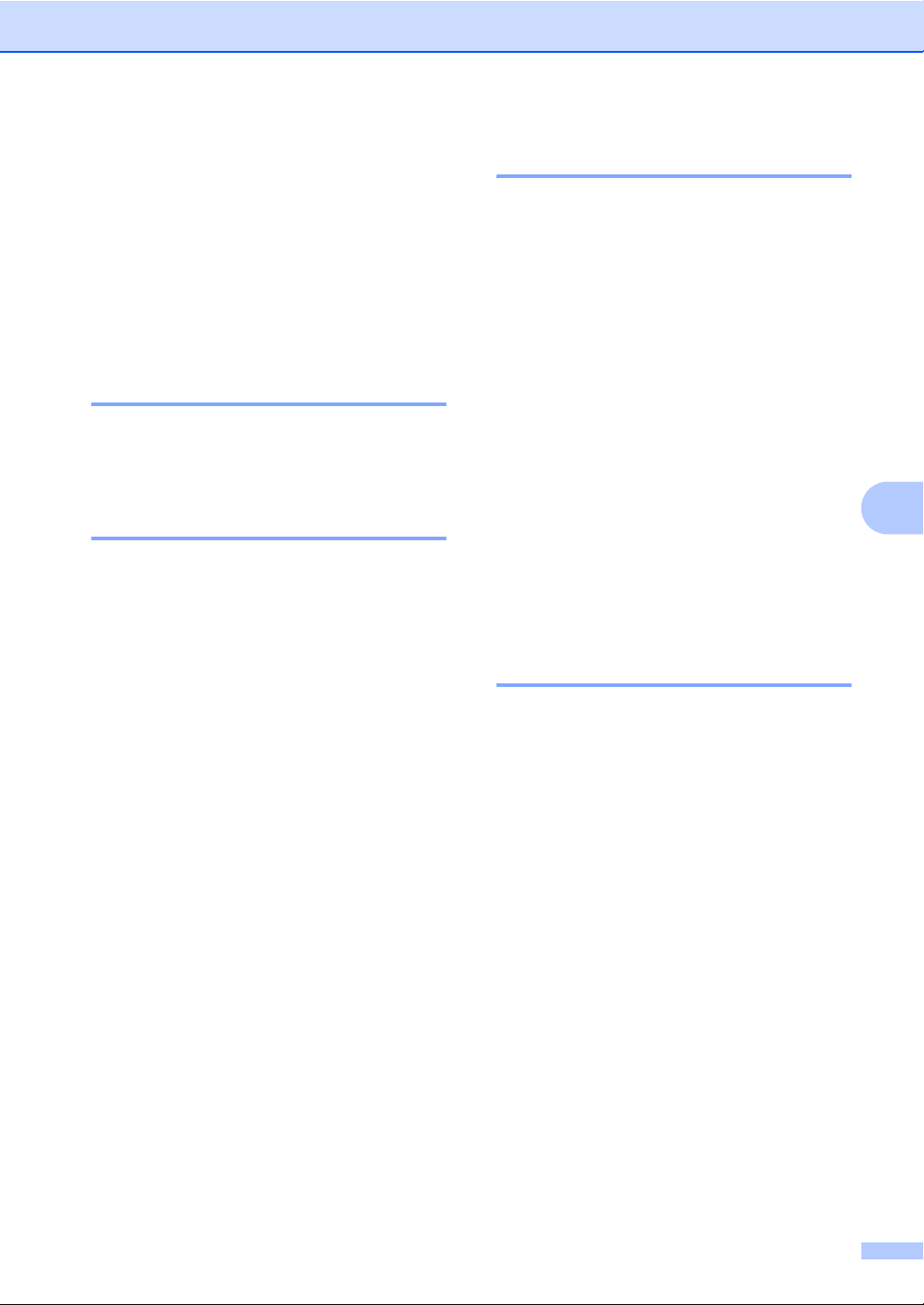
接收传真
使用接收模式 6
在 ( 仅传真和传真 / 电话 ) 等模式下,
设备会自动应答传真 / 语音来电。使
用这些模式前,您可能需要更改振铃
次数。 ( 请参阅第 50 页上的振铃次
数。 )
仅传真 6
在仅传真模式下,设备会自动将所有
来电作为传真进行应答。
传真 / 电话 6
在传真 / 电话模式下,设备会帮助您
自动管理来电,能够识别来电为传真
或语音电话,然后采用以下方式之一
处理来电:
传真可被自动接收。
来电为语音电话时,设备将启动
F/T 振铃,提示您接听。 F/T 振铃
是设备发出的一种快速双振铃。
语音电话较少时,推荐使用此模
式。
( 另请参阅第 50 页上的 F/T 振铃时间
( 仅传真 / 电话模式 ) 和第 50 页上的
振铃次数。 )
手动 6
手动模式下将关闭所有自动应答功
能。
若要在手动模式下接收传真,请拿起
外接电话的听筒或按下免提拨号
(Hook) 键。在听到传真提示音 ( 重复
短音 ) 时,请按下启用 (Start) 键。
( 如果您将传真模式设置为高级模式,
则请按启用 (Start) 键,然后按数字键
2 接收传真。 ) 此外,还可以使用传真
检测功能,只需拿起与设备使用同一
线路的听筒即可接收传真。
( 另请参阅第 51 页上的传真检测。 )
如果同一线路上使用计算机调制解调
器,则传真可能无法正常进行。
外接应答设备 6
外接应答设备模式使用外接应答设备
处理来电。来电的处理方式如下:
传真可被自动接收。
语音拨号方可通过外接电话录制留
言。
( 详细信息请参阅第 54 页上的连接外
接应答设备。 )
6
49
Page 60

第 6 章
接收模式设置 6
振铃次数 6
振铃次数用于设定设备在仅传真和传
真 / 电话模式下,应答来电前振铃的
次数。
如果设备的同一线路上还有外接电话
或分机,请选择最大振铃次数。 ( 请
参阅第 55 页上的通过分机操作和第
51 页上的传真检测。 )
a 确保设备处于传真模式 。
b 按功能 (Menu) 键,然后按数字
键 2、 1、 1。
c 按 a或b 选择设备应答前来电的振
铃次数 (00-10)。
按 OK 键。
d 按停止 / 退出 (Stop/Exit) 键。
F/T 振铃时间
( 仅传真 / 电话模式 ) 6
当有人拨打至本设备时,您和拨号方
将听到正常的电话振铃声。振铃次数
已在振铃次数设置中设定。
如果来电为传真,设备将自动接收;
如果来电为语音电话,设备将启动
F/T 振铃 ( 快速双振铃 ),持续时间为
F/T 振铃时间设置中的设定时间。听
到 F/T 振铃时,表示线路上有语音来
电。
F/T 振铃仅由设备发出,因而分机和
外接电话均不振铃;但是,使用上述
任意电话均可接听来电。 ( 详细信息
请参阅第 56 页上的使用远程代码。 )
a 确保设备处于传真模式 。
b 按功能 (Menu) 键,然后按数字
键 2、 1、 2。
50
c 按a 或 b 键选择语音电话的提示振
铃时间 (20、 30、 40 或 70 秒 )。
按 OK 键。
d 按停止 / 退出 (Stop/Exit) 键。
Page 61

接收传真
传真检测 6
如果传真检测设置为开:
即使您接听来电,设备仍会自动接收
传真。液晶显示屏上显示正在接收或
听筒中传出 “ 嘟嘟声 ” 时,只需放回
听筒,设备即可接收传真。默认设置
为开。
如果传真检测设置为关:
如果您在设备旁并拿起外接电话的听
筒应答传真呼叫,请按启用 (Start)
键。 ( 如果您将传真模式设置为高级
模式,则请按启用 (Start) 键,然后按
数字键 2 接收传真。 )
如果在分机上应答来电,请按 l51
键。 ( 请参阅第 55 页上的通过分机操
作。 )
设置打印浓度 6
可以调节打印浓度,使打印页面颜色
变深或变浅。
a 确保设备处于传真模式 。
b 按功能 (Menu) 键,然后按数字
键 2、 1、 7。
c 按 d 键使打印页面颜色变深。
或者按 c 键使打印页面颜色变
浅。
按 OK 键。
6
d 按停止 / 退出 (Stop/Exit) 键。
注释
• 如果此功能设置为开,但是拿起分
机或外接电话的听筒时设备未连接
传真呼叫,此时,请按远程激活代
码 l51 键。
• 如果您从使用同一条电话线路的计
算机发送传真,而被设备拦截,请
将传真检测设定为关。
• Brother 不建议在同一线路上同时
使用 PC 和传真机。
a 确保设备处于传真模式 。
b 按功能 (Menu) 键,然后按数字
键 2、 1、 3。
c 按 a 或 b 键选择开或关。
按 OK 键。
d 按停止 / 退出 (Stop/Exit) 键。
51
Page 62
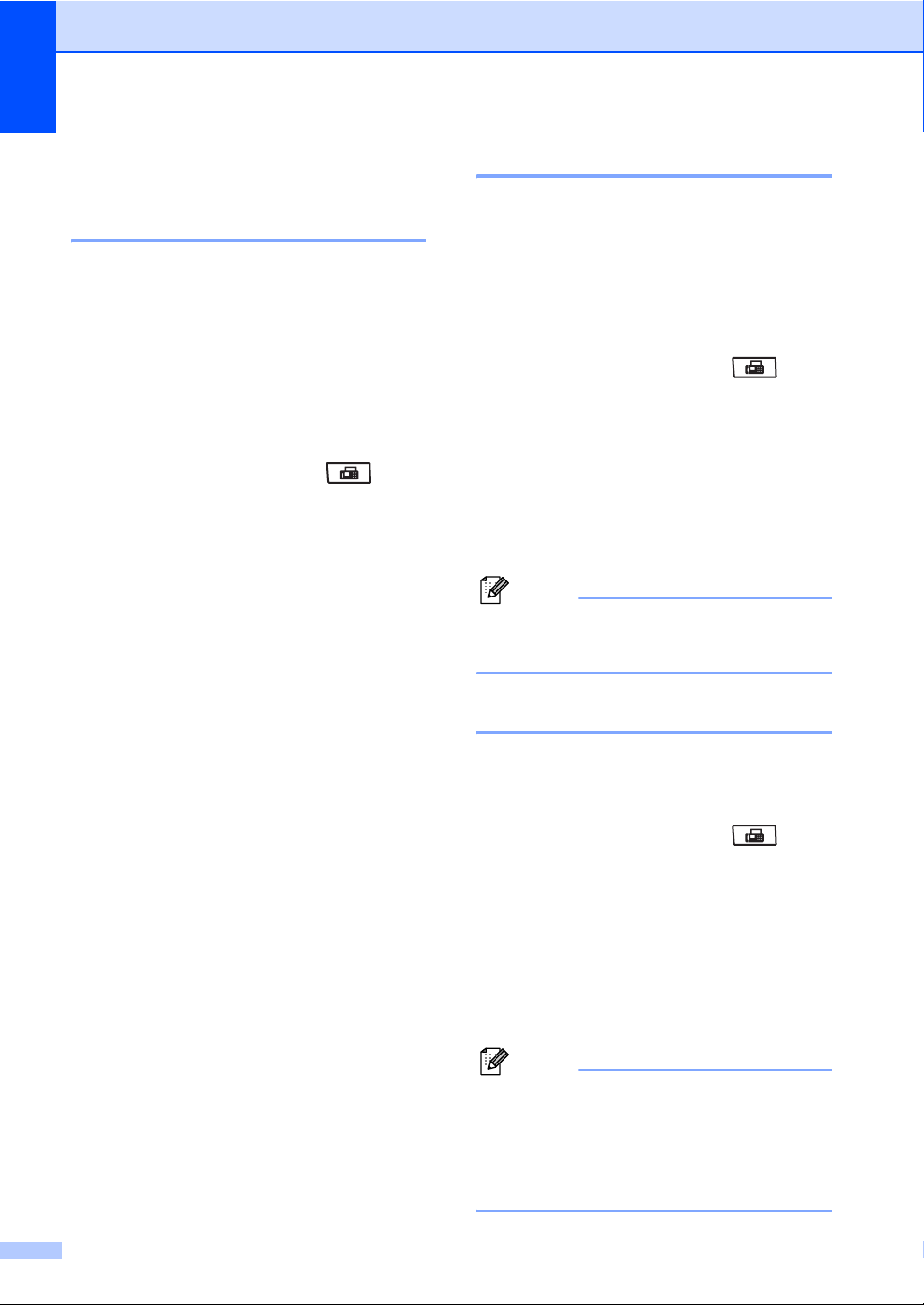
第 6 章
其他接收操作 6
打印缩小的接收传真 6
如果选择开,设备会自动缩小所有接
收传真的页面以匹配 A4、 Letter、
Legal 或 Folio 尺寸纸张。
设备将根据传真页面尺寸和当前的纸
张尺寸设置来计算最佳缩小比例 ( 功
能 (Menu) 键,数字键 1、 2、 2)。
a 确保设备处于传真模式 。
b 按功能 (Menu) 键,然后按数字
键 2、 1、 5。
c 按 a 或 b 键选择开或关。
按 OK 键。
d 按停止 / 退出 (Stop/Exit) 键。
传真模式下的双面 ( 两面 ) 打印 6
当双面打印设置为开时,设备会自动
在纸张的两面打印接收的传真。
此功能可以使用 A4、 Letter、 Legal
或 Folio 尺寸的纸张 (60 ~ 105 克 /
平方米 )。
a 确保设备处于传真模式 。
b 按功能 (Menu) 键,然后按数字
键 2、 1、 0。
c 按 a 或 b 键选择开 ( 或关 )。
按 OK 键。
d 按停止 / 退出 (Stop/Exit) 键。
注释
启用双面打印功能时,即同时启用
了自动缩小功能。
设置传真接收标识 6
可设置设备,在接收的传真各页顶端
居中打印接收的日期和时间。
a 确保设备处于传真模式 。
b 按功能 (Menu) 键,然后按数字
键 2、 1、 9。
c 按 a 或 b 键选择开或关。
按 OK 键。
d 按停止 / 退出 (Stop/Exit) 键。
注释
• 使用网络传真时,不显示接收传真
的时间和日期。
• 确保设备中已设定当前的日期和时
间。
52
Page 63

接收传真
接收传真至内存 6
传真接收过程中,如果纸盒内的纸张
耗尽,显示屏会立即显示无纸信息,
提示您在纸盒中装入纸张。 ( 请参阅
第 11 页上的装入纸张和打印介质。 )
如果无法向纸盒中装入纸张,将可能
发生以下情况:
如果内存接收设置为开: 6
设备将继续接收传真,内存足够的情
况下将余下页面存储到内存中。其余
接收传真将继续存储到内存中,直到
内存已满。内存已满时,设备将停止
自动应答呼叫。若要打印传真,请在
纸盒中放入纸张。
如果内存接收设置为关: 6
打印内存中的传真 6
使用传真存储功能时 ( 功能 (Menu)
键,数字键 2、 5、 1),您仍可以直接
操作设备打印内存中的传真。 ( 请参
阅第 68 页上的传真存储。 )
a 按功能 (Menu) 键,然后按数字
键 2、 5、 3。
b 按启用 (Start) 键。
c 按停止 / 退出 (Stop/Exit) 键。
无纸接收 6
如果接收传真时纸盒中的纸张已用
尽,液晶显示屏上将立即显示
此时,将纸张装入纸盒。(请参阅
11 页上的装入纸张和打印介质。)
无纸
。
第
6
设备将继续接收当前传真,内存足够
的情况下将余下页面存储到内存中。
其他拨入传真将不会被保存到内存
中。设备随即停止自动应答呼叫,直
至纸盒中放入纸张。若要打印接收到
的最后一份传真,请在纸盒中放入纸
张。
a 确保设备处于传真模式 。
b 按功能 (Menu) 键,然后按数字
键 2、 1、 6。
c 按 a 或 b 键选择开或关。
按 OK 键。
d 按停止 / 退出 (Stop/Exit) 键。
设备将继续接收传真,内存足够的情
况下将余下页面存储到内存中。
其余接收传真将继续存储到内存中,
直到内存已满。内存已满时,设备将
停止自动应答呼叫。若要打印传真,
请在纸盒中放入纸张。
53
Page 64

7
电话和外接设备 7
连接外接应答设备 7
可在设备的同一线路中连接一台外接
应答设备 (TAD)。当电话应答设备应
答来电时,设备将 “ 听到 ” 发送方传
真设备发出的 CNG ( 传真呼叫 ) 音
频。听到音频后,设备将接听来电并
接收传真。如果未听到 CNG 音频,
设备将命令应答设备录制语音留言,
同时显示屏上显示电话信息。
外接应答设备必须在四次振铃内作出应
答
(Brother
只有当外接应答设备接听来电时,设备
才能听到
的
CNG
果外接应答设备上的省费功能需振铃四
次以上才能激活,则不建议使用该功
能。
注释
如果接收传真出现问题,请将外接
应答设备上的振铃次数设置减少为
一至二次振铃。
建议您设置为两次振铃)。
CNG
音频仅可持续八至十秒钟。如
音频。发送时设备发出
连接 7
必须按下图所示连接外接应答设备。
连接外接电话之前,请移除设备上分
机接口的保护帽 (2)。
1
1
LINE
2
1 应答设备 (TAD)
2 保护帽
EXT.
a 设置外接应答设备为一或二次振
铃。 ( 设备的振铃次数设置。 )
b 录制外接应答设备上的外出留言
信息。
c 设置电话应答设备以应答来电。
54
d 将接收模式设置为外接应答设
备。 ( 请参阅第 48 页上的接收模
式。 )
Page 65

电话和外接设备
录制外出留言信息 (OGM) 7
a 录制留言信息时,请在计时开始
5 秒钟后开始留言,以防设备听
不到传真提示音。
b 留言须限制在 20 秒内。
c 手动传真发送人员获知您的远程
激活代码后,最长 20 秒的留言信
息将结束。例如:“ 请在提示音后
留言,或按 l51 键和启用 (Start)
键发送传真。 ”
注释
• 若要使用传真接收代码 l51,必须
将远程代码设置设定为开。 ( 请参
阅第 56 页上的使用远程代码。 )
• Brother 建议您在录制外出留言信
息时,在计时开始 5 秒钟后开始留
言,否则声音过大将使设备无法听
到传真提示音。可以尝试取消此段
暂停,但是,如果设备出现传真接
收问题,则必须重新录制外出留言
信息并保留暂停。
如果连接传真设备到 PABX ( 专用自
动交换分机 ) 便于您的操作, Brother
建议您联系为您安装电话交换系统的
电信局,并由他们为您连接传真设
备。
Brother 不建议使用 PABX 线路。
PABX 的常规限制可能导致传真设备
的某些功能无法正常使用。
外接电话和分机 7
注释
若要使用传真接收代码 l51 和电话
应答代码 #51,必须将远程代码设
置设定为开。 ( 请参阅第 56 页上的
使用远程代码。 )
通过分机操作 7
通过已正确连接至设备相应插孔的分
机或外接电话应答传真来电时,可以
使用远程激活代码使设备接听来电。
按下远程激活代码 l51 时,设备开始
接收传真。
7
多线连接 (PABX) 7
大多数办公室使用中央电话交换系统。
使用任意一款 Brother 传真 /MFC 设
备时,Brother 均建议您将其连接至专
用线路。即使特定 PABX 可能与特定
型号的传真设备兼容,但是 Brother
不保证设备可以正常操作。
应答来电而线路上无人: 7
正在手动接收传真。
按 l51 并等待听到嘟嘟声或液晶显示
屏上显示正在接收,然后挂断电话。
注释
此外,还可使用传真检测功能,使
设备灵活地应答来电。 ( 请参阅第
51 页上的传真检测。 )
55
Page 66

第 7 章
仅适用于传真 / 电话模式 7
处于传真 / 电话模式时,设备将启用
F/T 振铃时间 ( 伪 / 双振铃 ) 提示您接
听语音电话。
拿起外接电话的听筒,然后按免提拨
号 (Hook) 键应答。
如果您在分机旁边,则需要在 F/T 振
铃时间内拿起听筒,然后在伪 / 双振
铃时间内按 #51 键。如果线路上无
人,或者有人向您发送传真,请按
l51 键将来电转回设备。
连接外接电话或分机 7
可按下图所示,将单机电话机直接连
接到设备。
连接外接电话之前,请移除设备上分
机接口的保护帽 (3)。
使用非 Brother 无绳外接听筒 7
如果将非 Brother 生产的无绳电话连
接至电话线 ( 请参阅第 56 页 ),您就
可以随时随地使用无绳听筒 , 从而更
容易在振铃时间内应答来电。
如果设备率先作出应答,则您必须走
近设备,以便可以按免提拨号 (Hook)
键将来电转至无绳听筒。
注释
• 如果远程访问外接应答设备时连接
经常断开,可以尝试按数字键 0 至
9、 l 和 # 将传真接收代码和电话
应答代码更改为其他三位数代码。
• 远程代码可能与某些电话交换系统
不兼容。
• 并非所有品牌的无绳电话都可与本
设备兼容使用。
1
2
LINE
1 分机
2 外接电话
3 保护帽
EXT.
使用外接电话时,液晶显示屏上显示
电话。
56
使用远程代码 7
远程激活代码 7
如果通过分机或外接电话应答传真呼
叫,可以按远程激活代码 l51 使设备
接收传真。听到嘟嘟声后,放回听
筒。( 请参阅第 51 页上的传真检测。)
拨叫方需要按启用 (Start) 键发送传
真。
如果使用外接电话应答传真呼叫,可
通过按启用 (Start) 键使设备接收传
真。
Page 67

电话和外接设备
远程禁用代码 7
接到语音电话且设备处于 F/T 模式
时,设备将在首次振铃后启动 F/T 振
铃 ( 双振铃 )。在分机上接听来电时,
可以按 #51 关闭 F/T 振铃 ( 确保在两
次振铃时间内按下此代码 )。
如果设备应答语音呼叫并发出伪 / 双
振铃提示您接听来电,则您可以通过
按免提拨号 (Hook) 键在分机上接听
来电。
启用远程代码 7
若要使用传真接收代码和电话应答代
码,必须将远程代码设置设定为开。
a 确保设备处于传真模式 。
b 按功能 (Menu) 键,然后按数字
键 2、 1、 4。
c 按 a 或 b 键选择开。
按 OK 键。
更改远程代码 7
预设远程激活代码为 l51。预设远程
禁用代码为 #51。如果远程访问外接
应答设备时连接经常断开,可以尝试
将远程代码更改为三位数,例如 ###
和 555。
a 确保设备处于传真模式 。
b 按功能 (Menu) 键,然后按数字
键 2、 1、 4。
c 按 a 或 b 键选择开。
按 OK 键。
d 请输入新的远程激活代码。
按 OK 键。
e 输入新的远程禁用代码。
按 OK 键。
f 按停止 / 退出 (Stop/Exit) 键。
7
d 若无需更改传真接收代码,请按
OK 键。
e 若无需更改电话应答代码,请按
OK 键。
f 按停止 / 退出 (Stop/Exit) 键。
57
Page 68

8
拨号和存储号码 8
如何拨号 8
可按以下方式拨号。
手动拨号 8
用拨号盘输入电话号码或传真号码。
单键拨号 8
按下存储拨叫号码的单拨号键。(请参
阅
第 60 页上的存储单键拨号号码。)
速拨 8
同时按检索 / 速拨
(Search/Speed Dial) 键和转换
(Shift) 键,然后按三位数的速拨号
码。 ( 请参阅第 62 页上的存储速拨号
码。 )
若要拨叫单键拨号号码 21 至 40,请
在按下单拨号键的同时按住转换
(Shift) 键。
58
三位数的号码
注释
输入单键拨号号码或速拨号码时,如
果液晶显示屏上显示现在注册 ?,表
示尚未存储此号码。
Page 69

拨号和存储号码
检索 8
可按字母表顺序检索单键拨号和速拨
内存中存储的名称。 ( 请参阅第 60 页
上的存储单键拨号号码和第 62 页上
的存储速拨号码。 )
a 按检索 / 速拨
(Search/Speed Dial) 键。
注释
如果您的设备正在连接 LDAP 服务
器,设备将指示您选择本地地址或
服务器地址。
b 按拨号盘按键输入名称的前几个
字母。 ( 关于输入字母的帮助信
息,请参阅第 178 页上的输入文
本中的图表。 )
按 OK 键。
注释
• 如果在步骤 b 中没有输入字母而直
接按 OK 键,将出现所有注册名
称。按 a 或 b 键滚动显示名称列
表,直至找到所需名称。若您正在
使用 LDAP,请务必在步骤 b 中输
入您要搜索的字母。
• 输入名称的前几个字母时,如果液
晶显示屏上显示未找到联系人,表
示尚未存储此名称。
LDAP 检索 8
若已将本设备连接到您的 LADP 服务
器上,则您可以检索服务器上的传真
号码和电子邮件地址等信息。 ( 关于
如何设置 LADP 的详细信息,请参阅
随机光盘上的网络使用说明书。 )
8
c 按 a 或 b 键滚动显示名称列表,直
至找到所需名称。
按 OK 键。
注释
• 如果您正在使用存储在 LDAP 地址
簿中的 LDAP 名称,液晶显示屏上
的名称旁将出现 c。
• 您可以按分辨率 (Resolution) 键更
改传真分辨率。
d 按启用 (Start) 键。
传真重拨 8
如果自动发送传真时线路忙,设备将
自动重拨三次,每次间隔五分钟。
如果手动发送传真时线路忙,请按重
拨 / 暂停 (Redial/Pause) 键,等待对
方传真设备应答,然后按启用 (Start)
键重试。如果需要再次拨叫最后一次
拨叫的号码,可按重拨 / 暂停
(Redial/Pause) 键和启用 (Start) 键,
即可有效节省时间。
只有当您从操作面板拨号时,重拨 /
暂停 (Redial/Pause) 键才可使用。
59
Page 70

第 8 章
存储号码 8
可设置设备以进行以下简易拨号:单
键拨号、速拨号和多址发送传真组。
此外,还可以指定各单键拨号号码和
速拨号的默认分辨率。拨叫速拨号
时,液晶显示屏上会显示相应名称
( 若已存 ) 或号码。存储传真号码时会
同时保存其扫描配置文件。
断电时,内存中存储的速拨号将永久
保存而不会丢失。
扫描配制文件指存储号码时选定的分
辨率和其他扫描设置。例如:如果您
选择了传真 / 电话选项,设备将提示
您选择标准、精细、超精细或照片。
如果您选择了电子邮件选项,设备将
提示您选择黑白 200 dpi、
黑白 200x100 dpi、灰色 100dpi、
灰色 200dpi、灰色 300dpi、
彩色 100 dpi、彩色 200 dpi、
彩色 300dpi 或彩色 600 dpi。
a 按用于存储号码的单拨号键。
如果该位置尚未存储号码,液晶
显示屏上将显示现在注册 ?。
按数字键 1 选择是。
b 按 a 或 b 键选择传真 / 电话、
E-Mail 或 IFAX。
按 OK 键。
c 执行以下操作之一:
如果您选择传真 / 电话,请输
入号码 ( 最多 20 个字符 )。
按 OK 键。
如果您选择 E-Mail 或 IFAX,
请输入电子邮件地址 ( 最多 60
个字符 )。关于输入字母的帮
助信息,请参阅第 178 页上的
输入文本中的图表。
按 OK 键。
存储暂停 8
按重拨 / 暂停 (Redial/Pause) 键,在
号码间插入 3.5 秒钟的暂停。反复按
重拨 / 暂停 (Redial/Pause) 键,延长
所需暂停时间。
存储单键拨号号码 8
本设备有 20 个单拨号键,可存储 40
个自动拨号的传真或电话号码。若要
获取号码 21 至 40,请在按下单拨号
键的同时按住转换 (Shift) 键。
60
注释
如果您选择 E-Mail 并保存电子邮
件地址,则在扫描模式下,您仅可
以使用电子邮件地址。如果您选择
IFAX 并保存电子邮件地址,则在
传真模式下,您仅可以使用电子邮
件地址。
d 执行以下操作之一:
用拨号盘输入名称 ( 最多 10 个
中文字符或 20 个字母数字 )。
按 OK 键。
按 OK 键存储无名称的号码或
电子邮件地址。
Page 71

拨号和存储号码
e 执行以下操作之一:
用拨号盘输入拼音 ( 最多 15 个
字符 )。
按 OK 键。
按 OK 键存储无拼音的号码。
f 如果保存号码时需同时保存传真 /
扫描分辨率,请执行以下操作之
一:
如果您在步骤b中选择了传真
电话,请按a或b键
选择标准、精细、超精细或照
片。
按 OK 键。
如果您在步骤 b 中选择了
E-Mail,请按 a 或 b 键选择
彩色 100 dpi、
彩色 200 dpi、
彩色 300 dpi、
彩色 600 dpi、
灰色 100 dpi、
灰色 200 dpi、
灰色 300 dpi、
黑白 200 dpi 或
黑白 200x100 dpi。
g 执行以下操作之一:
如果您在步骤 f 中选择了黑白,
请选择用于发送到您 PC 的文件
格式 (TIFF、PDF 或安全 PDF)。
如果您在步骤 f 中选择了灰色或
彩色,请选择用于发送到您 PC
的文件格式 (PDF、安全 PDF、
JPEG 或 XPS)。
按 OK 键。
/
注释
• 进行多址发送时,如果您已将扫描
配置文件与号码或电子邮件地址一
起保存,则已选定的单键拨号、速
拨号或群组编号的扫描配置文件将
被应用于多址发送。
• 您也可以通过按功能 (Menu) 键和
数字键 2、 3、 1 存储号码。
8
按 OK 键,然后转到步骤 g。
如果您在步骤 b 中选择了
IFAX,请按 a 或 b 键选择标
准、精细或照片。
按 OK 键。
如果无需更改默认分辨率,请
按 OK 键。
61
Page 72

第 8 章
存储速拨号码 8
可将常用号码存储为速拨号,这样只
需按几个特定的键 (按住
键,再按
(Search/Speed Dial) 键、三位数号码
和
启用
可存储
检索/速拨
(Start) 键) 即可拨号。本设备
300
个速拨号码
转换
(001-300)
(Shift)
。
a 按检索 / 速拨
(Search/Speed Dial) 键的同时按
转换 (Shift) 键,然后输入一个三
位数的速拨位置号码 (001-300)。
如果该位置尚未存储号码,液晶
显示屏上将显示现在注册 ?。
按数字键 1 选择是。
b 按 a 或 b 键选择传真 / 电话、
E-Mail 或 IFAX。
按 OK 键。
c 执行以下操作之一:
如果您选择传真 / 电话,请输
入号码 ( 最多 20 个字符 )。
按 OK 键。
如果您选择了
IFAX
,请输入电子邮件地址
(
最多
60
母的帮助信息,请参阅
页上的输入文本
按 OK 键。
注释
如果您选择了 E-Mail 并保存了电
子邮件地址,则在扫描模式下,您
仅可以使用电子邮件地址。如果您
选择了 IFAX 并保存了电子邮件地
址,则在传真模式下,您仅可以使
用电子邮件地址。
E-Mail或
个字符)。关于输入字
第 178
中的图表。
d 执行以下操作之一:
用拨号盘输入名称 ( 最多 10 个
中文字符或 20 个字母数字 )。
按 OK 键。
按 OK 键存储无名称的号码或
电子邮件地址。
e 执行以下操作之一:
用拨号盘输入拼音 ( 最多 15 个
字符 )。
按 OK 键。
按 OK 键存储无拼音的号码。
f 如果您想同时保存号码和传真 / 扫
描分辨率,请执行以下操作之
一:
如果您在步骤 b 中选择了传
真 / 电话,请按 a 或 b 键选择
标准、精细、超精细或照片。
按 OK 键。
如果您在步骤 b 中选择了
E-Mail,请按 a 或 b 键选择
彩色 100 dpi、
彩色 200dpi、
彩色 300dpi、
彩色 600dpi、
灰色 100 dpi、
灰色 200 dpi、
灰色 300 dpi、
黑白 200dpi 或
黑白 200x100 dpi。
按 OK 键,然后转到步骤 g。
如果您在步骤 b 中选择了
IFAX,请按 a 或 b 键选择标
准、精细或照片。
按 OK 键。
如果无需更改默认分辨率,请
按 OK 键。
62
Page 73

拨号和存储号码
g 如果您在步骤 f 中选择了黑白,
请选择用于发送到您 PC 的文件
格式 (TIFF、PDF 或安全 PDF)。
如果您在步骤 f 中选择了灰色或
彩色,请选择用于发送到您 PC
的文件格式 (PDF、安全 PDF、
JPEG 或 XPS)。
按 OK 键。
注释
• 进行多址发送时,如果您已将扫描
配置文件与号码或电子邮件地址一
起保存,则已选定的单键拨号、速
拨号或群组编号的扫描配置文件将
被应用于多址发送。
• 您也可以通过按功能 (Menu) 键和
数字键 2、 3、 2 存储号码。
更改单键拨号号码和速拨号 8
如果您试图在已存储号码的单键拨号
和速拨号位置存储其他号码,液晶显
示屏上将显示当前已存储的名称或号
码。如果设备中有预设作业或您已经
设定转发传真至已存号码,液晶显示
屏上将显示信息,询问您是否更改号
码。
a 执行以下操作之一:
若要更改已存储的单键拨号号
码,请按 功能 (Menu) 键,然
后按数字键 2、 3、 1。
选择要更改的单键拨号号码。
若要更改已存储的速拨号,请
按 功能 (Menu) 键,然后按数
字键 2、 3、 2。
选择要更改的速拨号,然后按
OK 键。
b 执行以下操作之一:
若要更改已存储的号码,请按
数字键 1。
若要不做更改直接退出,请按
数字键 2。
23. 地址簿
#005:MIKE
a 1. 更改
b 2. 退出
选择 ab 或确定键
c 按 a 或 b 键选择传真 / 电话、
E-Mail 或 IFAX。
按 OK 键。
d 输入新号码或字符。
按 OK 键。
e 按d 或 c 键将光标移至要更改的字
符下方,然后按清除 / 返回
(Clear/Back) 键删除。重复此步
骤处理所有需要删除的字符。
f 遵循存储单键拨号号码和存储速
拨号码中的说明,从步骤 d 开
始。 ( 请参阅第 60 页上的存储单
键拨号号码和第 62 页上的存储速
拨号码。 )
8
63
Page 74

第 8 章
设置多址发送组 8
如果经常需要将同一传真信息发送至
多个传真号码,您可以设置组拨号。
组拨号保存在单拨号键或速拨号码
中。每个组占用一个单拨号键或速拨
号位置。只需按相应的单拨号键或输
入速拨号,然后按启用 (Start) 键,即
可将传真信息发送至该组中存储的所
有号码。
将号码添加至组时,必须首先将其保
存为单键拨号号码或速拨号码。最多
可以设置 20 个小组,或 设 置一个最多
可包含 339 个号码的大组。
a 按功能 (Menu) 键,然后按数字
键 2、 3、 3。
b 按以下方式选择用于存储组拨号
的空白位置:
按单拨号键。
按检索 / 速拨
(Search/Speed Dial) 键的同
时按转换 (Shift) 键,然后输入
一个三位数的速拨号位置。
按 OK 键。
e 若要添加单键拨号或速拨号,请
遵循以下说明:
若要添加单键拨号号码,请逐
个按下单拨号键。
若要添加速拨号,请按检索 / 速
拨 (Search/Speed Dial) 键的
同时按下转换 (Shift) 键,然后
输入三位数的速拨号位置。
显示在液晶显示屏上时,选定的
单键拨号号码前带有 l 标志,速
拨号前带有 # 标志 ( 例如:
l006、 #009)
f 号码添加结束时,按 OK 键。
g 执行以下操作之一:
用拨号盘输入名称 ( 最多 10 个
中文字符或 20 个字母数字 )。
关于输入字母的帮助信息,请
参阅第 178 页上的输入文本中
的图表。
按 OK 键。
按 OK 键存储无名称的组拨
号。
h 执行以下操作之一:
注释
选择一个尚未存储号码的单拨号键
或速拨号。
c 用拨号盘输入群组编号 (01 至
20)。
按 OK 键。
d 按 a 或 b 键选择 Fax/IFAX 或
E-Mail。
按 OK 键。
64
用拨号盘输入拼音 ( 最多 15 个
字符 )。
按 OK 键。
按 OK 键存储无拼音的号码。
Page 75

拨号和存储号码
i 如果保存号码时需同时保存传真 /
扫描分辨率,请执行以下操作之
一:
如果您在步骤 d 中选择了
Fax/IFAX,请按 a 或 b 键选
择标准、精细、超精细或照
片。
按 OK 键。
如果您在步骤 d 选择了电子
邮件,请按 a 或 b 键选择
彩色 100 dpi、
彩色 200 dpi、
彩色 300 dpi、
彩色 600 dpi、
灰色 100 dpi、
灰色 200 dpi、
灰色 300 dpi、
黑白 200 dpi 或
黑白 200x100 dpi。
按 OK 键,然后转到步骤 j。
j 如果您在步骤 f 中选择了黑白,
请选择用于发送到您 PC 的文件
格式 (TIFF、PDF 或安全 PDF)。
如果您在步骤 f 中选择了灰色或
彩色,请选择用于发送到您 PC
的文件格式 (PDF、安全 PDF、
JPEG 或 XPS)。
按 OK 键。
k 执行以下操作之一:
若要存储其他多址发送组,请
转到步骤 b。
若要结束存储多址发送组,请
按停止 / 退出 (Stop/Exit) 键。
注释
可以轻松打印所有速拨号的列表。
组号码将在组一栏中标出。 ( 请参
阅第 78 页上的报告。 )
组合速拨号 8
8
如果无需更改默认分辨率,请
按 OK 键。
注释
如果您在步骤 d 中选择了
Fax/IFAX,并且添加了已存储为
“I-Fax” 的单键拨号或速拨号码,则
无法选择超精细。
可以组合多个速拨号进行拨号。当其
他长途电话运营商费率较低而必须拨
叫访问代码时,适合使用此功能。
例如:速拨号 #003 上存储了 ‘555’,
而速拨号 #002 上存储了 ‘7000’,则 您
可以通过按以下各键来拨叫
‘555-7000’:
按转换 (Shift) 键的同时按检索 / 速拨
(Search/Speed Dial) 键、 003。按转
换 (Shift) 键的同时按检索 / 速拨
(Search/Speed Dial) 键、002 和启用
(Start) 键。
可以使用拨号盘手动输入号码:
65
Page 76

第 8 章
按转换 (Shift) 键的同时按检索 / 速拨
(Search/Speed Dial) 键、003、7001
( 从拨号盘 ) 和启用 (Start) 键。
此时即可拨叫 ‘555-7001’。此外,还
可以按重拨 / 暂停 (Redial/Pause) 键
添加暂停。
音频或脉冲 8
如果享有脉冲拨号服务,但需要发送
音频信号 ( 例如:至电话银行 ),请遵
循以下说明。如果享有按键音频服
务,则无需此功能即可发送音频信
号。
a 按免提拨号 (Hook) 键。
b 按设备操作面板上的 # 键。此后拨
叫的数字将发送音频信号。
挂断时,设备将恢复脉冲拨号服
务。
66
Page 77

9
远程传真选项 9
当您远离设备时,可通过远程传真选
项接收传真。
每次仅可以使用一个远程传真选项。
传真转发 9
传真转发功能可用于自动将接收到的
传真转发至其他设备。如果备份打印
选择为开,设备还将打印传真。
a 按功能 (Menu) 键,然后按数字
键 2、 5、 1。
b 按 a 或 b 键选择传真转发。
按 OK 键。
液晶显示屏上将显示信息以提示
您输入传真转发的接收方传真
号。
c 输入转发号码 ( 最多 20 位数字 )。
按 OK 键。
d 按 a 或 b 键选择开或关,
按 OK 键。
25. 远程传真选项
备份打印
a 关
b 开
选择 ab 或确定键
e 按停止 / 退出 (Stop/Exit) 键。
重要事项
如果备份打印选择为开,设备还将
在本设备上为您打印一份传真复印
件。此安全功能用于防止传真转发
成功前突然断电或接收设备发生故
障。如果发生断电,本设备可以存
储传真长达 60 小时。
9
注释
如果设备已配置网络传真功能,则
您还可以输入电子邮件地址。 ( 关
于网络传真的详细信息,请参阅随
机光盘上的网络使用说明书。关于
传真转发至电子邮件的详细信息,
请登录 http://solutions.brother.com
网站访问 Brother Solutions Center
(Brother 解决方案中心 )。 )
67
Page 78

第 9 章
传真存储 9
传真存储功能可用于将接收到的传真
存储到设备的内存中。使用远程检索
命令,即可从其他传真设备检索已存
储的传真信息。 ( 请参阅第 71 页上的
检索传真信息。 ) 设备将自动打印已
存传真的复印件。
a 按功能 (Menu) 键,然后按数字
键 2、 5、 1。
b 按 a 或 b 键选择传真存储。
按 OK 键。
c 按停止 / 退出 (Stop/Exit) 键。
PC Fax 接收 9
如果开启 PC Fax 接收功能,本 MFC
会将已接收的传真存储到内存中,并
将其自动发送至 PC。随后即可使用
PC 查看并保存传真。
即使 PC 电源已关 ( 如夜间或周末 ),
本 MFC 仍会接收传真并将其存储到
内存中。液晶显示屏上将显示已存储
的接收传真的数量,如: PC FAX 信
息:001
当 PC 开启且 PC Fax 接收软件开始运
行时,本 MFC 将自动转发传真至您
的 PC。
若要将已接收的传真转发至 PC,则
PC 必须运行 PC-FAX 接收软件。( 详
细信息请参阅随机光盘上软件使用说
明书中的 PC-FAX 接收。 )
68
a 按功能 (Menu) 键,然后按数字
键 2、 5、 1。
b 按 a 或 b 键选择 PC Fax 接收。
按 OK 键。
c 设备连接至网络时,按 a 或 b 键选
择 (<USB> 或 < 并行 >)。
按 OK 键。
d 按 a 或 b 键选择开或关,
25. 远程传真选项
备份打印
a 关
b 开
选择 ab 或确定键
按 OK 键。
e 按停止 / 退出 (Stop/Exit) 键。
Page 79

远程传真选项
重要事项
如果备份打印选择为开,设备还将
在本设备上为您打印一份传真复印
件。此安全功能用于防止传真转发
成功前突然断电或接收设备发生故
障。如果发生断电,本设备可以存
储传真长达 60 小时。
注释
• 设置 PC Fax 接收功能前,PC 上必
须安装 MFL-Pro Suite 软件。确保
PC 已连接且已开启。( 详细信息请
参阅随机光盘上软件使用说明书中
的 PC-FAX 接收。 )
• 如果本设备发生故障且无法打印内
存中的传真,可用此项设置将所需
传真转发至 PC。( 详细信息请参阅
第 130 页上的错误和维护信息。 )
• Mac OS
收功能。(请参阅随机光盘上软件
使用说明书中的
操作系统不支持
PC-FAX
PC Fax
接收。
接
)
更改远程传真选项 9
更改为其他远程传真选项时,如果设
备内存中残留已接收的传真,液晶显
示屏上将显示以下询问信息:
25. 远程传真选项
删除所有传真 ?
a 1. 是
b 2. 否
选择 ab 或确定键
或
25. 远程传真选项
删除所有传真 ?
a 1. 是
b 2. 否
选择 ab 或确定键
如果按数字键 1,内存中的传真将
在设置更改前被删除或打印。如果
已经打印了备份复印件,则设备不
会重复打印。
如果按数字键 2
会被删除或打印,且设置保持不变。
由其他远程传真选项 ( 传真转发或传
真存储 ) 更改为 PC Fax 接收时,如
果设备内存中残留已接收的传真,液
晶显示屏上将显示以下询问信息:
25. 远程传真选项
发送传真到 PC?
a 1. 是
b 2. 否
选择 ab 或确定键
,内存中的传真将不
9
如果按数字键 1,内存中的传真将
在设置更改前被发送至 PC。
如果按数字键 2,内存中的传真将
不会被删除或转发至 PC,且设置
保持不变。
69
Page 80

第 9 章
重要事项
如果备份打印选择为开,设备还将
在本设备上为您打印一份传真复印
件。此安全功能用于防止传真转发
成功前突然断电或接收设备发生故
障。如果发生断电,本设备可以存
储传真长达 60 小时。
关闭远程传真选项 9
a 按功能 (Menu) 键,然后按数字
键 2、 5、 1。
b 按 a 或 b 键选择关。
按 OK 键。
注释
如果设备内存中残留已接收的传
真,液晶显示屏将显示选项。
( 请参阅第 69 页上的更改远程传真
选项。 )
c 按停止 / 退出 (Stop/Exit) 键。
远程检索 9
远离设备时,可以使用远程检索功能
检索已存储的传真信息。可从任意音
频电话或传真设备呼叫本设备,然后
输入远程登陆密码检索所需信息。
设置远程登陆密码 9
远离设备时,可以输入远程登陆密码
访问远程检索功能。使用远程访问和
检索功能前,必须设置个人代码。默
认代码为非激活代码: – – –l.
a 按功能 (Menu) 键,然后按数字
键 2、 5、 2。
b 按数字键 0–9、l 或 # 键输入三位
数的代码。
按 OK 键。
c 按停止 / 退出 (Stop/Exit) 键。
注释
切勿使用与远程激活代码 (l51) 或
远程禁用代码 (#51) 相同的代码。
( 请参阅第 57 页上的更改远程代
码。 )
70
个人代码可随时更改。若要使代码不
激活,请在步骤 b 中按清除 / 返回
(Clear/Back) 和 OK 键,恢复默认设
置 – – –l。
Page 81

远程传真选项
使用远程登陆密码 9
a 使用音频,从电话或其他传真设
备拨叫传真号码。
b 设备应答时,请在暂停时间内输
入个人远程登陆密码。
c 设备接收信息时会发出如下信
号:
无提示音
未接收信息。
1 长音
已接收传真信息。
d 设备发出两声短促的提示音,提
示您输入命令。等待输入命令超
过 30 秒时,设备将挂断。输入无
效命令时,设备将连续发出三次
提示音。
e 结束时,请按数字键 9 0 重置设
备。
f 挂断。
检索传真信息 9
a 使用音频,从电话或其他传真设
备拨叫传真号码。
b 设备应答时,请在暂停时间内输
入个人远程登陆密码 (3 位数字加
l)。如果听到一声长音,表示信
息已接收。
c 如果听到两声短音,请用拨号盘
按数字键 9、 6、 2。
d 听到一声长音后,用拨号盘输入
传真信息接收方远程传真设备的
号码,结束时请按 ## 键 ( 最多
20 位数字 )。
e 听到设备的提示音后挂断。设备
将呼叫接收方设备,后者将打印
您的传真信息。
9
注释
可以使用 # 键在传真号码中插入暂
停。
注释
设备设定为手动模式时,仍可使用
远程检索功能。正常拨叫传真号
码,设备开始振铃。约 100 秒后,
您将听到一声长音,提示您输入远
程登陆密码。必须在 30 秒内输入
代码。
71
Page 82

第 9 章
更改传真转发号码 9
使用音频,通过其他电话或传真设备
更改传真转发号码的默认设置。
a 使用音频,从电话或其他传真设
备拨叫传真号码。
b 设备应答时,请在暂停时间内输
入个人远程登陆密码 (3 位数字加
l)。如果听到一声长音,表示信
息已接收。
c 如果听到两声短音,请用拨号盘
按数字键 9、 5、 4。
d 听到一声长音后,用拨号盘输入
传真信息接收方远程传真设备的
号码,结束时请按 ## 键 ( 最多
20 位数字 )。
e 结束时,请按数字键 9、0 重置设
备。
f 听到设备的提示音后挂断。
注释
可以使用 # 键在传真号码中插入暂
停。
72
Page 83

远程传真选项
远程传真命令 9
远离设备时,请遵循以下命令访问相关功能。呼叫设备并输入远程登陆密码 (3 位
数字加 l) 时,系统将发出两声短音提示您必须输入远程命令。
远程命令 操作细节
95
更改传真转发或传真存储设
置
1 关闭 检索或删除所有信息后,可以选择关。
2 传真转发 一声长音表示已接受更改。如果听到三声短音,则
4 传真转发号码
6 传真存储
96
检索传真
2 检索所有传真 输入远程传真设备的号码以接收已存传真信息。
条件不符 ( 如注册传真转发号码 ) 而无法更改。注
册最大振铃次数。 ( 请参阅第 72 页上的更改传真转
发号码。 ) 号码一旦注册,传真转发功能即可生效。
( 请参阅第 71 页上的检索传真信息。 )
3 从内存中删除传真 听到一声长音时,传真信息已从内存中删除。
97
检查接收状态
1 传真 确认设备是否已接收到传真。已接收传真时,将听
到一声长音。未收到传真时,将听到三声短音。
98
更改接收模式
1 外接应答设备 如果听到一声长音,表示已接受更改。
2 传真 / 电话
3 仅传真
90
退出 按数字键 90 退出远程检索。听到长音后,放回听
筒。
9
73
Page 84
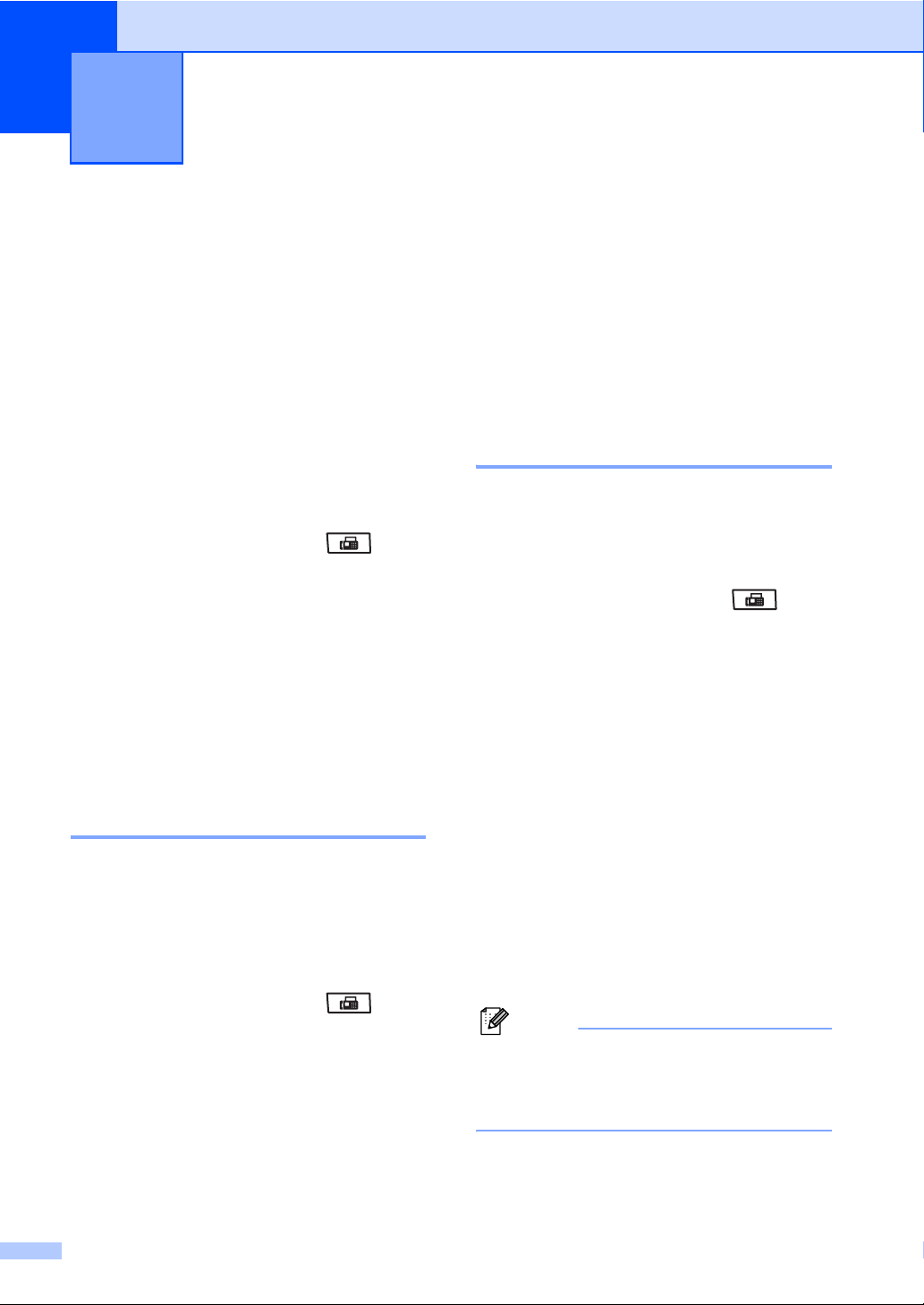
10
轮询 10
用于设置设备,以使其他人可从本设
备接收传真并支付呼叫费用。此外,
还可以呼叫其他传真设备并从其他设
备接收传真,此时由您支付呼叫费用。
双方设备同时设定时,轮询功能方可
有效。某些传真设备不支持轮询。
轮询接收 10
轮询接收用于呼叫其他传真设备以接
收传真。
a 确保设备处于传真模式 。
b 按功能 (Menu) 键,然后按数字
键 2、 1、 8。
c 按 a 或 b 键选择标准,然后按 OK
键。
d 输入轮询的传真号码,然后按启
用 (Start) 键。
d 输入四位数的安全密码。
按 OK 键。
此处密码为当前轮询的传真设备
的安全密码。
e 输入轮询的传真号码。
f 按启用 (Start) 键。
延时轮询 10
延时轮询功能可用于设置设备以延时
轮询接收。仅可设置一项延时轮询操
作。
a 确保设备处于传真模式 。
b 按功能 (Menu) 键,然后按数字
键 2、 1、 8。
c 按 a 或 b 键选择定时器。
按 OK 键。
安全轮询 10
安全轮询用于限制轮询原稿的接收
方。安全轮询功能仅与 Brother 传真
设备兼容。从加密的 Brother 设备接
收传真时,必须输入安全密码。
a 确保设备处于传真模式 。
b 按功能 (Menu) 键,然后按数字
键 2、 1、 8。
c 按 a 或 b 键选择安全。
按 OK 键。
74
d
输入轮询开始时间
按 OK 键。
例如:9:45 PM 须输入为 21:45。
(24
小时格式)。
e 输入轮询的传真号码。按启用
(Start) 键。
设备将按您设定的时间进行轮询
呼叫。
注释
如果呼叫的对方传真设备尚未设置
轮询功能,您将收到如下信息:连
接失败。
Page 85

轮询
连续轮询 10
连续轮询功能使您只需一项操作即可
向多个传真设备轮询原稿。
a 确保设备处于传真模式 。
b 按功能 (Menu) 键,然后按数字
键 2、 1、 8。
c 按 a 或 b 键选择标准、安全或定时
器。
按 OK 键。
d 从以下选项中选择一项:
如果选择标准,请转到步
骤 e。
如果选择安全,请输入四位数
字,然后按 OK 键,转到步
骤 e。
如果选择定时器,请输入轮询
开始时间 (24 小时格式 ),并 按
OK 键,转到步骤 e。
注释
如果安全密码输入错误,将看到如
下信息:连接中断。
e 使用单键拨号、速拨号、检索
(Search) 功能、组拨号或拨号盘
指定轮询的目标传真设备。每指
定完一个目标设备,必须按一下
OK 键。
设备正在拨号时,按停止 / 退出
(Stop/Exit) 键即可取消轮询。
若要取消全部连续轮询作业,请按功
能 (Menu) 键,然后按数字键 2、 7。
( 请参阅第 46 页上的检查并取消等待
处理的作业。 )
轮询发送 10
轮询发送用于设置设备进行原稿等
待,以使其他传真设备可以呼叫本设
备并检索该原稿。
轮询发送的设置 10
a 确保设备处于传真模式 。
b 放入原稿。
c 按功能 (Menu) 键,然后按数字
键 2、 2、 6。
d 按 a 或 b 键选择标准。
按 OK 键。
e 当液晶显示屏上显示以下询问信
息时,如果您不想继续输入其他
设置,请按数字键 2 选择 2. 否:
22. 设置发送
其他设置 ?
a 1. 是
b 2. 否
选择 ab 或确定键
f 按启用 (Start) 键。
g 如果使用平板扫描器,液晶显示
屏会提示您从以下选项中进行选
择:
从平板发送传真 :
下一页 ?
a 1. 是
b 2. 否 ( 发送 )
选择 ab 或确定键
按数字键 1 发送下一页传真,
然后转到步骤 h。
按数字键 2 或启用 (Start) 键发
送原稿。
10
75
Page 86

第 10 章
h 将下一页原稿放到平板扫描器
上,按 OK 键。重复步骤 g
和 h 扫描并发送其余页面。
设备将自动发送传真。
注释
原稿将被保存,从内存中删除传真
前,可从其他传真设备进行检索。
若要删除内存中的传真,请按功能
(Menu) 键,然后按数字键 2、 7。
( 请参阅第 46 页上的检查并取消等
待处理的作业。 )
使用安全密码进行轮询发送的设 置 10
安全轮询用于限制轮询原稿的接收
方。安全轮询功能仅与 Brother 传真
设备兼容。其他人员若要通过本设备
检索传真,必须输入安全密码。
a 确保设备处于传真模式 。
f 当液晶显示屏上显示以下询问信
息时,如果您不想继续输入其他
设置,请按数字键 2 选择 2. 否:
22. 设置发送
其他设置 ?
a 1. 是
b 2. 否
选择 ab 或确定键
g 按启用 (Start) 键。
h 如果使用平板扫描器,液晶显示
屏会提示您从以下选项中进行选
择:
从平板发送传真 :
下一页 ?
a 1. 是
b 2. 否 ( 发送 )
选择 ab 或确定键
按数字键 1 发送下一页传真,
然后转到步骤 i。
按数字键 2 或启用 (Start) 键发
送原稿。
b 放入原稿。
c 按功能 (Menu) 键,然后按数字
键 2、 2、 6。
d 按 a 或 b 键选择安全。
按 OK 键。
e 输入四位数字。
按 OK 键。
76
i 将下一页原稿放到平板扫描器
上,按 OK 键。重复步骤 h
和 i 扫描并发送其余页面。
从平板发送传真 :
设置下一页
然后按 OK 键
设备将自动发送传真。
Page 87

11
打印报告 11
传真报告 11
可以自动或手动打印特定传真报告
( 传输验证和传真日志 )。
传输验证报告 11
报告中列明发件人名称或传真号码、
传真的发送时间和日期、发送持续时
间、发送页数以及发送是否成功。
可对传输验证报告进行以下设置:
•
如果传输成功,传输验证报告中的
“
结果”旁将出现
败,“结果”旁将出现
“OK”
。如果传输失
“ERROR”
。
传真日志 11
可以设置设备按特定间隔 ( 每 50 份传
真,6、12 或 24 个小时,2 或 7 天 )
打印传真日志 ( 活动报告 )。默认设置
为每 50 份传真,即设备存储作业达
到 50 份时将打印日志。
开 : 设备将为每一份发送传真打印
报告。
开+图像:设备将为每一份发送传真
打印报告。传真首页的部分内容出
现在报告上。
关 : 仅当出现发送错误而导致传真
失败时打印报告。关为默认设置。
关+图像:仅当出现发送错误而导致
传真失败时打印报告。传真首页的
部分内容出现在报告上。
a 按功能 (Menu) 键,然后按数字
键 2、 4、 1。
b 按 a 或 b 键选择开、开 + 图像、关
或关 + 图像。
按 OK 键。
c 按停止 / 退出 (Stop/Exit) 键。
注释
• 如果您选择开+ 图像或关 + 图像,仅
当实时发送设置为关时,设备才会
在传输验证报告上打印图像。 ( 请
参阅第 45 页上的实时传输。 )
如果间隔设置为关,您还可以遵循下
一页中的步骤打印报告。
a 按功能 (Menu) 键,然后按数字
键 2、 4、 2。
b 按 a 或 b 键选择间隔。
按 OK 键。
如果选择 7 天,设备将提示您选
择计时开始的星期时间。
c 以 24 小时格式输入打印开始时
间。
按 OK 键。
例如:7:45 PM 必须输入为
19:45。
d 按停止 / 退出 (Stop/Exit) 键。
如果选择 6、 12、 24 小时, 2 或 7
天,设备将在选定时间打印报告并随
后删除内存中的所有作业。如果设备
内存中存储的作业在设定时间到达前
已满 200 次,设备将提前打印日志并
随后删除内存中的所有作业。
如果需要在预设时间到达前打印报
告,可以手动打印而无需删除内存中
的作业。
11
77
Page 88

第 11 章
报告 11
可用报告如下:
1 传输验证
显示最后 200 次传真的传输验证报
告并打印最终报告。
2 帮助菜单
打印常用功能清单,有助于快速设
定设备。
3 电话索引列表
打印单键拨号和速拨号内存中存储
的名称和号码清单 ( 按数字或字母
顺序排列 )。
4 传真日志
打印最后 200 个接收或发送传真的
信息清单。 (TX: 发送。 )(RX: 接
收。 )
如何打印报告 11
a 按功能 (Menu) 键,然后按数字
键 6。
b 执行以下操作之一:
按 a 或 b 键选择所需报告。
按 OK 键。
输入所需报告的编号。例如,
按数字键 2 打印帮助菜单。
c 按启用 (Start) 键。
d 按停止 / 退出 (Stop/Exit) 键。
5 用户设定
打印当前设置清单。
6 网络配置
列出网络设置。
78
Page 89
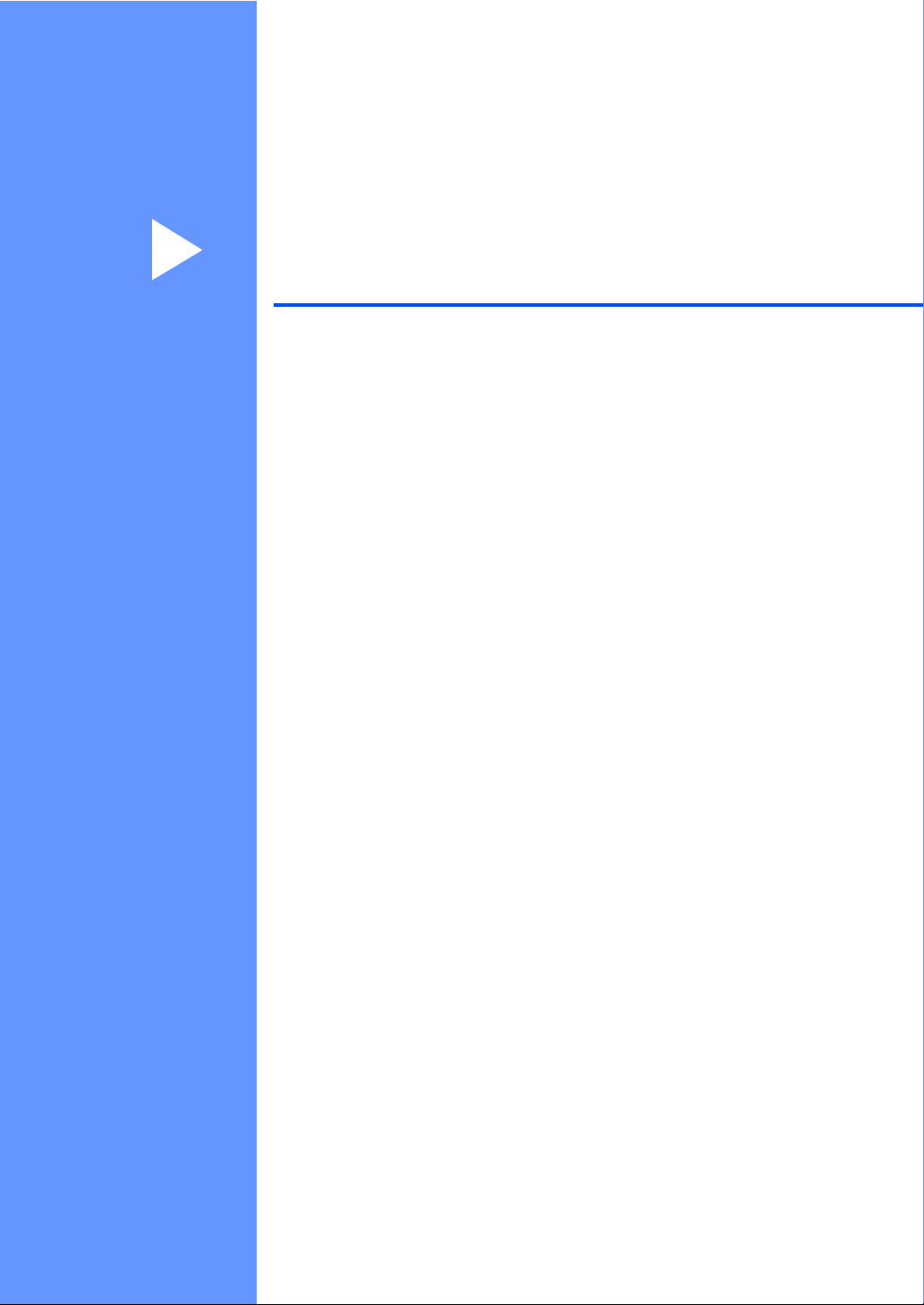
第 III 部分
复印 III
复印 80
Page 90

12
复印 12
如何复印 12
进入复印模式 12
按 ( 复印 (Copy)) 键进入复印模
式。
ᇍ↨ᑺ :- +
1
2
䋼䞣 :㞾ࡼ
3
ᬒ/㓽ᇣ:100%
4
㒌Ⲧ : MP > #1
ᣝab⫼䬂
䋼䞣 :㞾ࡼ
ᬒ/㓽ᇣ:100%
㒌Ⲧ :MP > #1
6
҂ᑺ :- +
䗝ᢽ ᑊᣝOK䬂
1 对比度
2 质量
3 复印比例
4 纸盒
5 复印份数
6 亮度
a
a
01
01
5
单页复印 12
a 确保设备处于复印模式 。
b 放入原稿。
c 按启用 (Start) 键。
多页复印 12
a 确保设备处于复印模式 。
b 放入原稿。
c 用拨号盘输入复印份数 ( 最多 99
份 )。
d 按启用 (Start) 键。
注释
若要排序复印件,请参阅第 82 页
上的使用自动进稿器排序复印件。
停止复印 12
80
若要停止复印,请按停止 / 退出
(Stop/Exit) 键。
Page 91
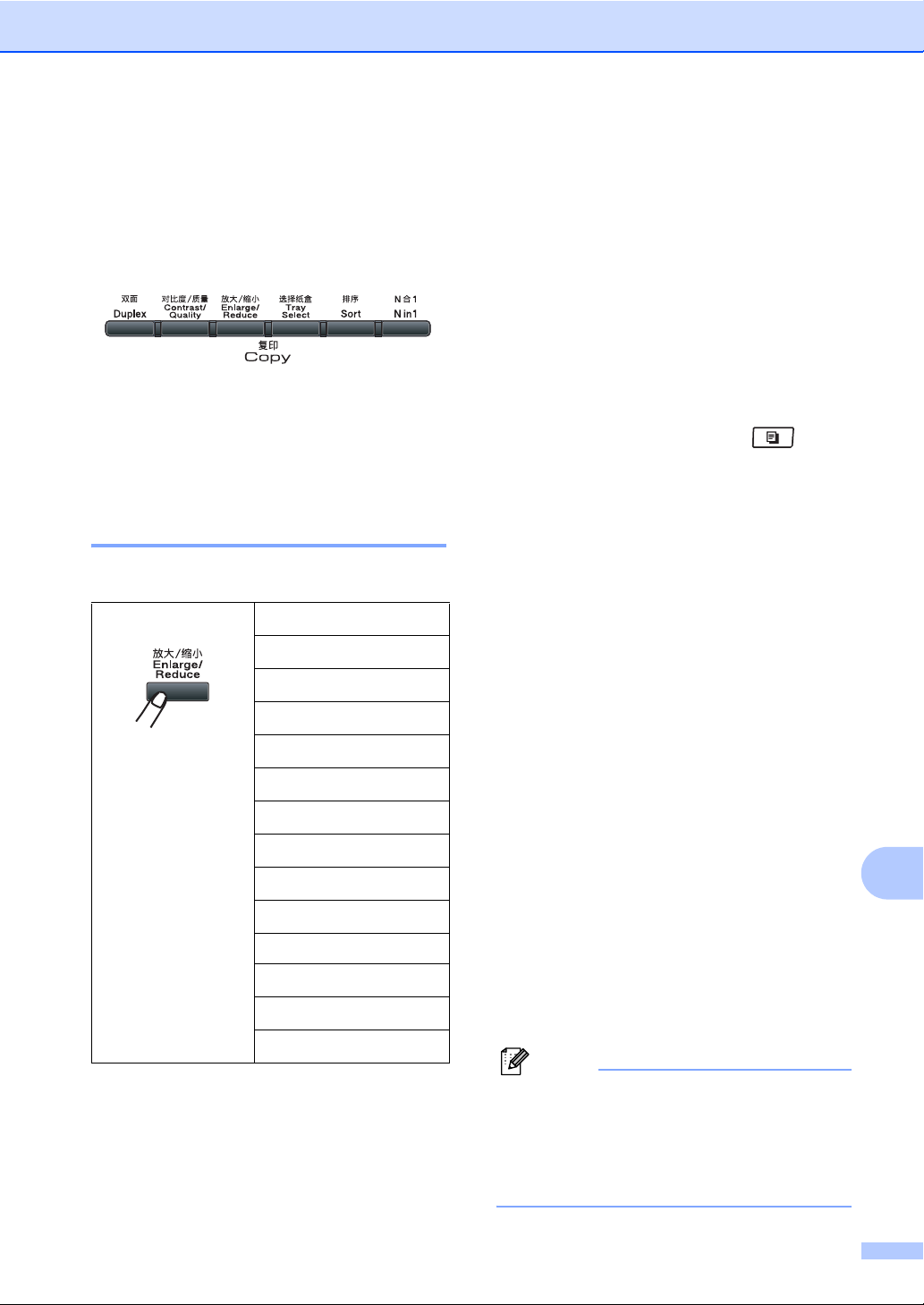
复印
复印选项 ( 临时设置 ) 12
若要为下一份复印件快速更改临时复
印设置,请临时使用复印 (Copy) 键。
有多种不同组合键可供选择。
除非将模式定时器设定为 30 秒或以
下,否则设备会在复印完成一分钟后
恢复默认设置。 ( 请参阅第 23 页上的
模式定时器。 )
放大或缩小复印图像 12
可选择下列放大或缩小比例:
按
100%*
97% LTRiA4
设置为自动时,设备可根据所用纸盒
的纸张尺寸设定最佳缩放比例。 ( 请
参阅第 24 页上的纸张尺寸。 )
自动仅当使用自动进稿器时可选用。
自定义 (25-400%) 可用于输入以 1%
为增幅,范围在 25% 至 400% 之间的
比例。
若要放大或缩小下一份复印件,请遵
循以下说明:
a 确保设备处于复印模式 。
b 放入原稿。
c 用拨号盘输入复印份数 ( 最多 99
份 )。
d 按放大 / 缩小 (Enlarge/Reduce)
键。
按 c 键。
94% A4iLTR
91% 全页
85% LTRiEXE
83% LGLiA4
78% LGLiLTR
70% A4iA5
50%
自定义 (25-400%)
自动
200%
141% A5iA4
104% EXEiLTR
* 出厂默认设置以粗体显示并带有星
号。
e 执行以下操作之一:
按 a 或 b 键选择缩放比例。
按 OK 键。
按 a 或 b 键选择自定义
(25-400%)。
按 OK 键。
用拨号盘输入范围在 25% 至
400% 之间的缩放比例。 ( 例
如:按数字键 53 输入 53%。 )
按 OK 键。
f 按启用 (Start) 键。
注释
• 使用放大 / 缩小功能时, 2 合 1
( 纵向 )、 2 合 1 ( 横向 )、 4 合 1
( 纵向 ) 或 4 合 1 ( 横向 ) 等页面布
局选项不可用。
12
81
Page 92

第 12 章
提高复印质量 12
有多种质量设置可供选择。默认设置
为自动。
自动
进行一般打印输出时,建议使用自
动模式。适用于同时包含文本和图
片的原稿。
文本
适用于仅包含文本的原稿。
照片
适用于复印照片。
请遵循以下步骤临时更改质量设置:
a 确保设备处于复印模式 。
b 放入原稿。
c 用拨号盘输入复印份数 ( 最多 99
份 )。
d
按
对比度/质量
(
Contrast/Quality)
键选择
按 OK 键。
质量
。
键。按a或
b
e 按 d 或 c 键选择自动、文本或照
片。按 OK 键。
f 按启用 (Start) 键。
请遵循以下步骤更改默认设置:
使用自动进稿器排序复印件 12
可以对多页复印件进行排序。打印页
面将按照 1 2 3、 1 2 3、 1 2 3 的顺序
进行堆叠。
a 确保设备处于复印模式 。
b 将原稿放入自动进稿器。
c 用拨号盘输入复印份数 ( 最多 99
份 )。
d 按排序 (Sort) 键。
e 按启用 (Start) 键。
更改文本复印分辨率 12
如果正在使用平板扫描器,且已将对
比度 / 质量 (Contrast/Quality) 选择
为文本、放大或缩小比例选择为
100% 时,则您可以将文本复印分辨
率更改为 1200x600dpi。默认设置
为 600 dpi。
a 确保设备处于复印模式 。
b 将原稿放到平板扫描器上。
c 按功能 (Menu) 键,然后按数字
键 3、 2。
d 按 a 或 b 键选择文本复印分辨率。
按 OK 键。
a 按功能 (Menu) 键,然后按数字
键 3、 1。
b 按 a 或 b 键选择复印质量。
按 OK 键。
c 按停止 / 退出 (Stop/Exit) 键。
82
e 按停止 / 退出 (Stop/Exit) 键。
Page 93

复印
调整对比度和亮度 12
对比度 12
调整对比度可以使图像更加清晰逼
真。
请遵循以下步骤临时更改对比度设
置:
a 确保设备处于复印模式 。
b 放入原稿。
c 用拨号盘输入复印份数 ( 最多 99
份 )。
d
按
对比度/质量
(
Contrast/Quality)
按 a 或 b 键选择对比度。按 OK
键。
对比度 :-nnonn+c
质量 : 自动
放大/缩小
纸盒 :MP>#1
选择 dc并按 OK 键
键。
:100%
01
e 按 d 或 c 键增强或降低对比度。
按 OK 键。
f 按启用 (Start) 键。
请遵循以下步骤更改默认设置:
a 按功能 (Menu) 键,然后按数字
键 3、 4。
b 按 d 或 c 键增强或降低对比度。
按 OK 键。
亮度 12
调整复印亮度可以使复印件变暗或变
亮。
请遵循以下步骤临时更改复印亮度设
置:
a 确保设备处于复印模式 。
b 放入原稿。
c 用拨号盘输入复印份数 ( 最多 99
份 )。
d 按 a 或 b 键选择亮度。
质量 : 自动
放大/缩小
纸盒 :MP > #1
亮度 :-nnonn+c
选择 dc并按 OK 键
:100%
01
e 按 c 键增加复印件亮度,或 按 d 键
降低复印件亮度。
按 OK 键。
f 按启用 (Start) 键。
请遵循以下步骤更改默认设置:
a 按功能 (Menu) 键,然后按数字
键 3、 3。
b 按 c 键增加复印件亮度,或 按 d 键
降低复印件亮度。
按 OK 键。
c 按停止 / 退出 (Stop/Exit) 键。
12
c 按停止 / 退出 (Stop/Exit) 键。
83
Page 94
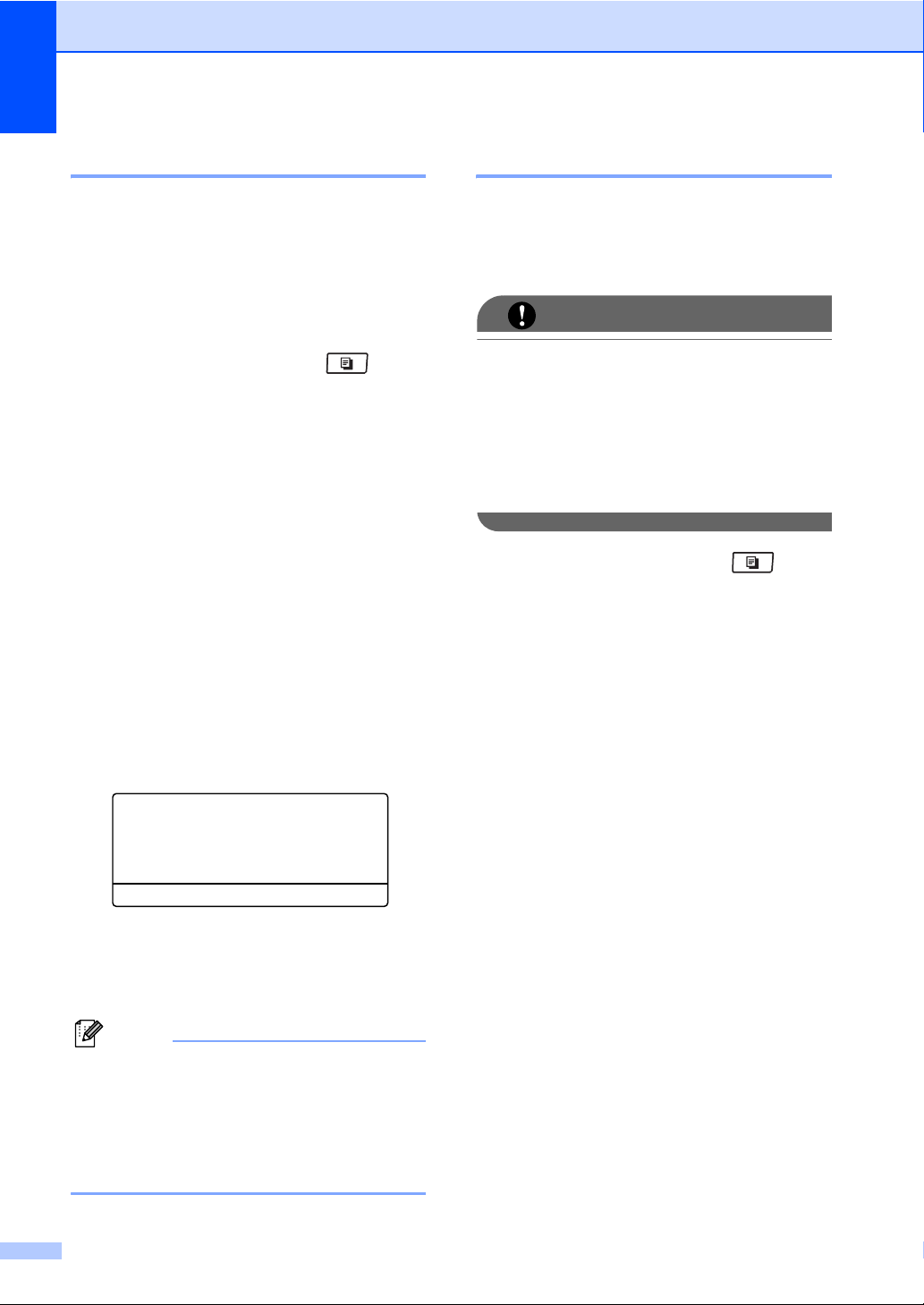
第 12 章
票据和身份证复印 12
复印票据或身份证时,使用此功能可
以使您的复印件更加清晰。使用此功
能时一次只可复印一份。复印完成
后,复印设置将恢复为您在此之前设
定的设置。
a 确保设备处于复印模式 。
b 将票据或身份证正面向下放到平
板扫描器上。
即使自动进稿器上放有原稿,
设备仍可从平板扫描器扫描数
据。
c 按 N 合 1 (N in 1) 键。
d 按 a 或 b 键选择 2 合 1(ID)。
按 OK 键。
e 按启用 (Start) 键。
N 合 1 复印 ( 页面布局 ) 12
使用 N 合 1 复印功能可以减少纸张使
用量。可将两页或四页复印在一张纸
上,从而有效节省纸张。
重要事项
• 请确保纸张尺寸已设置为Letter、
A4、 Legal 或 Folio。
•(P) 表示纵向, (L) 表示横向。
• 使用 N 合 1 功能时无法使用放大 /
缩小设置。
a 确保设备处于复印模式 。
b 放入原稿。
c 用拨号盘输入复印份数 ( 最多 99
份 )。
f 设备完成扫描后,液晶显示屏上
将显示:
请翻另一面
然后按启用键
将平板扫描器上的票据或身份证
翻面。
按启用 (Start) 键。
注释
设备会自动设定该功能的复印设置,
并同时删除您的临时设置。
如果您要复印其他页面,请再次按 N
合 1 (N in 1) 键。
84
d 按 N 合 1 (N in 1) 键。
e 按 a 或 b 键选择 2 合 1(ID)、
2 合 1( 纵向 )、 2 合 1( 横向 )、
4 合 1( 纵向 )、 4 合 1( 横向 )
或关 (1 合 1)。
按 OK 键。
f 按启用 (Start) 键扫描页面。
如果原稿已放入自动进稿器,则
设备扫描页面并开始打印。
如果使用平板扫描器,请转到步
骤 g。
Page 95

复印
g 设备完成页面扫描后,请按数字
键 1 扫描下一页原稿。
平板复印 :
下一页 ?
a 1. 是
b 2. 否
选择 ab 或确定键
h 将下一页原稿扫描后放到平板扫
描器上。
按 OK 键。
重复步骤 g 和 h 扫描每一页
面。
i 扫描完所有页面后,在步骤 g 中
按数字键 2 结束操作。
使用自动进稿器复印: 12
按下图所示方向正面向上放置原稿:
2 合 1 ( 纵向 )
4 合 1 ( 横向 )
使用平板扫描器复印: 12
按下图所示方向正面向下放置原稿:
2 合 1 ( 纵向 )
2 合 1 ( 横向 )
4 合 1 ( 纵向 )
4 合 1 ( 横向 )
2 合 1 ( 横向 )
4 合 1 ( 纵向 )
12
85
Page 96

第 12 章
1
1
1
1
1
1
1
1
双面 ( 两面 ) 复印 12
如果您要使用双面复印功能,请将原
稿放入自动进稿器。
如果双面复印时出现内存已满信息,
请尝试安装扩展内存。 ( 请参阅第 88
页上的内存已满信息。 )
双面复印 ( 长边翻转 ) 12
单面 i 双面
纵向
1
1
2
横向
1
2
双面 i 双面
纵向
1
2
1
2
1
双面 i 单面
纵向
1
1
2
2
横向
1
2
1
2
a 确保设备处于复印模式 。
b 放入原稿。
c 用拨号盘输入复印份数 ( 最多 99
份 )。
d 按双面 (Duplex) 键和a或b键选择
单面 i 双面、双面 i 双面或双
面 i 单面。
双面
a 单面 i 双面
双面 i 双面
b 双面 i 单面
选择 a
b 或确定键
按 OK 键。
01
e 按启用 (Start) 键复印原稿。
2
横向
1
2
86
2
注释
使用两面 Legal 尺寸的原稿时,无
1
2
法进行双面复印。
Page 97

复印
1
1
1
1
高级双面复印 ( 短边翻转 ) 12
高级双面 i 单面
纵向
1
2
横向
1
2
高级单面 i 双面
纵向
1
2
1
2
1
2
1
2
d 按双面 (Duplex) 键和a或b键选择
高级。
双面
a 双面 i 双面
双面 i 单面
b 高级
选择 a
b 或确定键
01
按 OK 键。
e 按 a 或 b 键选择双面 i 单面或单
面 i 双面。
按 OK 键。
双面高级设置
a 双面 i 单面
b 单面 i 双面
选择 ab 或确定键
01
f 按启用 (Start) 键复印原稿。
注释
使用两面 Legal 尺寸的原稿时,无
法进行双面复印。
横向
1
1
2
2
12
a 确保设备处于复印模式 。
b 放入原稿。
c 用拨号盘输入复印份数 ( 最多 99
份 )。
87
Page 98

第 12 章
纸盒选择 12
仅可为下一次复印更改所需的纸盒。
a 确保设备处于复印模式 。
b 放入原稿。
c 用拨号盘输入复印份数 ( 最多 99
份 )。
d 按选择纸盒 (Tray Select) 键。
e 按 d 或 c 键选择 MP>#1、
#1>MP、 #1(XXX)1或
MP(XXX)1。
按 OK 键。
f 按启用 (Start) 键。
按
MP>#1 或
M>#1>#2
#1>MP 或
#1>#2>M
#1(XXX)
#2(XXX)
MP(XXX)
1
1
1
内存已满信息 12
如果复印过程中内存已满,液晶显示
屏信息会指导您执行下一步操作。
扫描余下页面时,如果出现内存已满
信息,请按启用 (Start) 键复印此前已
扫描的页面,或按停止 / 退出
(Stop/Exit) 键取消操作。
若要获取内存空间,可执行以下操
作:
打印内存中已存储的传真。( 请参阅
第 53 页上的打印内存中的传真。 )
可以关闭传真存储功能。( 请参阅第
70 页上的关闭远程传真选项。 )
增加可选配内存。( 请参阅第 111 页
上的内存条。 )
注释
出现内存已满信息时,可以首先打
印内存中的接收传真,使内存恢复
为 100% 可用,随后即可进行复
印。
1
XXX 为您在功能 (Menu) 键、数字键 1、
2、 2 中所设置的纸张尺寸。
注释
• 仅当已安装可选配纸盒时,才显示
#2。
• 若要更改纸盒选择的默认设置,请
参阅第 25 页上的复印模式下的纸
盒使用。
88
Page 99

第 IV 部分
直接打印 IV
打印
USB
存储设备或支持大容量存储的数码相机中的数据
90
Page 100

打印 USB 存储设备或支持大容量存
13
通过直接打印功能,无需电脑也可以
打印数据。您只需将 USB 存储设备插
入本设备的 USB 直接接口,即可进行
打印。您还可以连接并直接打印设置
为 USB 大容量存储模式的相机中的数
据。
注释
• 本设备可能不兼容某些 USB 存储
设备。
• 如果您的相机为 PictBridge 模式,
则无法打印数据。请参阅相机附带
的说明书,将相机从 PictBridge 模
式切换为大容量存储模式。
储的数码相机中的数据
创建直接打印的 PRN 或
®
PostScript
注释
本章的屏幕显示可能因应用程序和
操作系统的不同而不同。
a 点击应用程序菜单栏上的文件,
然后点击打印。
b
选择
Brother MFC- XXXX Printer
并选中
点击打印。
打印到文件
3™ 文件 13
(1)
复选框
(2)
。
13
,
1
支持的文件格式 13
直接打印功能支持以下文件格式:
PDF 版本 1.7
JPEG
Exif + JPEG
PRN ( 由 Brother 驱动程序创建 )
TIFF ( 由 Brother 的所有 MFC 或
DCP 机型扫描而成 )
PostScript® 3™ ( 由 Brother
BRScript3 打印机驱动程序创建 )
XPS 版本 1.0
1
不支持包含 JBIG2 图像文件、JPEG2000
图像文件或透明文件的 PDF 数据。
1
2
c 根据计算机提示,选择用于保存
文件的文件夹,然后输入文件
名。
如果仅提示您输入文件名,您也
可以通过输入目录名称指定用于
保存文件的文件夹。例如:
C:\Temp\FileName.prn
如果已经将 USB 存储设备或数码
相机连接到计算机上,您可以直
接将文件保存到 USB 存储设备
中。
90
